Felhasználói kézikönyv Hardver útmutató
|
|
|
- Tibor Deák
- 7 évvel ezelőtt
- Látták:
Átírás
1 Felhasználói kézikönyv Hardver útmutató Olvassa el ezt először A FIGYELEM és VIGYÁZAT feliratok elhelyezkedése...6 Kézikönyvek a nyomtatóhoz...8 A kézikönyv használatáról...9 Szimbólumok...9 Az adott modell leírása...10 A Felhasználói kézikönyv telepítése...11 Útmutató a nyomtatóhoz A készülék külseje: elölnézet...13 A készülék külseje: Hátulnézet...15 A készülék belseje...16 Kezelőpanel...18 A kezelőpanel matricájának felragasztása...19 Kijelző panel...20 A kijelző értelmezése és a gombok használata...20 Kiegészítők telepítése Rendelkezésre álló Kiegészítők...23 A kiegészítők telepítésének a sorrendje...24 Kiegészítőlktelepí tépsne...25 Figyelmeztetések a vezérlőkártyaújratelepítéséhez...27 A kiegészítő papíradagoló egység telepítése...29 Az 500-lapos papíradagoló egység csatlakoztatása az 1000-lapos papíradagoló egységhez...30 A papíradagoló egység csatlakoztatása...32 HU H G A G A_1.0 Copyright
2 Az SDRAM modul csatlakoztatása...36 TelepítésFelhasználói hozzáférés-bővítő egység...40 A Gigabit Ethernet kártya...44 Az IEEE b interfészegység...46 A Bluetooth interfészegység telepítése...49 Az IEEE 1284 interfészkártya...51 Az USB host interfészkártya...53 A Közvelten fényképnyomtatási kártya vagy Biztonsági kártya...55 Nyomtatókábelek csatlakoztatása Ethernet kábel csatlakozás...58 A LED lámpák értelmezése...59 USB kábel csatlakozás...61 Digitális fényképezőgép csatlakozás...62 Párhuzamos kábelcsatlakozás...64 Konfigurálás Ethernet konfiguráció...66 IP cím megadása (nincs DHCP)...66 IP cím automatikus vétele (DHCP)...69 Hálózati beállítások elvégzése Netware használata mellett...70 Az Ethernet sebesség beállítása...72 IEEE b (vezeték nélküli LAN) konfigurálása...74 Az SSID beállítása...76 A WEP kód beállítása...76 Papír és egyéb hordozók Támogatott papír az egyes adagolókhoz...80 Szimbólumok adagoló papíradagoló, 500/1000 lapos papíradagoló egység (3-5. adagoló) lapos papíradagoló egység (3. adagoló)...81 Kézi adagoló...82 A papírra vonatkozó javaslatok...84 A papír betöltése...84 A papír tárolása...84 Papírtípusok és más hordozók...84 A nyomtató által nem támogatott papírok...90 Nyomtatási terület
3 Papír betöltése...92 Papír betöltése a papíradagolóba, 500/1000-lapos papíradagoló egység...92 Papír betöltésea 2000lapospapíradagolóegységbe...99 Papír betöltésea kézilapadagolóba Kellékanyagok cseréje A festékcseréje A dobegységcseréje A közbenső továbbító egység és a porvédő szűrő cseréje A közbenső továbbító egység cseréje A porvédő szűrő cseréje A használtfesték-tartálycseréje A fixáló egység és továbbító henger cseréje A fixáló egység cseréje A továbbító henger cseréje Tűzőkapcsok betöltése Ha a füzetkészítő finiser telepítve van Ha kéttálcás finiser telepítve van A nyomtató tisztítása Figyelmeztetések a nyomtató tisztításakor A dörzsfelület tisztítása Papíradagoló, 500/1000-lapos papíradagoló egység lapos papíradagoló egység A regisztrációs henger tisztítása A porvédő üveg tisztítása A nyomtató beállítása A színregisztráció beállítása A színárnyalat javítása A színárnyalat korrekciós érték beállítása A színkalibrációs mintalap és az árnyalatjavító lap megtekintése Az árnyalatkorrekciós értékek visszaállítása a kezdeti értékekre A nyomtatási pozíció beállítása Hibaelhárítás Hiba- és állapotjelző üzenetek a vezérlőpanelen Kezelőpanel-hangjelzések A nyomtató nem nyomtat A portcsatlakozás ellenőrzése
4 Nyomtatási problémák További hibaelhárítás Elakadt tűzőkapcsok eltávolítása Ha a füzetkészítő finiser telepítve van Ha kéttálcás finiser telepítve van Lyukasztási hulladék eltávolítása Ha a füzetkészítő finiser telepítve van Ha kéttálcás finiser telepítve van Az elakadt papír eltávolítása Elakadt papír eltávolítása Papírelakadás üzenet (A) Papírelakadás üzenet (B) Papírelakadás üzenet (C) Papírelakadás üzenet (D) Papírelakadás üzenet (R) Ha a füzetkészítő finiser telepítve van Ha kéttálcás finiser telepítve van Papírelakadás üzenet (Y) Papírelakadás üzenet (Z) Kétoldalas nyomtatás mindig elakad Függelék A nyomtató mozgatása és szállítása A nyomtató mozgatása Fogyóeszközök Festék Dobegység Használtfesték-tartály Tűzőkapocs-kazetta Közbenső Továbbító egység Fixáló egység Műszaki adatok Alapgép Kiegészítők TÁRGYMUTATÓ
5 Olvassa el ezt először Olvassa el ezt először A FIGYELEM és VIGYÁZAT feliratok elhelyezkedése...6 Kézikönyvek a nyomtatóhoz...8 A kézikönyv használatáról...9 Szimbólumok...9 Az adott modell leírása...10 A Felhasználói kézikönyv telepítése...11 G A_1.0 Copyright
6 Olvassa el ezt először A FIGYELEM és VIGYÁZAT feliratok elhelyezkedése A készüléken FIGYELEM és VIGYÁZAT feliratok találhatók az alábbi helyeken. A biztonságos használat érdekében kövesse az utasításokat, és ezeknek megfelelően kezelje a készüléket. Ne érintse meg a címkével jelölt alkatrészeket.a gép belseje felforrósodhat.az elakadt papír eltávolításakor mindig járjon el körültekintően. Ne érintse meg a címkével jelölt alkatrészeket.a gép belseje felforrósodhat.az elakadt papír eltávolításakor mindig járjon el körültekintően. Ne érintse meg a címkével jelölt alkatrészeket.a gép belseje felforrósodhat.az elakadt papír eltávolításakor mindig járjon el körültekintően. Forró alkatrészek. Az elakadt papír eltávolításával várjon addig, amíg a fixálóegység le nem hűl. Ne érintse meg a címkével jelölt alkatrészeket.a gép belseje felforrósodhat.az elakadt papír eltávolításakor mindig járjon el körültekintően. A gép belseje felforrósodhat.ne érintse meg a címkével ellátott alkatrészeket.ellenkező esetben sérülést szenvedhet. HU ATU082S 6
7 Olvassa el ezt először Ne érjen hozzá a füzetkészítő finiser tálcájához, amikor a finiser tűzőegységét kihúzza vagy betolja, illetve elakadt papírt távolít el.ellenkező esetben a tálca becsípheti az ujjait.vigyázzon, ne érjen hozzá a füzetkészítő finiser tálcájához.ellenkező esetben sérülést szenvedhet. Ne érjen hozzá a füzetkészítő finiser tálcájához, amikor a finiser tűzőegységét kihúzza vagy betolja, illetve elakadt papírt távolít el.ellenkező esetben a tálca becsípheti az ujjait. HU ATU083S 7
8 Olvassa el ezt először Kézikönyvek a nyomtatóhoz Szükség szerint tekintse át az egyes kézikönyveket. Biztonsági tudnivalók A készülék biztonságos használatáról nyújt információt. Kérjük, a személyi sérülések és a készülékben esett károk elkerülése érdekében előbb olvassa el a Biztonsági útmutatót. Gyors telepítési útmutató A nyomtató eredeti csomagolásából való eltávolításához, a számítógéppel való összekötéséhez, és a vezérlõprogramok telepítéséhez nyújt információt. Hardver útmutató (jelen kézikönyv) A használható papírtípusokról és kapcsolódó eljárásokról, így a kiegészítők telepítéséről, a fogyóeszközök cseréjéről, hibaüzenetek kezeléséről és a papírelakadások elhárításáról tartalmaz információkat. Szoftver útmutató A készülék használatával, a szoftverek alkalmazásával és a biztonsági funkciókkal kapcsolatos műveleteket mutatja be. Biztonsági útmutató Tájékoztatást nyújt a készülék adminisztrátorainak. Ismerteti azokat a biztonsági funkciókat, melyeket az adminisztrátorok használhatnak az adatlopásoknak és a készülék jogosulatlan használatának a megakadályozására. Ugyancsak ez a kézikönyv írja le az adminisztrátorok regisztrálásának a lépéseit, valamint a felhasználók beállításának és az adminisztrátori hitelesítés beállításának módját. 8
9 Olvassa el ezt először A kézikönyv használatáról Szimbólumok Jelen kézikönyv az alábbi szimbólumokat használja: Fontos biztonsági tudnivalókat jelöl. Az utasítások be nem tartása halálhoz vagy súlyos sérüléshez vezethet. Mindenképpen olvassa el ezeket az utasításokat, melyek mindegyike megtalálható a Biztonsági útmutatóban. Fontos biztonsági tudnivalókat jelöl. Az utasítások be nem tartása könnyebb sérülésekhez vezethet. Mindenképpen olvassa el ezeket az utasításokat, melyek mindegyike megtalálható a Biztonsági útmutatóban. A készülék használata során külön figyelmet érdemlő elemeket jelez, illetve leírja a papírelakadásoknak, az eredeti dokumentumok sérülésének vagy az adatvesztésnek a valószínűsíthető okait. A készülék funkcióihoz tartozó kiegészítő magyarázatokat, valamint a felhasználói hibák megoldásainak utasításait jelzi. Ez a jel az egyes részek végén található. Azt jelzi, hogy hol találhatók további kapcsolódó információk. [ ] A készülék kijelzőjén található gombok nevét jelzi. [ ] A készülék vezérlőpaneljén található gombok nevét jelzi. 9
10 Olvassa el ezt először Az adott modell leírása Jelen kézikönyvben az alábbi szimbólumok olyan információkra utalnak, melyek az egyes nyomtatómodellekre vonatkoznak. Ez a szimbólum a V-os nyomtatóra vonatkozó információkat jelöli. Ha ilyen modellt vásárolt, olvassa el a vonatkozó részt. Ez a szimbólum a 120 V-os nyomtatóra vonatkozó információkat jelöli. Ha ilyen modellt vásárolt, olvassa el a vonatkozó részt. A nyomtatómodell azonosításához ellenőrizze a nyomtató hátoldalán lévő címkét. ATU088S 10
11 Olvassa el ezt először A Felhasználói kézikönyv telepítése A nyomtatóhoz mellékelt "Manuals" című CD-ROM tartalmazza a készülék HTML alapú dokumentációit, és tartalmaz egy HTML formátumú Felhasználói kézikönyvet. Ennek telepítéséhez kövesse az alábbi utasításokat. Rendszerkövetelmények: Windows 95/98/Me/2000/XP/Vista, Windows Server 2003/2003 R2, vagy Windows NT vagy nagyobb monitor felbontás Webböngészők: Microsoft Internet Explorer 5.5 SP2 vagy újabb verzió Firefox 1.0 vagy újabb verzió 1. Lépjen ki minden aktuálisan futó alkalmazásból. 2. Helyezze be a "Manuals" című CD lemezt a CD-ROM meghajtóba. A telepítő elindul. Egyes operációs rendszerbeállítások mellett az Automatikus futtatás lehet, hogy nem működik. Ekkor indítsa el "Setup.exe" állományt a CD-ROM gyökérkönyvtárában. 3. Válassza ki a interfész nyelvét, és kattintson az [OK] gombra. 4. Kattintson a [Kézikönyvek telepítése] gombra. 5. Kövesse az utasításokat a telepítés befejeződéséig. 6. Kattintson a [Befejezés] gombra a telepítési folyamat végén. 7. Kattintson a [Kilépés] gombra. A "Manuals" című CD lemez a kézikönyvek két változatát tartalmazza: egy standard verziót és egy egyszerűsített verziót. Válassza ki az operációs környezetnek megfelelő változatot. A Felhasználói kézikönyv eltávolításához válassza a [Start] menüben a [Programok] lehetőséget, válassza ki a nyomtatómeghajtót, majd kattintson az [Eltávolítás] gombra. Az egyes kézikönyveket külön-külön lehet eltávolítani. Ha nem megfelelő webböngészőt használ, és a Felhasználói kézikönyvek egyszerűsített verziója nem jelenik meg automatikusan, akkor nyissa meg a MANUAL\LANG\ (nyelv) \ (kézikönyv neve) \unv mappát a "Manuals" CD-ROM-on, majd kattintson duplán az index.htm -re. 11
12 Útmutató a nyomtatóhoz Útmutató a nyomtatóhoz A készülék külseje: elölnézet...13 A készülék külseje: Hátulnézet...15 A készülék belseje...16 Kezelőpanel...18 A kezelőpanel matricájának felragasztása...19 Kijelző panel...20 A kijelző értelmezése és a gombok használata...20 G A_1.0 Copyright
13 Útmutató a nyomtatóhoz A készülék külseje: elölnézet Jelen rész bemutatja a nyomtató elülső és jobb oldalán lévő elemek nevét és azok funkcióját. ATU093S 1. Standard kimeneti tálca A kinyomtatott lapok ide érkeznek. 2. Jobb felső fedél A fedél kinyitásával eltávolítható az elakadt papír. 3. Kézi adagoló Maximális tárolókapacitása 100 normál papírlap. 4. Kézi adagoló meghosszabbítása A4-es méretnél nagyobb papír betöltésekor húzza ki a kézi adagoló meghosszabbítását. A felhasználható papírméretekről és -típusokról további tudnivalókat lásd 80. o. "Támogatott papír az egyes adagolókhoz". 5. Jobboldali fedél Ezen fedél nyitásával cserélheti a fixáló egységet és a továbbító hengert, illetve távolíthatja el az elakadt papírt. 6. Fogantyú A nyomtató felemelésekor húzza ki ezt a fogantyút adagoló, 2. adagoló Legfeljebb 550 papírlap tölhető minden egyes adagolóba normál papír használata mellett. 8. Bal elülső fedél Ezen fedél felnyitásával cserélheti a használtfesték-tartályt. A használtfesték-tartály a nyomtatás után fennmaradó festéket gyűjti össze. Ha az " 9. Hálózati kapcsoló A használtfesték-tartály megtelt." üzenet megjelenik a kijelző panelen, cserélje ki a használtfesték-tartályt. Ezzel a kapcsolóval kapcsolhatja ki vagy be a készülék áramellátását. 10. Elülső fedél Kinyitásakor cserélheti a festéket, az előhívó egységeket vagy a közbenső továbbító egységet. 11. Vezérlőpanel A nyomtató működtetéséhez szükséges gombokat és a nyomtató állapotát mutató kijelzőt tartalmazza. 13
14 Útmutató a nyomtatóhoz 12. Papírtámasz Húzza ki a papírtámaszt A3-asnál nagyobb méretű papírra való nyomtatáskor. 80. o. "Támogatott papír az egyes adagolókhoz". 14
15 Útmutató a nyomtatóhoz A készülék külseje: Hátulnézet Jelen rész bemutatja a nyomtató hátsó oldalán lévő elemek nevét és azok funkcióját. 1. Kiegészítő interfészkártya-foglalatok A kiegészítő interfészkártyák ide helyezhetőek be. Helyezze be a kiegészítő Gigabit Ethernet kártyát, az IEEE b interfészegységet, a Bluetooth interfészegységet vagy az IEEE1284 interfészkártyát a baloldali foglalatba. Helyezze be az USB host kártyát a jobboldali foglalatba. 2. Bővítőkártya-foglalatok Helyezze be a biztonsági, a digitális fényképezőgéphez tartozó vagy a kódoló kártyát. 3. Vezérlőkártya Húzza ezt ki az olyan kiegészítők telepítéséhez, mint az SDRAM modul vagy felhasználóihozzáférés-bővítő egység. 4. Ventillátor Eltávolítja a hőt a belső elemek környezetéből, és így megakadályozza a túlmelegedést. A nyílásokra vagy azok közelébe ne helyezzen semmilyen tárgyat. Ellenkező esetben az a nyomtató hibás működéséhez vezet. Cserélje ki a porszűrőt, amikor a "Figyelmeztetés cserére/hamarosan ki kell cserélnie az IntTrans egységet." üzenet megjelenik a kijelzőn. Az egységet a közbenső továbbító egységgel együtt cserélje ki. 5. Hálózati csatlakozó Csatlakoztassa a hálózati kábelt a nyomtatóhoz. A másik végét a hálózati konnektorba dugja. 6. Szárító-melegítő kapcsoló Ha a nagy nedvességtartalom miatt a lapadagolóban a papír nedves, a nyomtatási minőség romolhat. A szárító-melegítő egység megakadályozza a benedvesedést. Ha magas a nedvességtartalom, kapcsolja be az egységet. 7. Ethernet port A készülék hálózathoz történő csatlakoztatásához használjon hálózati kábelt. 8. USB port A nyomtató számítógéphez történő csatlakoztatásához használjon USB kábelt. 15
16 Útmutató a nyomtatóhoz A készülék belseje Jelen rész bemutatja a nyomtató belsejében lévő elemek nevét és azok funkcióját. ASZ006S 1. Fixáló egység Cserélje ki a fixáló egységet, amikor az alábbi üzenet megjelenik: "Figyelmeztetés cserére/hamarosan cserélje ki a fixáló egységet." "Cserélje ki a fixáló egységet." A fixáló egységet a továbbító hengerrel együtt cserélje ki. 2. Továbbító henger Cserélje ki a továbbító hengert, amikor az alábbi üzenet megjelenik: "Figyelmeztetés cserére/hamarosan cserélje ki a fixáló egységet." "Cserélje ki a fixáló egységet." A továbbító hengert és a fixáló egységet együtt cserélje ki. 3. Belső fedél Ezt a fedelet nyissa ki, amikor az előhívó egységet vagy a közbenső továbbító egységet cseréli. 4. Előhívó egység Balról jobbra az előhívó egységek sorrendje sárga (Y), cián (C), bíbor (M) és fekete (K). Cserélje ki az adott előhívó egységet, amikor az alábbi üzenet megjelenik: "Figyelmeztetés cserére/hamarosan cserélje ki a fekete előhívó egységet." "Cserélje ki a fekete előhívó egységet." "Figyelmeztetés cserére/hamarosan cserélje ki a színes előhívó egységet." "Cserélje ki a színes előhívó egységet." 5. Közbenső Továbbító egység Cserélje ki a közbenső továbbító egységet, amikor az alábbi üzenet megjelenik: 6. Festék "Figyelmeztetés cserére/hamarosan cserélje ki a közbenső továbbító egységet." "Cserélje ki a közbenső továbbító egységet." Balról jobbra a festék a fekete (K), sárga (Y), cián (C) és bíbor (M) sorrendben van behelyezve. 16
17 Útmutató a nyomtatóhoz Cserélje ki az adott festéket, amikor az alábbi üzenet megjelenik: " Festék kifogyott." " Helyezze be a <K,C,M,Y> festékkazettát." 17
18 Útmutató a nyomtatóhoz Kezelőpanel Jelen rész bemutatja a kezelőpanel elemeinek nevét és azok használatát. ATU049S HU 1. Kijelző Megjeleníti a nyomtató aktuális állapotát és a hibaüzeneteket. Az energiatakarékos módra való átmenet lekapcsolja a háttérvilágítást. Az energiatakarékos módról további tudnivalókat lásd a Szoftver útmutatóban. 2. Választógombok Megfelelnek a kijelző alsó sorában látható funkcióelemeknek. 3. [Kilépés] gomb Nyomja meg a gombot, hogy visszatérjen a kijelző az előző állapotához. 4. Görgetőgombok Megnyomásukkal mozgathatja a kurzort az egyes irányokban. Amikor a jelen kézikönyvben a [ ] [ ] [ ] [ ] gombok megjelennek, nyomja meg az azonos irányba mutató görgetőgombot. 5. [OK] gomb A gombbal megerősítheti a beállításokat vagy a beállított értékeket, esetleg a következő menüszintre léphet. 6. Adatbev. lámpa Villog, amikor a nyomtató adatot fogad a számítógéptől. Az Adatbev. lámpa világít, amikor nyomtatandó adat van a készüléken. 7. Riasztás lámpa Világít, amikor nyomtatóhiba merül fel. Kövesse a kijelzőn megjelenő utasításokat. 8. Bekapcs. lámpa Folyamatosan világít, amikor a készülék be van kapcsolva. Nem világít, amikor a készülék ki van kapcsolva, vagy energiatakarékos módban van. 9. [Munkatörlés] gomb Amikor a nyomtató online állapotban van, és törölni szeretné az aktuális nyomtatási feladatot, ezt a gombot nyomja meg. 10. [Menü] gomb A gomb megnyomásával konfigurálhatja és ellenőrizheti az aktuális nyomtatóbeállításokat. 18
19 Útmutató a nyomtatóhoz 11. [Online] gomb Azt jelzi, hogy a készülék online vagy offline módban van-e. A gomb megnyomásával válthat az online és offline státusz között. Ha a lámpa világít, a nyomtató online állapotban van, és képes adatokat fogadni a csatlakoztatott számítógépekről. Ha a lámpa nem világít, a nyomtató offline állapotban van, és nem képes adatokat fogadni a csatlakoztatott számítógépekről. A beállítások konfigurálása közben nyomja meg az [Online] gombot a kezdeti képernyőhöz való visszatéréshez. A kezelőpanel matricájának felragasztása 1. Távolítsa el az átlátszó védő-filmréteget a kezelőpanel matricájának a nyomtatóra való felragasztáshoz. Ne távolítsa el a kezelőpanel matricáját a készülékről. 2. Távolítsa el a kezelőpanel matricájának hátsó rétegét. 3. Illessze a kezelőpanel matricáját a kezelőpanel kijelzőjéhez és a gombjaihoz, majd ragassza fel a matricát az ujjai segítségével. Állítsa be kijelző nyelvét a kezelőpanel matricájának megfelelően. További részleteket a Gyors telepítési útmutatóban talál, a "Kijelző nyelvének kiválasztása"-nál. 19
20 Útmutató a nyomtatóhoz Kijelző panel Jelen rész ismerteti a kijelző panel kezdő képernyőjének segítségével végzett konfigurációt. Az egyes elemek kiválasztásukkor kiemelésre kerülnek. Ne érintse meg a kijelző panelt. A nyomtató bekapcsolásakor az alábbi képernyő jelenik meg. AQC060S HU 1. Működési állapot vagy üzenetek Megjeleníti a nyomtató állapotát vagy az üzeneteket. 2. [Opció] Megnyomásakor megjelenik a nyomtatóhoz telepített kiegészítő elemek állapota. 3. [Ny. munka] Megnyomásakor megjelennek a számítógépről küldött nyomtatási munkák. 4. [Fogyóe.] Megnyomásakor megjelenik a nyomtatóhoz szükséges kellékek menüje. A festékszintek megjelenítése alapértelmezett beállítás. A festékszintek megjelenítésének lekapcsolásához válassza a [Karbantartás] [Általános beállítások] [Kellékinformációk megjelenítése] [Ki] gombot. Ha a képernyő sötét, állítsa be a fényerőt. A kijelző értelmezése és a gombok használata ATU051S HU 1. [Kilépés] gomb Törli a műveleteket, vagy visszatér az előző képernyőhöz. 20
21 Útmutató a nyomtatóhoz 2. Görgetőgombok A kurzort az egyes irányokban mozgatja. Amikor jelen kézikönyvben a [ ] [ ] [ ] [ ] gombok megjelennek, nyomja meg az azonos irányba mutató görgetőgombot. 3. [OK] gomb Megerősíti a beállításokat és beállítási értékeket, vagy a következő menüszintre lép. 4. Választógombok Megfelelnek a kijelző alsó sorában látható funkcióelemeknek. Amikor jelen kézikönyvben a "Nyomja meg az [Opció] gombot" utasítást olvassa, nyomja meg a baloldali választó gombot. 21
22 Kiegészítők telepítése Kiegészítők telepítése Rendelkezésre álló Kiegészítők...23 A kiegészítők telepítésének a sorrendje...24 Kiegészítőlktelepí tépsne...25 Figyelmeztetések a vezérlőkártyaújratelepítéséhez...27 A kiegészítő papíradagoló egység telepítése...29 Az 500-lapos papíradagoló egység csatlakoztatása az 1000-lapos papíradagoló egységhez...30 A papíradagoló egység csatlakoztatása...32 Az SDRAM modul csatlakoztatása...36 TelepítésFelhasználói hozzáférés-bővítő egység...40 A Gigabit Ethernet kártya...44 Az IEEE b interfészegység...46 A Bluetooth interfészegység telepítése...49 Az IEEE 1284 interfészkártya...51 Az USB host interfészkártya...53 A Közvelten fényképnyomtatási kártya vagy Biztonsági kártya...55 G A_1.0 Copyright
23 Kiegészítők telepítése Rendelkezésre álló Kiegészítők A kiegészítők telepítésével megnövelheti a nyomtató teljesítményét, és kiterjesztheti alkalmazásának lehetőségeit. Az egyes kiegészítők specifikációját lásd 218. o. "Műszaki adatok". A kiegészítők telepítése előtt legalább egy órával ki kell kapcsolni a készüléket, és ki kell húzni a hálózati kábelt. A készüléken belül az alkatrészek rendkívül forrók lehetnek, és érintésre égési sérülést okozhatnak. Kiegészítők listája A következő lista a nyomtatóhoz való kiegészítőket tartalmazza. Kiegészítők listája TK3000 adagoló egység PB3000 papíradagoló egység LCIT PB3010 (nagykapacitású adagoló) C 128 MB típusú memóriaegység C 256 MB típusú memóriaegység E típusú felhasználói hozzáférés-bővítő egység A típusú Gigabit Ethernet kártya A típusú USB host interfészegység Megnevezés 500-lapos papíradagoló egység 1000-lapos papíradagoló egység 2000-lapos papíradagoló egység 128 MB SDRAM modul 256 MB SDRAM modul Felhasználói hozzáférés-bővítő egység Gigabit Ethernet kártya USB host kártya I típusú IEEE b interfészegység IEEE b interfészegység ( ) IEEE b interfészegység, H típus IEEE b interfészegység ( ) Bluetooth interfész egység, 3245-as típus IEEE 1284 interfészkártya, A típus C típusú közvetlen fényképnyomtatási kártya G típusú adatfelülíró biztonsági egység Bluetooth interfészegység IEEE 1284 interfészkártya Közvetlen fényképnyomtatási kártya Adatfelülíró biztonsági egység Az alábbiakban felsorolt kiegészítők telepítése tekintetében vegye fel a kapcsolatot az értékesítési vagy szervizképviselővel. Kiegészítők listája Megnevezés C810 papírátvezető egység SR3000 füzetkészítő finiser Papírátvezető egység Füzetkészítő finiser 23
24 Kiegészítők telepítése Kiegészítők listája PU3000 NA lyukasztó készlet PU3000 EU lyukasztó készlet PU3000 SC lyukasztó készlet SR3030 finiser 3260 NA 3/2 típusú lyukasztó egység 3260 EU 2/4 típusú lyukasztó egység Megnevezés Lyukasztó készlet (a füzetkészítő finiserhez, 2 és 3 lyukas típus) Lyukasztó készlet (a füzetkészítő finiserhez, 2 és 4 lyukas típus) Lyukasztó készlet (a füzetkészítő finiserhez, 4 lyukas típus) Kéttálcás finiser Lyukasztó készlet (a kéttálcás finiserhez, 2 és 3 lyukas típus) Lyukasztó készlet (a kéttálcás finiserhez, 2 és 4 lyukas típus) 3260 SC típusú lyukasztó egység Lyukasztó készlet (a kéttálcás finiserhez, 4 lyukas típus) A kiegészítők telepítésének a sorrendje Ha egyszerre több kiegészítőt kíván telepíteni, akkor azt a következő sorrendben tegye: 1. Csatlakoztassa az 500-lapos papíradagoló egységet Az 500-lapos papíradagoló egység nem használható együtt az 1000-lapos papíradagoló egységgel. Ez esetben előbb az 500-lapos papíradagoló egységet csatlakoztassa az 1000-lapos papíradagoló egységhez, majd pedig azt a nyomtatóhoz. 2. Csatlakoztassa az 1000/2000-lapos papíradagoló egységet Vagy az 1000-lapos papíradagoló egységet, vagy a 2000-lapos papíradagoló egységet csatlakoztathatja, de mindkettőt nem. 3. Csatlakoztassa a SDRAM modult A bővítőmemóriát a vezérlőkártya foglalatjába helyezze. Kétfajta memóriaegység van: a 128 MB-os és a 256 MB-os. 4. Telepítse a felhasználói hozzáférés-bővítő egységet Telepítse a modult a vezérlőkártya felhasználói hozzáférés-bővítő egységének a foglalatjába. 5. Telepítse a kiegészítő interfészkártyát Telepítse a kiegészítő Gigabit Ethernet kártyát, az IEEE b interfészegységet, a Bluetooth interfészegységet vagy az IEEE 1284 interfészkártyát a baloldali foglalatba. Telepítse az USB host kártyát a jobboldali foglalatba. 6. Telepítse a közvetlen fényképnyomtatási kártyát vagy a biztonsági kártyát Helyezze be a közvetlen fényképnyomtatási kártyát vagy a biztonsági kártyát a vezérlőkártya kártyafoglalatába. 7. Csatlakoztassa a papírátvezető egységet A füzetkészítő finiser vagy a kéttálcás finiser használatához távolítsa el a kimeneti tálcát, majd csatlakoztassa az papírátvezető egységet. 24
25 Kiegészítők telepítése Ezen kiegészítő csatlakoztatásának tekintetében vegye fel a kapcsolatot az értékesítési vagy a szervizképviselővel. 8. Csatlakoztassa a kéttálcás finisert vagy a füzetkészítő finisert Előbb a papírátvezető egységet csatlakoztassa, majd pedig ezt a kiegészítőt a nyomtató bal oldalára. Ezen kiegészítő csatlakoztatásához az 1000-lapos papíradagoló vagy a 2000-lapos papíradagoló egységnek már fel kell lennie szerelve. Ezen kiegészítő csatlakoztatásának tekintetében vegye fel a kapcsolatot az értékesítési vagy a szervizképviselővel. 9. Csatlakoztassa a lyukasztóegységet a finiserhez Ezen kiegészítő csatlakoztatásával a finiser lyukasztásra is alkalmas lesz. Ezen kiegészítő csatlakoztatásának tekintetében vegye fel a kapcsolatot az értékesítési vagy a szervizképviselővel. Kiegészítőlktelepí tépsne A kiegészítőket az alábbi ábrán látható módon telepítse. Külső kiegészítők ATU086S lapos papíradagoló egység Csatlakoztassa a nyomtató alsó részéhez. Legfeljebb 550 papírlap tölthető bele normál papír használata mellett. Az 500-lapos papíradagoló egység "3. papíradagolóként" kerül azonosításra. Lásd 30. o. "Az 500-lapos papíradagoló egység csatlakoztatása az 1000-lapos papíradagoló egységhez" lapos papíradagoló egység Csatlakoztassa a nyomtató vagy az 500-lapos papíradagoló egység alsó részéhez. Legfeljebb 1100 papírlap tölthető bele (adagolónként 550 lap) normál papír használata mellett. A csatlakozás helyétől függően az 100-lapos papíradagoló egység adagolói a következők szerint kerülnek azonosításra: Ha magához a nyomtatóhoz csatlakoztatja: 3. papíradagoló, 4. papíradagoló Ha az 500-lapos papíradagoló egységhez csatlakoztatja: 4. papíradagoló, 5. papíradagoló 25
26 Kiegészítők telepítése Lásd 32. o. "A papíradagoló egység csatlakoztatása" lapos papíradagoló egység Csatlakoztassa a nyomtató alsó részéhez. Legfeljebb 2000 papírlap tölthető bele normál papír használata mellett. A standard papíradagolókkal (550 lap 2 adagoló) és a kézi lapadagolóval (100 lap) maximálisan papírlap tölhető be egyszerre. A 2000-lapos papíradagoló egység "3. papíradagolóként" kerül azonosításra. Lásd 32. o. "A papíradagoló egység csatlakoztatása". 4. Papírátvezető egység Távolítsa el a kiadó tálcát, és csatlakoztassa a papírátvezető egységet. Az papírátvezető egység szortírozza a finiserre és a kiadó tálcára érkező nyomatokat. Ezen kiegészítő csatlakoztatásának tekintetében vegye fel a kapcsolatot az értékesítési vagy a szervizképviselővel. 5. Füzetkészítő finiser Előbb csatlakoztassa a papírátvezető egységet, majd pedig ezt a kiegészítőt a nyomtató bal oldalára. A finiser olyan műveleteket végez, mint az eltolásos szortírozás, a tűzés, a kötegelés és a lyukasztás. Továbbá támogatja a nyomtatási feladatok szortírozási műveleteit, így a kiadó tálca eltolását minden egyes feladatnál. *1: Finiser felső tálca *2: Finiser mozgó tálca *3: Finiser füzet tálca Ezen kiegészítő csatlakoztatásának tekintetében vegye fel a kapcsolatot az értékesítési vagy a szervizképviselővel. 6. Kéttálcás finiser Előbb csatlakoztassa a papírátvezető egységet, majd pedig ezt a kiegészítőt a nyomtató bal oldalára. A finiser olyan műveleteket végez, mint az eltolásos szortírozás, a tűzés és a lyukasztás. Továbbá támogatja a nyomtatási feladatok szortírozási műveleteit, így a kiadó tálca eltolását minden egyes feladatnál. *4: Finiser felső tálca *5: Finiser mozgó tálca Ezen kiegészítő csatlakoztatásának tekintetében vegye fel a kapcsolatot az értékesítési vagy a szervizképviselővel. A papíradagoló egység és a finiser együttes használata A finiser csak akkor csatlakoztatható, ha az vagy 2000-lapos papíradagoló egységet az 500- lapos papíradagoló egység nélkül használja. 26
27 Kiegészítők telepítése Belső ATU084S 1. Közvetlen fényképnyomtatási kártya /Biztonsági kártya 55. o. "A Közvelten fényképnyomtatási kártya vagy Biztonsági kártya" 2. USB host interfészkártya 53. o. "Az USB host interfészkártya" 3. Opcionális interfészkártya Gigabit Ethernet kártya 44. o. "A Gigabit Ethernet kártya" IEEE b interfészegység 46. o. "Az IEEE b interfészegység" Bluetooth interfészegység 49. o. "A Bluetooth interfészegység telepítése" IEEE 1284 interfészkártya 51. o. "Az IEEE 1284 interfészkártya" 4. SDRAM modul 36. o. "Az SDRAM modul csatlakoztatása" 5. Felhasználói hozzáférés-bővítő egység 40. o. "TelepítésFelhasználói hozzáférés-bővítő egység" Az egyes kiegészítők specifikációit lásd 218. o. "Műszaki adatok" o. "Műszaki adatok" Figyelmeztetések a vezérlőkártyaújratelepítéséhez Amikor a vezérlőkártyán belül telepít kiegészítőket, a kártyát a nyomtatón kívül nagy körültekintetéssel kezelje. 27
28 Kiegészítők telepítése A vezérlőkártya újratelepítéséhez stabilan tolja vissza a kártyát a nyomtatóba, miközben a kártya közepén lévő fogantyút fogja. Ha a vezérlőkártyát helytelenül telepítette, az alábbiak jelentkezhetnek: 1. A vezérlőpanel összes jelzőfénye világít. 2. A vezérlőpanelen a jelzőfények nem világítanak. 3. A "SC670" hibaüzenet jelenik meg a kijelzőn. ATU039S 28
29 Kiegészítők telepítése A kiegészítő papíradagoló egység telepítése Ha több kiegészítőt is telepít, a papíradagoló egységet szerelje fel elsőként. A papíradagoló egység telepítéséhez négy személyre van szükség. A művelet megkezdése előtt győződjön meg róla, hogy rendelkezésre áll-e a szükséges számú személy. Kiegészítő konfigurációk Az alábbi táblázat a nyomtató és a kiegészítők lehetséges konfigurációit mutatja be. ATU085S 1. Nyomtató 500-lapos papíradagoló egység A csatlakoztatási útmutatást lásd 32. o. "A papíradagoló egység csatlakoztatása". 2. Nyomtató 500-lapos papíradagoló egység 1000-lapos papíradagoló egység Az ilyen konfiguráció telepítésekor előbb lásd 30. o. "Az 500-lapos papíradagoló egység csatlakoztatása az 1000-lapos papíradagoló egységhez", mely útmutatást tartalmaz az 500-lapos papíradagoló egységnek az 1000-lapos papíradagoló egységhez való csatlakoztatásához. Majd a nyomtatóhoz való csatlakoztatás tekintetében lásd 32. o. "A papíradagoló egység csatlakoztatása". 3. Nyomtató 1000-lapos papíradagoló egység A csatlakoztatási útmutatást lásd 32. o. "A papíradagoló egység csatlakoztatása". 4. Nyomtató 2000-lapos papíradagoló egység A csatlakoztatási útmutatást lásd 32. o. "A papíradagoló egység csatlakoztatása". Csomagok tartalma Az egyes kiegészítőkhöz tartozó csomagok tartalmát lásd alább. Az 500-lapos papíradagoló egység csomag tartalma 500-lapos papíradagoló egység Két konzol Három csavar HU ATU040S Az 1000-lapos papíradagoló egység csomag tartalma 29
30 Kiegészítők telepítése 1000-lapos papíradagoló egység Két konzol Három csavar HU ATU041S A 2000-lapos papíradagoló egység csomag tartalma 2000-lapos papíradagoló egység Két konzol Három csavar HU ATU042S Az 500-lapos papíradagoló egység csatlakoztatása az 1000-lapos papíradagoló egységhez Az 500-lapos papíradagoló egység és az 1000-lapos papíradagoló egység együtt is használható. Ez esetben csatlakoztassa az 500-lapos papíradagoló egységet az 1000-lapos papíradagoló egységhez a nyomtatóhoz való csatlakoztatás előtt. Jelen rész ismerteti, hogyan csatlakoztathatja az 500-lapos papíradagoló egységet az 1000-lapos papíradagoló egységhez. Az 500-lapos papíradagoló egység tömege körülbelül 13,5 kg (29,8 font). A papíradagoló egység mozgatásánál mindkét oldal alsó részét kell megfogni, majd lassan felemelni. A nem megfelelő körültekintéssel végzett emmelés, esetleg elejtés személyi sérülést okozhat. 1. Ellenőrizze a csomag tartalmát. 2. Távolítsa el a csomagolást a papíradagoló egységről. 3. Emelje fel az 500-lapos papíradagoló egységet, majd igazítsa azt az 1000-lapos papíradagoló egység felső részéhez, és lassan, egyenesen eressze le az egységet. Úgy helyezze rá, hogy azt a függőleges csatlakozószegek stabilan rögzítsék. 30
31 Kiegészítők telepítése ASZ183S 4. Lassan, ütközésig húzza ki az 500-papíradagoló egység tálcáját, majd enyhén emelje meg a tálcát, és húzza ki teljesen. ASZ268S Helyezze a tálcát sima felületre. 5. A tálca nyílásának bal oldalán lévő lyukba helyezze be a csavart a tálcának a papíradagoló egységhez való rögzítéséhez. Egy pénzérme segítségével szorosan húzza meg a csavart. ASZ185S 31
32 Kiegészítők telepítése 6. Emelje meg a tálca elülső részét, majd ütközésig, óvatosan tolja azt vissza a papíradagoló egységbe. ASZ184S 7. Az egység hátsó oldalán a megmaradt csavarokkal csatlakoztassa a két konzolt. Egy pénzérme segítségével húzza meg szorosan a csavarokat. ASZ197S A papíradagoló egység csatlakoztatása Jelen rész ismerteti, hogyan csatlakoztathatja az 500-lapos papíradagoló egységet, az 1000-lapos papíradagoló egységet és a 2000-lapos papíradagoló egység. Az eljárás mind a három egység esetében azonos. Példánkban az 1000-lapos papíradagoló egység szerepel. A nyomtató tömege megközelítőleg 95 kg (209,5 font). A nyomtató mozgatásához négy vagy több személy szükséges. A két oldalon lévő fogantyúk segítségével lassan emeljék fel a nyomtatót. A nem megfelelő körültekintéssel végzett emelés, esetleg leejtés személyi sérülést okozhat. Az 1000-lapos papíradagoló egységnek az 500-lapos papíradagoló egységgel való használatakor csatalkoztassa az 500-lapos papíradagoló egységet az 1000-lapos papíradagoló egységhez a nyomtatóhoz való csatlakoztatás előtt. Ha az 1000-lapos papíradagoló egység már csatlakoztatva van, a 2000-lapos papíradagoló egység már nem csatlakoztatható. Ha a 2000-lapos papíradagoló egység már csatlakoztatva van, sem az 500-lapos papíradagoló egység, sem az 1000-lapos papíradagoló egység nem csatlakoztatható. Az új papíradagoló egység használata előtt a nyomtatómeghajtóban konfigurálnia kell a beállításokat. A telepítéshez négy vagy több személy szükséges. 1. Ellenőrizze a csomag tartalmát. 2. Kapcsolja le a hálózati kapcsolót, és húzza ki a hálózati tápkábelt. 32
33 Kiegészítők telepítése 3. Távolítsa el a csomagolást a papíradagoló egységről. 4. Az 1000-lapos papíradagoló egység és az 500-lapos papíradagoló egység együttes használatakor előbb csatlakoztassa egymáshoz a két egységet, majd pedig ezeket a nyomtatóhoz. A vonatkozó útmutatást lásd 30. o. "Az 500-lapos papíradagoló egység csatlakoztatása az 1000-lapos papíradagoló egységhez". 5. Húzza ki a fogantyút a nyomtató jobb oldalán. ASZ076S 6. Emelje fel a nyomtatót a készülék két oldalán található fogantyúk segítségével. ASZ077S A nyomtatót mindig legalább négy személy emelje fel. 7. Igazítsa a nyomtató elülső oldalát a papíradagoló egység elülső oldalához, és engedje azt le lassan a helyére. Úgy helyezze rá, hogy azt a függőleges csatlakozószegek stabilan rögzítsék. ASZ254S A nyomtatóból kihúzott fogantyút tolja vissza eredeti helyzetébe. 33
34 Kiegészítők telepítése 8. Lassan, ütközésig húzza ki a nyomtató 2. adagolóját, majd enyhén emelje meg a tálca elülső részét, és azt teljesen húzza ki. ASZ255S Helyezze a tálcát sima felületre. 9. A tálca nyílásának bal oldalán lévő lyukba helyezze be a csavart a tálcának a papíradagoló egységhez való rögzítéséhez. Egy pénzérme segítségével szorosan húzza meg a csavart. ASZ256S 10. Óvatosan emelje meg a tálca elülső részét, majd ütközésig csúsztassa azt vissza a nyomtatóba. ASZ257S 11. Az egység hátsó oldalán a megmaradt csavarokkal csatlakoztassa a két konzolt. Egy pénzérme segítségével húzza meg szorosan a csavarokat. 34
35 Kiegészítők telepítése ASZ258S 12. Dugja be a tápkábelt, és kapcsolja be a készüléket. 13. Nyomtassa ki a konfigurációs oldalt, és ellenőrizze, hogy az egységet helyesen csatlakoztatta-e. A kiegészítő papíradagoló egység helyes csatlakoztatásának ellenőrzéséhez nyomtassa ki a konfigurációs oldalt, és tekintse meg a "Csatlakozó berendezés" részt a konfigurációs oldalon. Ha az egységet helyesen csatlakoztatta, az alábbi felirat jelenik meg: 500-lapos papíradagoló egység: egytálcás adagoló 1000-lapos papíradagoló egység: kéttálcás adagoló 2000-lapos papíradagoló egység: LCT (nagykapacitású papíradagoló) Ha az egység csatlakoztatása nem megfelelő, ismételje meg a műveletet a 2 lépéstől. Ha az egység több kísérlet után sem csatlakoztatható megfelelően, vegye fel a kapcsolatot az értékesítési vagy a szervizképviselővel. Ha a nyomtatási terület középre állítása nem helyes, lásd 158. o. "A nyomtatási pozíció beállítása". A konfigurációs oldal nyomtatásáról további tudnivalókat lásd Gyors telepítési útmutató. Gyors telepítési útmutató 158. o. "A nyomtatási pozíció beállítása" 35
36 Kiegészítők telepítése Az SDRAM modul csatlakoztatása Ne érintse meg a vezérlőkártya dobozának a belsejét. Ellenkező esetben a készülék meghibásodhat, vagy égési sérülés következhet be. Az SDRAM modul megérintése előtt, a megfelelő földelés érdekében fogjon meg egy fémtárgyat a statikus elektromosság kisütéséhez. A statikus elektromosság kárt okozhat az SDRAM modulban. A memóriaegységet ne tegye ki káros fizikai behatásoknak. Alapkiépítésben a nyomtató 256 MB memóriával rendelkezik. Ez legfeljebb 512 MB-ra bővíthető. Az új memóriaegység használata előtt konfigurálnia kell azt a nyomtatómeghajtóban. 1. Kapcsolja le a hálózati kapcsolót, és húzza ki a hálózati tápkábelt. 2. Távolítsa el a vezérlőkártyát rögzítő öt csavart. ATU003S Az eltávolított csavarokkal kell majd ismét rögzítenie a vezérlőkártyát. 3. A fogantyúnál fogva húzza ki óvatosan a vezérlőkártyát. ATU004S Mindkét kézzel teljesen húzza ki a vezérlőkártyát, majd helyezze azt sima felületre, így egy asztalra. 36
37 Kiegészítők telepítése ATU005S 4. Telepítse az SDRAM modult a jelzett foglalatba. ATU006S Az SDRAM modulokhoz két foglalat áll rendelkezésre. Az alapértelmezett 256 MB-os SDRAM modul a belső foglalatba telepítendő. További memória telepítéséhez a másik SDRAM modult a külső foglaltba helyezze be. 5. Igazítsa az SDRAM modulon található bevágást a foglalatba, majd függőlegesen helyezze be a modult. ATU007S 37
38 Kiegészítők telepítése 6. Nyomja lefelé az SDRAM memóriamodult, amíg az a helyére nem kattan. ATU008S 7. Ha a felhasználói hozzáférés-bővítő modult is telepíteni kívánja, azt még a vezérlőkártyának a nyomtatóba való visszahelyezése előtt végezze el. 8. Illessze a vezérlőkártyát a nyomtatóba, majd azt óvatosan nyomja be ütközésig. ATU009S A fogantyú segítségével azt stabilan tolja be a nyomtatóba. A vezérlőkártya nem megfelelő telepítésekor a nyomtató meghibásodhat. 9. Az öt csavar segítségével rögzítse a vezérlőkártyát a nyomtatóhoz. ATU010S Az SDRAM modul helyes telepítését ellenőrizze a konfigurációs oldal kinyomtatásával. Tekintse meg, hogy a konfigurációs oldal Eszközcsatlakozás részében szerepel-e a teljes memóriaérték. Az alábbi táblázat a teljes SDRAM modul kapacitást mutatja. Standard Kiegészített Teljes 256MB 128MB 384MB 38
39 Kiegészítők telepítése Standard Kiegészített Teljes 256MB 256MB 512MB Ha a modul telepítése nem megfelelő, ismételje meg a műveletet az 1 lépéstől. Ha a telepítés az ismételt próbálkozás után sem megfelelő, vegye fel a kapcsolatot az értékesítési vagy a szervizképviselővel. A konfigurációs oldal nyomtatásával kapcsolatban további tudnivalókat lásd Gyors telepítési útmutató. Megfelelő körültekintéssel telepítése a vezérlőkártyát. A vonatkozó részleteket lásd 27. o. "Figyelmeztetések a vezérlőkártyaújratelepítéséhez". Gyors telepítési útmutató 27. o. "Figyelmeztetések a vezérlőkártyaújratelepítéséhez" 39
40 Kiegészítők telepítése TelepítésFelhasználói hozzáférés-bővítő egység Ne érintse meg a vezérlőkártyát tartalmazó rekesz belsejét. Ellenkező esetben a készülék meghibásodhat, vagy égési sérülés fordulhat elő. A művelet megkezdése előtt, a megfelelő földelés érdekében fogjon meg egy fémtárgyat a statikus elektromosság elvezetéséhez. A statikus elektromosság kárt tehet a felhasználói hozzáférés bővítő egységben. A felhasználói hozzáférés-bővítő egységet ne tegye ki káros fizikai behatásoknak. 1. Ellenőrizze a csomag tartalmát. AET080S 2. Kapcsolja le a hálózati kapcsolót, és húzza ki a hálózati tápkábelt. 3. Távolítsa el a vezérlőkártyát rögzítő öt csavart. ATU003S Az eltávolított csavarokkal kell majd ismét rögzítenie a vezérlőkártyát. 40
41 Kiegészítők telepítése 4. A fogantyúnál fogva húzza ki óvatosan a vezérlőkártyát. ATU004S Mindkét kézzel teljesen húzza ki a vezérlőkártyát, majd helyezze azt sima felületre, így egy asztalra. ATU005S 5. A felhasználói hozzáférés-bővítő egységet telepítse az ábra szerint. ATU011S 6. Igazítsa a felhasználói hozzáférés bővítő modul rovátkáit a megfelelő lyukakba, majd nyomja be azt kattanásig a vezérlőkártyába. ATU012S 41
42 Kiegészítők telepítése 7. Kattanásig nyomja le a helyére a felhasználói hozzáférés-bővítő egységet, majd ellenőrizze, hogy stabilan rögzül-e. ATU013S 8. Ha egyúttal az SDRAM modult is telepíteni kívánja, azt még a vezérlőkártyának a nyomtatóba való visszahelyezése előtt végezze el. 9. Illessze a vezérlőkártyát a nyomtatóba, majd azt óvatosan nyomja be ütközésig. ATU009S A fogantyú segítségével azt stabilan tolja be a nyomtatóba. A vezérlőkártya nem megfelelő telepítésekor a nyomtató meghibásodhat. 10. Az öt csavar segítségével rögzítse a vezérlőkártyát a nyomtatóhoz. ATU010S A felhasználói hozzáférés-bővítő egység helyes telepítését ellenőrizze a konfigurációs oldal kinyomtatásával. Ha a telepítés megfelelő, a konfigurációs oldalon az "Eszközcsatlakoztatás" részben a "Hozzáférés modul" felirat jelenik meg. Ha a felhasználói hozzáférés-bővítő egység telepítése nem megfelelő, ismételje meg a műveletet a 2 lépéstől. Ha a telepítés az ismételt próbálkozás után sem helyes, vegye fel a kapcsolatot az értékesítési vagy a szervizképviselővel. Kérjük, támogassa az anyagok újrahasznosítását azzal, hogy a feleslegessé váló felhasználói hozzáférés-bővítő egységet visszajuttatja az értékesítési vagy a szervizképviselőnek. A konfigurációs oldal nyomtatásáról további tudnivalókat lásd Gyors telepítési útmutató. 42
43 Kiegészítők telepítése Megfelelő körültekintéssel telepítése a vezérlőkártyát. A vonatkozó részleteket lásd 27. o. "Figyelmeztetések a vezérlőkártyaújratelepítéséhez". Gyors telepítési útmutató 27. o. "Figyelmeztetések a vezérlőkártyaújratelepítéséhez". 43
44 Kiegészítők telepítése A Gigabit Ethernet kártya A nyomtató ethernet és USB portjai nem állnak rendelkezésre, amikor a Gigabit ethernet kártya van csatlakoztatva a nyomtatóhoz. Használja a Gigabit ethernet kártya ethernet és USB portjait. A művelet megkezdése előtt, a megfelelő földelés érdekében fogjon meg egy fémtárgyat a statikus elektromosság kisütéséhez. A statikus elektromosság kárt tehet a gigabites ethernet kártyában. A Gigabit Ethernet kártyát ne tegye ki káros fizikai behatásoknak. 1. Ellenőrizze a csomag tartalmát. Gigabites ethernet kártya Védősapkák (egy-egy az ethernet porthoz és az USB porthoz) Ferritmag HU ATU000S Az Ethernet kábelnek a kártyához való csatlakoztatásához használja a mellékelt ferritgyűrűt. 2. Kapcsolja le a hálózati kapcsolót, és húzza ki a hálózati tápkábelt. 3. Húzza ki a kábeleket a nyomtató Ethernet portjából és USB portjából, és fedje le a portokat a védőkupakjukkal. ATU014S 4. Lazítsa meg a két csavart, majd távolítsa el a foglalat fedelét. ATU023S 44
45 Kiegészítők telepítése Az eltávolított fedélre nem lesz szükség. 5. Teljesen helyezze be a gigabites ethernet kártyát. ATU015S Ellenőrizze, hogy a Gigabit Ethernet kártya szilárdan kapcsolódik-e a vezérlőkártyához. 6. A kártya rögzítéséhez húzza meg a két csavart. ATU018S Ellenőrizze a Gigabit Ethernet kártya megfelelő telepítését a konfigurációs oldal kinyomtatásával. Ha a telepítés megfelelő, a konfigurációs oldal "Eszközcsatlakozás" részében a "Gigabit Ethernet kártya" felirat jelenik meg. Ha a kártya telepítése nem megfelelő, ismételje meg a műveletet a 2 lépéstől. Ha a kártya az ismételt próbálkozással sem telepíthető helyesen, vegye fel a kapcsolatot az értékesítési vagy a szervizképviselővel. A konfigurációs oldal nyomtatásával kapcsolatban további tudnivalókat lásd Gyors telepítési útmutató. A Gigabit Ethernet kártya használata előtt konfigurálnia kell a beállításokat a nyomtató vezérlőpaneljén. A további részleteket lásd 66. o. "Ethernet konfiguráció". Gyors telepítési útmutató 58. o. "Ethernet kábel csatlakozás" 66. o. "Ethernet konfiguráció" 45
46 Kiegészítők telepítése Az IEEE b interfészegység A művelet megkezdése előtt, a megfelelő földelés érdekében fogjon meg egy fémtárgyat a statikus elektromosság kisütéséhez. A statikus elektromosság kárt okozhat az egységben. Az egységet ne tegye ki káros fizikai behatásoknak. 1. Ellenőrizze a csomag tartalmát. Interfészegység Kártya Antenna Antennavédő HU ATU000S 2. Kapcsolja le a hálózati kapcsolót, és húzza ki a hálózati tápkábelt. 3. Lazítsa meg a két csavart, majd távolítsa el a foglalat fedelét. ATU023S Az eltávolított fedélre nem lesz szükség. 4. Teljesen tolja be az interfészegységet. ATU017S Ellenőrizze, hogy az interfészegység stabilan kapcsolódik-e a vezérlőkártyához. 46
47 Kiegészítők telepítése 5. Az interfészegység rögzítéséhez húzza meg a két csavart. ATU018S 6. Csatlakoztassa az antennát a kártyához úgy, hogy a kártya címkézett oldala lefelé, az antenna recézett oldala pedig felfelé nézzen. AET096S 7. Tartsa a kártyát úgy, hogy az antenna recézett oldala a bal oldalon legyen, majd lassan csúsztassa be ütközésig a kártyát az interfészegységbe. ATU019S 47
48 Kiegészítők telepítése 8. Tartsa az antennasapkát úgy, hogy mindkét sarkán lévő bevágás Ön felé nézzen, majd a sapkát illessze a kártyára. ATU020S A konfigurációs oldal kinyomtatásával ellenőrizze az interfészegység helyes telepítését. Ha a telepítés megfelelő a konfigurációs oldal "Eszközcsatlakozás" részében a "IEEE b" felirat látható. Ha a kártya telepítése nem megfelelő, ismételje meg a műveletet a 2 lépéstől. Ha a kártya az ismételt próbálkozással sem telepíthető helyesen, vegye fel a kapcsolatot az értékesítési vagy a szervizképviselővel. Az IEEE b interfészegység használata előtt a beállításokat konfigurálnia kell a vezérlőpanelen. A további részleteket lásd 74. o. "IEEE b (vezeték nélküli LAN) konfigurálása". A konfigurációs oldal nyomtatásával kapcsolatban további tudnivalókat lásd Gyors telepítési útmutató. Gyors telepítési útmutató 74. o. "IEEE b (vezeték nélküli LAN) konfigurálása" 48
49 Kiegészítők telepítése A Bluetooth interfészegység telepítése Amikor a Bluetooth interfészegység telepítve van a nyomtatón, a Bluetooth opcióval felszerelt eszközökről, így számítógépekről és digitális fényképezőgépekről vezeték nélkül lehet nyomtatni. A művelet megkezdése előtt, a megfelelő földelés érdekében fogjon meg egy fémtárgyat a statikus elektromosság kisütéséhez. A statikus elektromosság kért okozhat a Bluetooth interfészegységben. Az egységet ne tegye ki káros fizikai behatásoknak. 1. Ellenőrizze a csomag tartalmát. Interfészegység Kártyaadapter Kártya HU ATU047S 2. Kapcsolja le a hálózati kapcsolót, és húzza ki a hálózati tápkábelt. 3. Lazítsa meg a két csavart, majd távolítsa el a foglalat fedelét. ASZ023S Az eltávolított fedélre nem lesz szükség. 4. Teljesen tolja be az interfészegységet. ATU017S Ellenőrizze, hogy az interfészegység stabilan kapcsolódik-e a vezérlőkártyához. 49
50 Kiegészítők telepítése 5. Az interfészegység rögzítéséhez húzza meg a két csavart. ATU018S 6. Csatlakoztassa a kártyát a kártyaadapterhez úgy, hogy a címke a kártyán és az adapteren is felfelé nézzen. ASZ032S 7. Miközben a címkével jelzett oldal balra néz, lassan csúsztassa a kártyaadaptert az interfészegységbe ütközésig. ATU021S A konfigurációs oldal kinyomtatásával ellenőrizze a Bluetooth interfészegység helyes telepítését. Ha a telepítés megfelelő, a konfigurációs oldal "Eszközcsatlakozás" részén a "Bluetooth" felirat jelenik meg. Ha a kártya telepítése nem megfelelő, ismételje meg a műveletet a 2 lépéstől. Ha a kártya az ismételt próbálkozással sem telepíthető helyesen, vegye fel a kapcsolatot az értékesítési vagy a szervizképviselővel. A további részleteket lásd a Bluetooth interfészegységgel kapott kezelési útmutatóban. A konfigurációs oldal nyomtatásával kapcsolatban további tudnivalókat lásd Gyors telepítési útmutató. Gyors telepítési útmutató 50
51 Kiegészítők telepítése Az IEEE 1284 interfészkártya A művelet megkezdése előtt, a megfelelő földelés érdekében fogjon meg egy fémtárgyat a statikus elektromosság kisütéséhez. A statikus elektromosság kárt okozhat az IEEE 1284 interfészkártyában. Az IEEE 1284 interfészkártyát ne tegye ki káros fizikai behatásoknak. Az IEEE 1284 interfészkártya csatlakoztatásához használjon half pitch 36-tűs interfészkábelt. 1. Ellenőrizze a csomag tartalmát. IEEE 1284 interfészkártya HU ATU022S 2. Kapcsolja le a hálózati kapcsolót, és húzza ki a hálózati tápkábelt. 3. Lazítsa meg a két csavart, majd távolítsa el a foglalat fedelét. ATU023S Az eltávolított fedélre nem lesz szükség. 4. Teljesen csúsztassa be az IEEE 1284 interfészkártyát. ATU024S Ellenőrizze, hogy az IEEE 1284 interfészkártya stabilan kapcsolódik-e a vezérlőkártyához. 51
52 Kiegészítők telepítése 5. Az interfészkártya rögzítéséhez húzza meg a két csavart. ATU025S A konfigurációs oldal kinyomtatásával ellenőrizze, hogy az IEEE 1284 interfészkártya helyesen lett beszerelve. Ha a beszerelés helyes, a "Párhuzamos interfész" felirat megjelenik az "Eszközcsatlakozó" alatt a konfigurációs oldalon. Ha a kártya telepítése nem megfelelő, ismételje meg a műveletet a 2 lépéstől. Ha a kártya az ismételt próbálkozással sem telepíthető helyesen, vegye fel a kapcsolatot az értékesítési vagy a szervizképviselővel. A konfigurációs oldal nyomtatásával kapcsolatban további tudnivalókat lásd Gyors telepítési útmutató. Gyors telepítési útmutató 64. o. "Párhuzamos kábelcsatlakozás". 52
53 Kiegészítők telepítése Az USB host interfészkártya Csatlakoztassa a digitális fényképezőgép USB kábelét az USB host interfészkártyához. Az USB host interfészkártya és a számítógép közötti csatlakozás nem támogatott. A művelet megkezdése előtt, a megfelelő földelés érdekében fogjon meg egy fémtárgyat a statikus elektromosság kisütéséhez. A statikus elektromosság kárt tehet az USB host interfészkártyában. A további részleteket lásd 62. o. "Digitális fényképezőgép csatlakozás ". Ne tegye ki az USB host interfészkártyát káros fizikai behatásoknak. 1. Ellenőrizze a csomag tartalmát. USB számítógép kártya Két ferritmag USB kábel Horog HU ATU044S Ha nem a kártyával kapott kábelt használja, a két mellékelt ferritgyűrűt csatlakoztassa a kábelhez. 2. Kapcsolja le a hálózati kapcsolót, és húzza ki a hálózati tápkábelt. 3. Lazítsa meg a két csavart, majd távolítsa el a foglalat fedelét. ATU026S Az eltávolított fedélre nem lesz szükség. 4. Teljesen csúsztassa be az interfészkártyát. ATU027S 53
54 Kiegészítők telepítése Ellenőrizze, hogy az interfészkártya stabilan kapcsolódik-e a vezérlőkártyához. 5. Az interfészkártya rögzítéséhez húzza meg a két csavart. ATU028S A konfigurációs oldal kinyomtatásával ellenőrizze az USB host interfészkártya helyes telepítését. Ha a telepítés helyes, a konfigurációs oldal "Eszközcsatlakozás" részén az "USB host" felirat látható. Ha a kártya telepítése nem megfelelő, ismételje meg a műveletet a 2 lépéstől. Ha a kártya az ismételt próbálkozással sem telepíthető helyesen, vegye fel a kapcsolatot az értékesítési vagy a szervizképviselővel. A konfigurációs oldal nyomtatásával kapcsolatban további tudnivalókat lásd Gyors telepítési útmutató. Gyors telepítési útmutató 62. o. "Digitális fényképezőgép csatlakozás " 54
55 Kiegészítők telepítése A Közvelten fényképnyomtatási kártya vagy Biztonsági kártya Tartsa az SD memóriakártyát gyermekektől elzártan. Ha az SD memóriakártyát a gyermek lenyeli, azonnal kérjen orvosi segítséget. A kártyát ne tegye ki káros fizikai behatásoknak. 1. Ellenőrizze a csomag tartalmát. AET104S 2. Kapcsolja ki a nyomtatót, és húzza ki a hálózati tápkábelt. 3. Távolítsa el a vezérlőkártya alsó bővítőkártya foglalatának a fedelét. 4. Kattanásig csúsztassa be a bővítőkártyát a foglalatba. 55
56 Kiegészítők telepítése 5. Helyezze vissza a foglalat fedelét ( ), majd a csavarok meghúzásával rögzítse azt ( ). A nyomtató használata közben ne érjen hozzá a kártyához. Az már enyhe nyomásra is kilazulhat. A foglalat fedelét vissza kell erősíteni a helyére. A konfigurációs oldal kinyomtatásával ellenőrizze a kártya helyes telepítését. Ha a közvetlen fényképnyomtatási kártya telepítése megfelelő, a "Rendszerhivatkozás" "Csatlakozó berendezés" részében a "PictBridge" felirat jelenik meg. Ha a kártya telepítése nem helyes, a műveletet elölről ismételje meg. Ha az ismételt próbálkozással sem megfelelő a telepítés, vegye fel a kapcsolatot az értékesítési vagy a szervizképviselővel. A konfigurációs oldal nyomtatásával kapcsolatban további tudnivalókat lásd Gyors telepítési útmutató. Gyors telepítési útmutató 56
57 Nyomtatókábelek csatlakoztatása Nyomtatókábelek csatlakoztatása Ethernet kábel csatlakozás...58 A LED lámpák értelmezése...59 USB kábel csatlakozás...61 Digitális fényképezőgép csatlakozás...62 Párhuzamos kábelcsatlakozás...64 G A_1.0 Copyright
58 Nyomtatókábelek csatlakoztatása Ethernet kábel csatlakozás Készítse elő a hubot és a többi hálózati eszközt, majd csatlakoztassa az Ethernet kábelt a nyomtatóhoz. Csatlakoztassa a 10BASE T vagy 100BASE TX kábelt a nyomtató ethernet portjához. A 1000BASE T-hez kiegészítő Gigabit Ethernet kártya áll rendelkezésre. Az Ethernet kábelt nem mellékeljük ehhez a nyomtatóhoz. Válassza ki a hálózati környezetnek megfelelő kábelt. A nyomtató Ethernet és USB portjai nem állnak rendelkezésre, amikor Gigabit Ethernet kártya van csatlakoztatva a nyomtatóhoz. A standard Ethernet port csatlakoztatása 1. Rögzítse a nyomtatóhoz kapott ferritgyűrűt az Ethernet kábel nyomtató felőli oldalára. ASZ243S 2. Csatlakoztassa az Ethernet kábelt a nyomtató bal oldalán lévő Ethernet porthoz. ATU032S 3. A kábel másik végét csatlakoztassa a hálózathoz, például egy hub segítségével. A Gigabit Ethernet kártya Ethernet portjához való csatlakozás 1. Rögzítse a két ferritgyűrűt az Ethernet kábelhez. Rögzítse a nyomtatóhoz kapott gyűrűt a csatlakozóvéghez, majd pedig a Gigabit Ethernet kártyához kapott gyűrűt mintegy 15 cm-re (6 hüvelyk) a csatlakozóvégtől ( ). 58
59 Nyomtatókábelek csatlakoztatása ASZ269S 2. Csatlakoztassa az Ethernet kábelt a Gigabit Ethernet kártya ethernet portjához. ATU033S 3. A kábel másik végét csatlakoztassa a hálózathoz, például egy hub segítségével. A hálózati környezet konfigurálására vonatkozó további tudnivalókat lásd 66. o. "Ethernet konfiguráció". 44. o. "A Gigabit Ethernet kártya". 66. o. "Ethernet konfiguráció". A LED lámpák értelmezése Standard Ethernet port ATU034S 1. Zöld: világít, ha a nyomtató megfelelően kapcsolódik a hálózatra. 2. Sárga: világít, ha a 100BASE-TX-t használja. Kialszik, ha a 10BASE-T-t használja. 59
60 Nyomtatókábelek csatlakoztatása Kiegészítő Gigabit Ethernet kártya ATU035S 1. Sárga: világít, ha a 100BASE-TX-t használja. 2. Zöld: világít, ha a 10BASE-T-t használja. 3. A zöld és sárga lámpák világítanak, ha a 1000BASE-T-t használja. 60
61 Nyomtatókábelek csatlakoztatása USB kábel csatlakozás Az USB csatlakozás Windows 98SE/Me/2000/XP/Vista, Windows Server 2003/2003 R2, Mac OS 9.x, és Mac OS X operációs rendszerekkel lehetséges. A Windows 98 Me az USB 1.1 sebességet támogatja. Mac OS esetén az USB csatlakozás csak a nyomtató USB portján keresztül lehetséges, azt a Gigabit Ethernet kártya USB portja nem támogatja. Az USB kábelt nem mellékeljük ehhez a nyomtatóhoz. Válassza ki a számítógéphez megfelelő kábelt. 1. Csatlakoztassa az USB kábelt a nyomtatóhoz. Az USB kábel csatlakoztatása a standard USB porthoz Csatlakoztassa az USB kábel kisebb csatlakozóját a nyomtató bal oldalán lévő USB porthoz. ATU036S Az USB kábel csatlakoztatása a Gigabit Ethernet kártya USB portjához Csatlakoztassa az USB kábel kisebb csatlakozóját a Gigabit Ethernet kábel USB portjához. ATU037S 1. Csatlakoztassa a másik végén lévő lapos csatlakozót a kívánt eszközökhöz, például a számítógép USB interfészéhez vagy az USB hubhoz. A nyomtató most már csatlakoztatva van a számítógéphez. A Plug and Play képernyő jelenik meg a számítógép kijelzőjén. A vonatkozó tudnivalókat lásd a Szoftver útmutatóban. Szoftver útmutató 44. o. "A Gigabit Ethernet kártya" 61
62 Nyomtatókábelek csatlakoztatása Digitális fényképezőgép csatlakozás A nyomtató támogatja a közvetlen nyomtatást, ami lehetővé teszi, hogy a digitális fényképezőgéppel készített képeket a fényképezőgépnek a nyomtatóhoz való közvetlen csatlakoztatásával kinyomtassa. Az alábbiak ismertetik, hogyan csatlakoztathatja a nyomtatót a digitális fényképezőgéphez. ASZ051S Ehhez a funkcióhoz a következő kiegészítő egységek szükségesek: USB host interfészkártya Közvetlen fényképnyomtatási kártya Az USB host interfészkártyához mellékelve van egy USB kábel, valamint egy akasztó, amelyre felakaszthatja a kábelt. Győződjön meg arról, hogy digitális fényképezőgépe támogatja-e a PictBridge kártyát. 1. Győződjön meg arról, hogy a nyomtató és a digitális fényképezőgép be vannak kapcsolva. 2. Csatlakoztassa a digitális fényképezőgépet a nyomtatóhoz. Az USB host interfészkártyához mellékelt USB kábel használata 1. Csatlakoztassa az USB kábel nagyobb csatlakozóját az USB host interfészkártyához. ATU038S Az USB host interfészkártyához mellékelt USB kábel elhagyása 1. Rögzítse az USB host interfészkártyához mellékelt két ferritgyűrűt az USB kábelhez. Rögzítsen egy-egy ferritgyűrűt az USB kábel mindkét oldalán a csatlakozóktól mintegy 5 cm-re (2 hüvelyk). 62
63 Nyomtatókábelek csatlakoztatása ASZ246S 2. Csatlakoztassa az USB kábel nagyobb csatlakozóját az USB host interfészkártyához. 1. Csatlakoztassa az USB kábel csatlakozóját a digitális fényképezőgéphez. 2. Rögzítse az akasztót, hogy felakaszthassa rá az USB kábelt, amikor az nincs a digitális fényképezőgéphez csatlakoztatva. Mint azt az ábra is mutatja az akasztót olyan helyre kell rögzítenie, ahol az nem befolyásolja a nyomtató működését. ATU045S A nyomtatási mód tekintetében lásd a Szoftver útmutatót. 53. o. "Az USB host interfészkártya" 55. o. "A Közvelten fényképnyomtatási kártya vagy Biztonsági kártya" 63
64 Nyomtatókábelek csatlakoztatása Párhuzamos kábelcsatlakozás A szükséges kábel típusa a használt számítógéptől függ. Győződjön meg róla, hogy a számítógépnek megfelelő interfészkábelt használja. A nyomtató párhuzamos csatlakozója standard kétirányú interfész, ami IEEE 1284-kompatibilis, half-pitch, 36-tűs párhuzamos kábelt és számítógépes párhuzamos portot igényel. Használjon árnyékolt kábelt. Az árnyékolatlan kábelek elektromágneses interferenciákat okoznak. 1. Kapcsolja ki a nyomtatót és a számítógépet. 2. Csatlakoztassa az interfészkábelt az IEEE 1284 interfészkártyához. ATU043S 3. Az interfészkábel másik végét csatlakoztassa a számítógéphez, majd rögzítse a kábelt. A számítógép ezzel csatlakoztatva van a számítógéphez. Telepítse a nyomtatómeghajtót. A vonatkozó tudnivalókat lásd a Szoftver útmutatóban. Szoftver útmutató 51. o. "Az IEEE 1284 interfészkártya" 64
65 Konfigurálás Konfigurálás Ethernet konfiguráció...66 IP cím megadása (nincs DHCP)...66 IP cím automatikus vétele (DHCP)...69 Hálózati beállítások elvégzése Netware használata mellett...70 Az Ethernet sebesség beállítása...72 IEEE b (vezeték nélküli LAN) konfigurálása...74 Az SSID beállítása...76 A WEP kód beállítása...76 G A_1.0 Copyright
66 Konfigurálás Ethernet konfiguráció Konfigurálja az alábbi hálózati beállításokat a használt hálózati interfésznek megfelelően. Használhatja a SmartDeviceMonitor for Admin vagy a webböngésző lehetőségeket az IP címmel kapcsolatos beállítások konfigurálására TCP/IP-képes környezetben. Állítsa be a nyomtatót a hálózathoz a kezelőpanel használatával. A következő táblázat a vezérlőpanel beállításait és az azokhoz tartozó alapértelmezett értékeket mutatja be. Ezek az elemek a [Host interfész] menüben jelennek meg. Beállítás neve Alapértelmezett DHCP: Be Készülék IPv4 címe IPv6 állapot nélküli beállítás NW kerettípus IPv4 cím: Alhálózati maszk: Átjáró címe: Aktív Automatikus kiválasztás IPv4: Aktív IPv6: Inaktív Érvényes protokoll Ethernet sebessége LAN típusa NetWare: Aktív SMB: Aktív AppleTalk: Aktív Automatikus kiválasztás Ethernet Ha a DHCP használatban van a hálózaton, az IP címnek, az alhálózati maszknak és az átjáró címének beállítása automatikusan történik. Szükség szerint konfigurálja ezeket a beállításokat. A vonatkozó tudnivalókat lásd a Szoftver útmutatóban. IP cím megadása (nincs DHCP) Kövesse az alábbi lépéseket egy adott IP címnek a nyomtatóhoz való hozzárendeléséhez. Ez csak akkor szükséges, ha a nyomtatót a hálózaton DHCP nélkül használja, vagy el kívánja kerülni a nyomtató IP címének a módosítását. A művelet megkezdése előtt győződjön meg róla, hogy ismeri-e a nyomtató által használandó IP címet, alhálózati maszkot és átjáró címet. 66
67 Konfigurálás 1. Nyomja meg a [Menü] gombot. ATU050S HU 2. Nyomja meg a [ ] vagy [ ] gombot a [Host interfész] kiválasztásához, majd nyomja meg az [OK] gombot. 3. Nyomja meg a [ ] vagy [ ] gombot a [Hálózat] kiválasztásához, majd nyomja meg az [OK] gombot. 4. Nyomja meg a [ ] vagy [ ] gombot az [Érvényes protokoll] kiválasztásához, majd nyomja meg az [OK] gombot. 5. Nyomja meg a [ ] vagy [ ] gombot a megfelelő hálózati protokoll kiválasztásához, majd nyomja meg az [OK] gombot. 67
68 Konfigurálás 6. Nyomja meg a [ ] vagy [ ] gombot az [Aktív] vagy [Nem aktív] opció kiválasztásához, majd nyomja meg az [OK] gombot. Az előzőkhöz hasonló módon állítsa be a többi szükséges protokollt. A nem használt protokollokhoz válassza az [Inaktív] opciót. Engedélyezze az IPv4-nek a NetWare 5/5.1 és NetWare 6/6.5 rendszerek tiszta IPv4 környezetében történő használatát. 7. Tartsa lenyomva a [Kilépés] gombot, amíg a képernyő vissza nem tér a [Hálózat] menühöz. 8. Ha IPv4-et használ, rendelje hozzá az IPv4 címet a nyomtatóhoz. Nyomja meg a [ ] vagy [ ] gombot a [Készülék IPv4 címe] kiválasztásához, majd nyomja meg az [OK] gombot. A rendszergazdától kérhet IP címet a nyomtató számára. 9. Az IP cím meghatározásához nyomja meg az [Adja meg] gombot. Ha IPv4-et használ, az alhálózati maszkot és átjáró címet szintén rendelje hozzá. Ezek hozzárendeléséhez nyomja meg az [Alhálózati M] vagy az [Átjáró] gombot. 10. Nyomja meg a [ ] vagy [ ] gombot a cím megadásához, majd nyomja meg az [OK] gombot. Nyomja meg a [ ] vagy [ ] gombot a cím bal szélső beviteli mezőjének a megadásához. A baloldali mező bevitelét követően nyomja meg a [ ] gombot, majd megadhatja a következő mezőt is. Az összes mező kitöltését követően nyomja meg az [OK] gombot. Ugyanezt a módszert használja az alhálózati maszk és az átjáró cím hozzárendeléséhez is. Módosítsa az IP címet ről olyan IP címre, melyet a hálózat támogat. 11. Nyomja meg a [ ] gombot [ ] az [Adja meg] kiválasztásához, majd nyomja meg az [OK] gombot. Ha ebben a lépésben nem választja ki az [Adja meg] lehetőséget, a beállított cím nem kerül mentésre. 12. Nyomja meg a [Menü] gombot a kezdeti képernyőhöz való visszatéréshez. 68
69 Konfigurálás 13. Nyomtassa ki a konfigurációs oldalt a beállítások ellenőrzésére. A konfigurációs oldal nyomtatásával kapcsolatos további tudnivalókat lásd a Gyors telepítési útmutatóban. IP cím automatikus vétele (DHCP) Kövesse az alábbi műveletet a nyomtató beállításához, hogy az automatikusan fogadja az "IP címet" a "DHCP" segítségével. A DHCP opció alapértelmezés szerint aktív, tehát a műveletre csak akkor van szükség, ha módosította az alapértelmezett beállításokat. Amikor a [DHCP] ki van választva, a következő elemekre nem konfigurálhatja a beállításokat: IP-cím Alhálózati maszk Átjáró cím Vegye fel a kapcsolatot a hálózati adminisztrátorral a hálózati beállítások konfigurálásával kapcsolatban. 1. Nyomja meg a [Menü] gombot. ATU050S HU 2. Nyomja meg a [ ] vagy [ ] gombot a [Host interfész] kiválasztásához, majd nyomja meg az [OK] gombot. 3. Nyomja meg a [ ] vagy [ ] gombot a [Hálózat] kiválasztásához, majd nyomja meg az [OK] gombot. 69
70 Konfigurálás 4. Nyomja meg a [ ] vagy [ ] gombot a [Készülék IPv4 címe] kiválasztásához, majd nyomja meg az [OK] gombot. 5. Nyomja meg a [ ] vagy [ ] gombot az [Automatikus (DHCP)] kiválasztásához, majd nyomja meg az [OK] gombot. A nyomtató automatikusan kap egy IP címet. Az érzékelt címek ellenőrzéséhez nyomja meg az alábbi gombokat: [IP cím] IP cím [Alhálózati maszk] Alhálózati maszk [Átjáró] Alapértelmezett átjáró 6. Nyomja meg a [Menü] gombot a kezdeti képernyőhöz való visszatéréshez. 7. Nyomtassa ki a konfigurációs oldalt a beállítások ellenőrzésére. A konfigurációs oldal nyomtatásával kapcsolatos további tudnivalókat lásd a Gyors telepítési útmutatóban. Hálózati beállítások elvégzése Netware használata mellett Ha a NetWare-t használja, válassza ki a megfelelő NetWare kerettípust. Szükség szerint válassza ki az alábbi elemek valamelyikét. Automatikus kiválasztás Ethernet II Ethernet Ethernet Ethernet SNAP Rendszerint az alapértelmezett (Automatikus kiválasztás) használható. Amikor először választja az [Automatikus kiválasztás,] opciót, a nyomtató által észlelt kerettípus rögzítésre kerül. Mindazonáltal ha a hálózat kettőnél több kerettípust tud használni, a nyomtató nem feltétlenül választja ki a helyes kerettípust, amennyiben az [Automatikus kiválasztás] van beállítva. Ekkor válassza ki a megfelelő kerettípust. 70
71 Konfigurálás 1. Nyomja meg a [Menü] gombot. ATU050S HU 2. Nyomja meg a [ ] vagy [ ] gombot a [Host interfész] kiválasztásához, majd nyomja meg az [OK] gombot. 3. Nyomja meg a [ ] vagy [ ] gombot a [Hálózat] kiválasztásához, majd nyomja meg az [OK] gombot. 4. Nyomja meg a [ ] vagy [ ] gombot a [NW kerettípus] kiválasztásához, majd nyomja meg az [OK] gombot. 5. Nyomja meg a [ ] vagy [ ] gombot a használni kívánt kerettípus kiválasztásához, majd nyomja meg az [OK] gombot. 6. Nyomja meg a [Menü] gombot a kezdeti képernyőhöz való visszatéréshez. 7. Nyomtassa ki a konfigurációs oldalt a beállítások ellenőrzésére. A konfigurációs oldal nyomtatásával kapcsolatos tudnivalókat lásd a Gyors telepítési útmutatóban. 71
72 Konfigurálás Az Ethernet sebesség beállítása Beállíthatja a nyomtató által az ethernet kommunikációhoz használandó sebességet. A legtöbb esetben itt az alapértelemezett beállítást, az [Automatikus kiválasztás] opciót érdemes alkalmazni. Ez a beállítás lehetővé teszi, hogy két interfész csatlakoztatásukkor automatikusan határozza meg az optimális sebességet. Nyomtató Router/HUB [10Mbps Half Duplex] [10Mbps félduplex] [100Mbps félduplex] [100Mbps teljes duplex] [Automatikus kiválasztás] 10 Mbps félduplex 10 Mbps teljes duplex 100 Mbps félduplex 100 Mbps teljes duplex automatikus egyeztetés (automatikus kiválasztás) A kapcsolat nem jön létre, ha a kiválasztott Ethernet-sebesség nem felel meg a hálózat átviteli sebességének. Ezen opció használata javasolt. A használathoz adja meg az [Automatikus kiválasztás] lehetőséget. 1. Nyomja meg a [Menü] gombot. ATU050S HU 72
73 Konfigurálás 2. Nyomja meg a [ ] vagy [ ] gombot a [Host interfész] kiválasztásához, majd nyomja meg az [OK] gombot. 3. Nyomja meg a [ ] vagy [ ] gombot a [Hálózat] kiválasztásához, majd nyomja meg az [OK] gombot. 4. Nyomja meg a [ ] vagy [ ] gombot az [Ethernet sebesség] kiválasztásához, majd nyomja meg az [OK] gombot. 5. Nyomja meg a [ ] vagy [ ] gombot az Ethernet-sebesség kiválasztásához, majd nyomja meg az [OK] gombot. 6. Nyomja meg a [Menü] gombot a kezdeti képernyőhöz való visszatéréshez. 7. Nyomtassa ki a konfigurációs oldalt a beállítások ellenőrzésére. A konfigurációs oldal nyomtatásával kapcsolatos tudnivalókat lásd a Gyors telepítési útmutatóban. 73
74 Konfigurálás IEEE b (vezeték nélküli LAN) konfigurálása Konfigurálja a nyomtatót az IEEE b (vezeték nélküli LAN) használatához. Az alábbi táblázat mutatja be a vezérlőpanel beállításait, valamint az azokhoz tartozó alapértelmezett értékeket. Ezek az elemek a [Host interfész] menüben jelennek meg. Beállítás neve Alapértelmezett Kommunikációs mód Ad hoc Csatorna Kommunikáció sebessége SSID Biztonság típusa Automatikus üres Ki Az Ethernet és a vezeték nélküli LAN (IEEE b) egyidejűleg nem használható. Az IEEE b (vezeték nélküli LAN) használatához a vezérlőpanel segítségével állítsa be a következő elemeket: nyomja meg a [Menü] gombot, majd válassza a [Host interfész], [Hálózat], [LAN típus] opciókat, és a [IEEE b] lehetőséget. Továbbá állítsa be az IP címet, az alhálózati maszkot, az átjáró címet, a DHCP-t, a kerettípust (NW) és az aktív protokollt a 66. o. "Ethernet konfiguráció" leírása szerint. 1. Nyomja meg a [Menü] gombot. ATU050S HU 2. Nyomja meg a [ ] vagy [ ] gombot a [Host interfész] kiválasztásához, majd nyomja meg az [OK] gombot. 74
75 Konfigurálás 3. Nyomja meg a [ ] vagy [ ] gombot az [IEEE b] kiválasztásához, majd nyomja meg az [OK] gombot. 4. Nyomja meg a [ ] vagy [ ] gombot a [Kommunikációs mód] kiválasztásához, majd nyomja meg az [OK] gombot. 5. Nyomja meg a [ ] vagy [ ] gombot az IEEE b átviteli módjának a kiválasztásához, majd nyomja meg az [OK] gombot. Az olyan eszközzel való vezeték nélküli kommunikációhoz, melyhez az SSID (hálózati azonosító) beállítása nem szükséges, válassza a [Ad hoc] lehetőséget. Az IEEE b átviteli módja a Web Image Monitor segítségével is beállítható. A vonatkozó tudnivalókat lásd a Web Image Monitor súgójában, valamint a Szoftver útmutatóban. 6. Ha a [ Ad hoc] vagy [Ad hoc] van kiválasztva a [Kommunikációs mód] lehetőségnél, erősítse meg az átvitelhez használt csatornát. 7. Nyomja meg a [ ] vagy [ ] gombot a [Csatorna] kiválasztásához, majd nyomja meg az [OK] gombot. 8. Nyomja meg a [ ] vagy [ ] gombot a megfelelő csatorna kiválasztásához, majd nyomja meg az [OK] gombot. 9. Ugyanígy állítsa be a [Kommunikáció sebessége] opciót. Az alapértlmezett beállítás az [Automatikus kiválasztás]. Ha a használt környezettől függően módosítania kell az átviteli sebességet, állítsa be a megfelelő átviteli sebességet. 10. Nyomtassa ki a konfigurációs oldalt a beállítások ellenőrzésére. A konfigurációs oldal nyomtatásával kapcsolatos tudnivalókat lásd a Gyors telepítési útmutatóban. 75
76 Konfigurálás Az SSID beállítása Amikor a [Kommunikációs mód] beállítása [Infrastruktúra mód] vagy [ Ad-hoc mód], meg kell adnia azon vezeték nélküli hozzáférési pont hálózati azonosítóját (SSID), amelyhez a nyomtató a hálózati hozzáférés céljából csatlakozni fog. Az SSID használata tekintetében kérjen tanácsot a hálózati adminisztrátortól. 1. Az [IEEE b] menüben nyomja meg a [ ] vagy [ ] gombot az [SSID Setting] kiválasztásához, majd nyomja meg az [OK] gombot. Ha SSID van beállítva, ellenőrizheti az aktuális SSID beállítását. 2. Nyomja meg a [ ] vagy [ ] gombot az [SSID megadása] kiválasztásához, majd nyomja meg az [OK] gombot. 3. Nyomja meg a [ ] vagy [ ] gombot a karakterek beviteléhez, majd nyomja meg az [OK] gombot. A [ABC/123] megnyomásával válthat a nagy-/kisbetű, a numerikus kódok és a szimbólumok között. A használható karakterek ASCII e (32 bájt). 4. Nyomtassa ki a konfigurációs oldalt a beállítások ellenőrzésére. Az SSID a webböngésző segítségével is beállítható. További tudnivalókat lásd a Web Image MonitorWeb Image Monitor súgójában, valamint a Szoftver útmutatóban. A konfigurációs oldal nyomtatásával kapcsolatos tudnivalókat lásd a Gyors telepítési útmutatóban. A WEP kód beállítása Ha a vezeték nélküli hálózat WEP-et használ az átvitt adatok titkosítására, a kapcsolódó WEP kódot be kell állítani a nyomtatóra, hogy más hálózati eszközökkel is kommunikálni lehessen. A WEP kód használata tekintetében kérjen tanácsot a hálózati adminisztrátortól. 76
77 Konfigurálás 1. Az IEEE b menüben nyomja meg a [ ] vagy [ ] gombot a [Biztonsági típus] kiválasztásához, majd nyomja meg az [OK] gombot. 2. Nyomja meg a [ ] vagy [ ] gombot a [WEP] kiválasztásához, majd nyomja meg a [Részletek] gombot. A WEP beállítás aktiválásához meg kell adnia a WEP kódot. Ha még nem adta meg a kódot, azt mindenképpen tegye meg. 3. A megerősítést kérő üzenet megjelenik. Nyomja meg a [Szöveg] gombot. 4. Nyomja meg a [ ] vagy [ ] gombot a karakterek beviteléhez, majd nyomja meg az [OK] gombot. A karakterek bevitelekor az [OK] gomb megnyomásával biztonsági okokból csillag (*) jelenik meg. A 64-bites WEP alkalmazásakor legfeljebb 10 hexadecimális karakter vagy öt ASCII karakter adható meg. A 128 bites WEP alkalmazásakor legfeljebb 26 hexadecimális karakter vagy 13 ASCII karakter használható. Legfeljebb 10 vagy 26 hexadecimális karakter és 5 vagy 13 ASCll karakter vihető be. Az ASCII karakterláncoknál a kis- és nagybetűk megkülönböztetendőek, tehát győződjön meg róla, hogy a kívánt karaktereket adta-e meg. 5. Az összes karakter bevitelét követően nyomja meg az [Elfogad] gombot. 77
78 Konfigurálás 6. Nyomja meg a [Menü] gombot a kezdeti képernyőhöz való visszatéréshez. 7. Nyomtassa ki a konfigurációs oldalt a beállítások ellenőrzésére. A WEP kód a webböngésző segítségével is beállítható. További tudnivalókat lásd a Web Image Monitor súgójában. A konfigurációs oldal nyomtatásával kapcsolatos tudnivalókat lásd a Gyors telepítési útmutatóban. 78
79 Papír és egyéb hordozók Papír és egyéb hordozók Támogatott papír az egyes adagolókhoz...80 Szimbólumok adagoló papíradagoló, 500/1000 lapos papíradagoló egység (3-5. adagoló) lapos papíradagoló egység (3. adagoló)...81 Kézi adagoló...82 A papírra vonatkozó javaslatok...84 A papír betöltése...84 A papír tárolása...84 Papírtípusok és más hordozók...84 A nyomtató által nem támogatott papírok...90 Nyomtatási terület...91 Papír betöltése...92 Papír betöltése a papíradagolóba, 500/1000-lapos papíradagoló egység...92 Papír betöltésea 2000lapospapíradagolóegységbe...99 Papír betöltésea kézilapadagolóba G A_1.0 Copyright
80 Papír és egyéb hordozók Támogatott papír az egyes adagolókhoz Ebben a fejezetben bemutatásra kerül az egyes adagolókba helyezhető papír mérete, iránya és a nyomtató egyes papíradagolóiba tölthető papír maximális mennyisége. Szimbólumok Ebben a kézikönyvben A kijelzőn Papíradagolási irány (Behelyezés iránya) A4 ( ) 8 1 / 2 11 Rövid oldali adagolási irány (Behelyezés iránya) A5 ( ) 8 1 / / 2 Hosszanti oldali adagolási irány A papír behelyezése irányának meghatározásakor körültekintően járjon el. Az irányt minden egyes papírméretre meg kell határozni. Ha módosítani kívánja az alapértelmezett beállítást, vegye fel a kapcsolatot az értékesítési vagy a szervizképviselővel. 1. adagoló Az egyes méretek a következő modellekhez vannak meghatározva. A4 8 1 / 2 11(Letter) 2. papíradagoló, 500/1000 lapos papíradagoló egység (3-5. adagoló) Automatikusan kiválasztott papírméretek Metrikus változat A3, B4 JIS, A4, B5 JIS, A5, 8 1 / 2 11 (Letter) Hüvelyk rendszerű változat 8 1 / 2 11 (Letter), A3, B4 JIS, A4, B5 JIS, A5 80
81 Papír és egyéb hordozók Metrikus változat A4, B5 JIS, A5, 11 17, 8 1 / 2 14 (Legal), 8 1 / 2 11 (Letter), 7 1 / / 2 (Executive) Hüvelyk rendszerű változat 11 17, 8 1 / 2 14 (Legal), 8 1 / 2 11 (Letter), 7 1 / / 2 (Executive), A4, B5 JIS, A5 Manuális beállítást igénylő papírméretek Az alábbi méretek támogatottak, de azokat a vezérlőpanel segítségével kell kiválasztani. Lásd 94. o. "A nyomtató által automatikusan nem érzékelt papír betöltése ". Az egyedi méret a vezérlőpanel vagy a nyomtatómeghajtó segítségével választandó ki. Lásd 96. o. "Egyéni méretű papír betöltése". Metrikus változat 11 17, 8 1 / 2 14 (Legal), 8 1 / 2 11 (Letter), 7 1 / / 2 (Executive), 8 13 (F/GL), 8 1 / 2 13 (Foolscap), 8 1 / 4 13 (Folio), 8K, 16K Egyéni méret: mm szélesség, mm hosszúság Hüvelyk rendszerű változat 11 17, 8 1 / 2 14 (Legal), 8 1 / 2 11 (Letter), 7 1 / / 2 (Executive), 8 13 (F/GL), 8 1 / 2 13 (Foolscap), 8 1 / 4 13 (Folio), 8K, 16K Egyéni méret: 7,2"-11,7" szélesség, 5,9"-17" hosszúság Metrikus változat A3, B4 JIS, A4, B5 JIS, 7 1 / / 2 (Executive), 8 13 (F/GL), 8 1 / 2 13 (Foolscap), 8 1 / 4 13 (Folio), 8K, 16K Egyéni méret: mm szélesség, mm hosszúság Hüvelyk rendszerű változat 7 1 / / 2 (Executive), 8 13 (F/GL), 8 1 / 2 13 (Foolscap), 8 1 / 4 13 (Folio), 8K, 16K, A3, B4 JIS, A4, B5 JIS Egyéni méret: 7,2"-11,7" szélesség, 5,9"-17" hosszúság 2000 lapos papíradagoló egység (3. adagoló) A4 8 1 / 2 11(Letter) 81
82 Papír és egyéb hordozók A papíradagoló vezetőelemei rögzítettek. Mindazonáltal a beállítás átváltható az A4 és a 8 1 / 2 11 (Letter) között. Ha az alapértelmezettől eltérő papírt kíván használni, vegye fel a kapcsolatot az értékesítési vagy a szervizképviselővel. Kézi adagoló Automatikusan kiválasztott papírméretek A3, A4, A5, A , 8 1 / 2 11(Letter), 5 1 / / 2 (Half Letter) Manuális beállítást igénylő papírméretek Az alábbi papírméretek támogatottak, de azokat a vezérlőpanel segítségével be kell állítani. Lásd 101. o. "Papír betöltésea kézilapadagolóba". Az egyéni méretet a vezérlőpanel vagy a nyomtatómeghajtó segítségével ki kell választani. Lásd 104. o. "Egyéni méretű papír betöltése". Metrikus változat B4 JIS, A4, B5 JIS, A5, B6 JIS, 11 17, 12 18, 8 1 / 2 14 (Legal), 8 1 / 2 11 (Letter), 5 1 / / 2 (Half Letter), 7 1 / / 2 (Executive), 8 13 (F/GL), 8 1 / 2 13 (Foolscap), 8 1 / 4 13 (Folio), Com10, Monarch, C6, C5, DL Env, 8K, 16K Egyéni méret: mm szélesség, mm hosszúság Hüvelyk rendszerű változat 11 17, 12 18, 8 1 / 2 14 (Legal), 8 1 / 2 11 (Letter), 5 1 / / 2 (Half Letter), 7 1 / / 2 (Executive), 8 13 (F/GL), 8 1 / 2 13 (Foolscap), 8 1 / 4 13 (Folio), Com10, Monarch, C6, C5, DL Env, 8K, 16K, B4 JIS, A4, B5 JIS, A5, B6 JIS Egyéni méret: 3,55"-12" szélesség, 5,83"-49,6" hosszúság Metrikus változat A3, B4 JIS, A4, B5 JIS, A5, B6 JIS, A6, 12 18, 8 1 / 2 14 (Legal), Hüvelyk rendszerű változat 12 18, 8 1 / 2 14 (Legal), 8 1 / 2 11 (Letter), 7 1 / / 2 (Executive), 8 13 (F/GL), 82
83 Papír és egyéb hordozók Metrikus változat 8 1 / 2 11 (Letter), 7 1 / / 2 (Executive), 8 13 (F/GL), 8 1 / 2 13 (Foolscap), 8 1 / 4 13 (Folio), Com10, Monarch, C6, C5, DL Env, 8K, 16K Egyéni méret: mm szélesség, mm hosszúság Hüvelyk rendszerű változat 8 1 / 2 13 (Foolscap), 8 1 / 4 13 (Folio), Com10, Monarch, C6, C5, DL Env, 8K, 16K, A3, B4 JIS, A4, B5 JIS, A5, B6 JIS, A6 Egyéni méret: 3,55"-12" szélesség, 5,83-49,6" hosszúság Papírtömeg és -kapacitás Papíradagoló Támogatott papírsúly Támogatott kapacitás (normál papír) 1. adagoló g/m 2 (16-57 font) 550 lap (80 g/m 2, 20 font) 2. adagoló g/m 2 (16-57 font) 550 lap (80 g/m 2, 20 font) 500 lapos papíradagoló egység g/m 2 (16-57 font) 550 lap (80 g/m 2, 20 font) 1000 lapos papíradagoló egység g/m 2 (16-57 font) 550 lap 2 (80 g/m 2, 20 font) 2000-lapos papíradagoló egység g/m 2 (16-57 font) 1000 lap 2 (80 g/m 2, 20 font) Kézi lapadagoló g/m 2 (16-68 font) 100 lap (80 g/m 2, 20 font) Ne töltsön be papírt úgy, hogy a papírköteg felső része magasabban van, mint az adagoló belső részében lévő jelzés. 83
84 Papír és egyéb hordozók A papírra vonatkozó javaslatok Jelen rész ismerteti a papír betöltésére és tárolására, az egyes papírtípusok adataira, valamint a nyomtatható területre vonatkozó tudnivalókat. A használt papírtípustól függően konfigurálja a beállításokat. A nyomtatás minősége nem garantálható az üzletekeben kapható minden papírtípusra. A papír betöltése Ne használjon tintasugaras nyomtatóhoz alkalmazandó papírt, mert az hozzáragadhat a fixáló egységhez és papírelakadást okozhat. Ne használjon olyan papírt, melyre már más nyomtatóval korábban nyomtatott. A kijelölt nyomtatandó oldallal rendelkező írásvetítő fóliákra való nyomtatáskor a kézi adagolóba a fóliát a nyomtatandó oldallal felfelé töltse be. Ellenkező esetben a fólia hozzátapadhat a fixáló egységhez, és papírelakadást okozhat. A papírt az alábbiak szerint állítsa be: 1. papíradagoló, 2. papíradagoló: nyomtatási oldallal lefelé Kézi adagoló: nyomtatási oldallal lefelé Papíradagoló egység: nyomtatási oldallal felfelé A papír tárolása A papírt minden esetben körültekintően tárolja. A nem megfelelően tárolt papír következtében romolhat a nyomtatási minőség, elakadások jelentkezhetnek, illetve a nyomtató is károsodhat. A vonatkozó ajánlások a következők: Ne tárolja a papírt nyirkos környezetben. Ne tegye ki a papírt közvetlen napsugárzásnak. Sík felületen tárolja. A felhasználásig tartsa a papírt az eredeti csomagolásban. Papírtípusok és más hordozók Jelen rész ismerteti a papírtípusokat és a szükséges beállításokat. Normál papír Papírvastagság A nyomtató beállítása g/m 2 (16-28 font) [Normál papír]: 60-81g/m 2 (16-28 font) [Középvastag]: g/m 2 (2-28 font) [Normál papír]: Válassza a [Papírbenemet] [Papírtípus: XXX] (XXX: 1-5. adagoló, kézi adagoló) [Normál papír] lehetőséget. 84
85 Papír és egyéb hordozók [Középvastag]: Válassza a [Papírbemenet] [Papírtípus: XXX] (XXX: 1-5. adagoló, kézi adagoló) [Középvastag] lehetőséget. A nyomtatóvezérlő beállítása Támogatott papíradagoló Papírkapacitás [Normál papír]: Válassza a [Normál] opciót a [Papírtípus] alatt. [Középvastag]: Válassza a [Középvastag] opciót a [Papírtípus] alatt. Bármelyik bemeneti adagoló használható. 1. vagy 2. adagoló: adagoló: 550 (500/1000-lapos papíradagoló egység) vagy 2000 (2000-lapos papíradagoló egység) 4. vagy 5. adagoló: 550 Kézi adagoló: 100 Győződjön meg róla, hogy a papírköteg nem magasabb, mint a felső határ jelzése ( ) az adagolón belül. A kézi lapadagoló használatakor győződjön meg róla, hogy a papírköteg nem magasabb, mint a belső papírvezetők. Kétoldalas nyomtatás Kiegészítő figyelmeztetések Támogatott A már nyomtatott normál papír hátoldalára való nyomtatáskor válassza a [Papírtípus:] [XXX] (XXX: 1-5. adagoló, kézi adagoló) [Normál:kéto.háto.] lehetőséget a vezérlőpanel vagy a nyomtatómeghajtó segítségével. Vastag papír Papírvastagság A nyomtató beállítása A nyomtatóvezérlő beállítása Támogatott papíradagoló Kétoldalas nyomtatás g/m 2 [Vastag papír 1]: g/m 2 (28-45 font) [Vastag papír 2]: g/m 2 (45-58 font) [Vastag papír 3]: g/m 2 (59-67 font) Válassza a [Papírbemenet] [Papírtípus: XXX] (XXX: 1-5. adagoló, kézi adagoló) [Vastag papír 1] - [Vastag papír 3] lehetőséget. Válassza a [Vastag papír 1] - [Vastag papír 3] opciót a [Papírtípus] alatt. [Vastag papír 1] [Vastag papír 2]: bármelyik adagoló használható. [Vastag papír 3]: a kézi adagoló használható. Győződjön meg róla, hogy a papírköteg nem magasabb, mint a felső határ jelzése ( ) az adagolón belül. A kézi lapadagoló használatakor győződjön meg róla, hogy a papírköteg nem magasabb, mint a belső papírvezetők. [Vastag papír 1]: támogatott [Vastag papír 2] [Vastag papír 3]: nem támogatott 85
86 Papír és egyéb hordozók Kiegészítő figyelmeztetések A nyomtatás sebessége lassabb lehet, mintha normál papírt használna. A már nyomtatott normál papír hátoldalára való nyomtatáskor válassza a [Papírtípus: XXX] (XXX: 1-5. adagoló, kézi adagoló) [Vastag 1:kétoldalas vissza] vagy [Vastag 2:kétoldalas vissza] lehetőséget a vezérlőpanel vagy a nyomtatómeghajtó segítségével. Vastag papír Papírvastagság A nyomtató beállítása A nyomtatóvezérlő beállítása g/m 2 (14-16 font) Válassza a [Papírbemenet] [Papírtípus: XXX] (XXX: 1-5. adagoló, kézi adagoló) [Vastag papír] lehetőséget. Válassza a [Vastag papír] opciót a [Papírtípus] alatt. Bármelyik bemeneti adagoló használható. Támogatott papíradagoló Kétoldalas nyomtatás Győződjön meg róla, hogy a papírköteg nem magasabb, mint a felső határ jelzése ( ) az adagolón belül. A kézi lapadagoló használatakor győződjön meg róla, hogy a papírköteg nem magasabb, mint a belső papírvezetők. Nem támogatott Írásvetítő fóliák A nyomtató beállítása A nyomtatóvezérlő beállítása Támogatott papíradagoló Válassza a [Papírbemenet] [Papírtípus: kézi adagoló] [Írásvetítő fóliák] lehetőséget. Válassza a [Írásvetítő fóliák] opciót a [Papírtípus] alatt. Kézi lapadagoló Papírkapacitás 50 Kétoldalas nyomtatás Kiegészítő figyelmeztetések Nem támogatott Írásvetítő fóliák betöltésekor körültekintően járjon el, és azokat ne töltse be fordítva. Ellenkező esetben hibás működés jelentkezhet. Az írásvetítő fóliákat minden esetben pörgesse át nyomtatás előtt. Ha az írásvetítő fóliákat a papíradagolóban hagyja, azok összetapadhatnak, és papírelakadást okozhatnak. Ha az írásvetítő fóliák esetében többszörös behúzás jelentkezik, azokat egyenként töltse be. Az írásvetítő fóliákra való nyomtatáskor a fóliákat egyenként távolítsa el a kimeneti tálcáról. 86
87 Papír és egyéb hordozók Fejléces papír A nyomtató beállítása A nyomtatóvezérlő beállítása Válassza a [Papírbemenet] [Papírtípus: XXX] (XXX: 1-5. adagoló, kézi adagoló) [Fejléces papír] lehetőséget. Válassza a [Fejléces papír] opciót a [Papírtípus] alatt. Bármelyik bemeneti adagoló használható. Támogatott papíradagoló Kétoldalas nyomtatás Fejléces papír beállítása Kiegészítő figyelmeztetések Győződjön meg róla, hogy a papírköteg nem magasabb, mint a felső határ jelzése ( ) az adagolón belül. A kézi lapadagoló használatakor győződjön meg róla, hogy a papírköteg nem magasabb, mint a belső papírvezetők. Támogatott Alapértelmezett: [Fejléces papír 1] Ha a nyomtatási minőséget javítani szükséges, válassza a [Karbantartás] [Általános beállítások] [Fejléces papír beállítások] [Fejléces papír 1] - [Fejléces papír 3] lehetőséget a használt papírvastagságtól függően a beállítási érték más számértékre való módosításához. A magas számértékű beállítások lehetővé teszik a vastagabb papír használatát, de a nyomtatás lassabb lesz. Papíradagoló: a papír függőleges betöltésekor a fejléc a hátoldalon, míg vízszintes betöltéskor a fejléc a bal oldalon legyen. Kézi adagoló: a papír függőleges betöltésekor a fejléc a hátoldalon, míg vízszintes betöltéskor a fejléc a jobb oldalon legyen. Címke papír A nyomtató beállítása A nyomtatóvezérlő beállítása Válassza a [Papírbemenet] [Papírtípus: kézi adagoló] [Címke papír] lehetőséget. Válassza a [Címke papír] opciót a [Papírtípus] alatt. Kézi lapadagoló Támogatott papíradagoló Kétoldalas nyomtatás Címke papír beállítása Ellenőrizze, hogy ne legyen több papír a kézi adagoló belsejében található papírvezetőknél. Nem támogatott Alapértelmezett: [Címkék 1] Ha a nyomtatási minőséget javítani szükséges, válassza a [Karbantartás] [Általános beállítások] [Címkepapír beállítások] [Címkék 1] - [Címkék 3] lehetőséget a használt papírvastagságtól függően a beállítási érték más számértékre való módosításához. A magas számértékű 87
88 Papír és egyéb hordozók beállítások lehetővé teszik a vastagabb papír használatát, de a nyomtatás lassabb lesz. Kiegészítő figyelmeztetések A nyomtatás sebessége lassabb lehet, mintha normál papírt használna. Pörgesse át a papírköteget, mielőtt betölti az adagolóba, így elkerülhető több lap egyszerre történő beadagolása. Fényes papír A nyomtató beállítása A nyomtatóvezérlő beállítása Válassza a [Papírbemenet] [Papírtípus: XXX] (XXX: 1-5. adagoló, kézi adagoló) [Fényes papír] lehetőséget. Válassza a [Fényes papír] opciót a [Papírtípus] alatt. Bármelyik bemeneti adagoló használható. Támogatott papíradagoló Kétoldalas nyomtatás Fényes papír beállítások Kiegészítő figyelmeztetések Győződjön meg róla, hogy a papírköteg nem magasabb, mint a felső határ jelzése ( ) az adagolón belül. A kézi lapadagoló használatakor győződjön meg róla, hogy a papírköteg nem magasabb, mint a belső papírvezetők. Támogatott Alapértelmezett: [Fényes papír 1] Ha a nyomtatási minőséget javítani szükséges, válassza a [Karbantartás] [Általános beállítások] [Fényes papír beállítások] [Fényes papír 1] vagy [Fényes papír 2] lehetőséget a használt papírvastagságtól függően a beállítási érték más számértékre való módosításához. A magas számértékű beállítások lehetővé teszik a vastagabb papír használatát, de a nyomtatás lassabb lesz. A nyomtatás sebessége lassabb lehet, mintha normál papírt használna. Műnyomó papír A nyomtató beállítása A nyomtatóvezérlő beállítása Válassza a [Papírbemenet] [Papírtípus: XXX] (XXX: 1-5. adagoló, kézi adagoló) [Műnyomó papír] lehetőséget. Válassza a [Műnyomó papír] opciót a [Papírtípus] alatt. Bármelyik bemeneti adagoló használható. Támogatott papíradagoló Győződjön meg róla, hogy a papírköteg nem magasabb, mint a felső határ jelzése ( ) az adagolón belül. A kézi lapadagoló használatakor győződjön meg róla, hogy a papírköteg nem magasabb, mint a belső papírvezetők. 88
89 Papír és egyéb hordozók Kétoldalas nyomtatás Műnyomó papír beállítások Kiegészítő figyelmeztetések Nem támogatott Alapértelmezett: [Műnyomó papír 1] Ha a nyomtatási minőséget javítani szükséges, válassza a [Karbantartás] [Általános beállítások] [Műnyomó papír beállítások] [Műnyomó papír 1] - [Műnyomó papír 7] lehetőséget. A vastagságtól függő papírbeállítás kiválasztásakor válassza a [Műnyomó papír 1] - [Műnyomó papír 4] opciót. A magas számértékű beállítások lehetővé teszik a vastagabb papír használatát, de a nyomtatás lassabb lesz. A minőségtől függő papírbeállítás kiválasztásakor válassza a [Műnyomó papír 5] to [Műnyomó papír 7] opciót. A magas számértékű beállítások lehetővé teszik a vastagabb papír használatát, de a nyomtatás lassabb lesz. A nyomtatás sebessége lassabb lehet, mintha normál papírt használna. Speciális papír Speciális papír normál A nyomtató beállítása A nyomtatóvezérlő beállítása Ha más papírtípus-beállítás mellett nem tud hatékonyan nyomtatni, állítson be speciális papírt. Válassza a [Papírbemenet] [Papírtípus: XXX] (XXX: 1-5. adagoló, kézi adagoló) [Speciális papír 1] - [Speciális papír 3] lehetőséget. Válassza a [Speciális papír 1] - [Speciális papír 3] opciót a [Papírtípus] alatt. Bármelyik bemeneti adagoló használható. Támogatott papíradagoló Kétoldalas nyomtatás Győződjön meg róla, hogy a papírköteg nem magasabb, mint a felső határ jelzése ( ) az adagolón belül. A kézi lapadagoló használatakor győződjön meg róla, hogy a papírköteg nem magasabb, mint a belső papírvezetők. Támogatott Borítékok A nyomtató beállítása A nyomtatóvezérlő beállítása Támogatott papíradagoló Válassza a [Papírbemenet] [Papírtípus: kézi adagoló ] [Boríték] lehetőséget. Válassza a [Boríték beállítások] opciót a [Papírtípus] alatt. Kézi lapadagoló 89
90 Papír és egyéb hordozók Ellenőrizze, hogy ne legyen több papír a kézi adagoló belsejében található papírvezetőknél. Kétoldalas nyomtatás Nem támogatott Alapértelmezett: [Boríték 1] Borítékok beállítása Ha a nyomtatási minőséget javítani szükséges, válassza a használt boríték vastagságának megfelelő papírtípust. Válassza a [Karbantartás] [Általános beállítások] [Boríték beállítások] [Boríték 1] - [Boríték 3] lehetőséget. A magas számértékű beállítások lehetővé teszik a vastagabb papír használatát, de a nyomtatás lassabb lesz. A borítékokat nyomtatási oldallal lefelé töltse be úgy, hogy a boríték nyitott oldala a nyomtatóból kifelé nézzen. Borítékokra való nyomtatáskor a nyomtatómeghajtó vagy a vezérlőpanel segítségével állítsa be a boríték méretét. Lásd 104. o. "Egyéni méretű papír betöltése" for details. A borítékok betöltése előtt távolítsa el a borítékban lévő levegőt, és győződjön meg róla, hogy minden szél élesre van-e hajtva. Ha a borítékok nem egyenesek, azokat betöltés előtt simítsa ki. Kiegészítő figyelmeztetések Ha a kimenetnél a borítékok nem egyenesek, azokat dörzsöléssel simítsa ki. A nyomtatási környezettől függően a borítékoknak a kimenetkor gyűrődhet a széle, a hátoldalon festéknyomok jelenhetnek meg, vagy a nyomtatás maszatos lehet. Továbbá telített fekete területek nyomtatásakor két boríték érintkezési felületén csíkok jelentkezhetnek. A boríték típusától és a nyomtatási környezettől függően a borítékok a kimenetnél ráncolódhatnak, vagy a nyomtatás lehet, hogy nem lesz megfelelő. Ilyen esetekben próbáljon változtatni a betöltés irányán. A nyomtató által nem támogatott papírok Ne használja az alábbi papírtípusokat: Tintasugaras nyomtatókhoz gyártott papír GelJet (zselés) technológiájú nyomtatókhoz gyártott papír Hullámos, gyűrött vagy szamárfüles papír Hullámos vagy megcsavarodott papír Nedves papír Sztatikus töltést leadó, túl száraz papír Olyan papír, amelyre már nyomtattak A nem megfelelő nyomatok akkor a leggyakoribbak, ha nem lézernyomtatón nyomtatott papírt használ (pl.: szürkeárnyalatos és színes másolók, tintasugaras nyomtatók stb.). Lehetőleg ne nyomtasson az ilyen papírok üres hátoldalára. 90
91 Papír és egyéb hordozók Felületkezelt papírok (a szabvány papírok kivételével) Speciális papírok, úgy mint a hőpapír vagy indigó A határértéknél könnyebb, vagy nehezebb papírok Perforált papírok Olyan öntapadó címke, amin a ragasztóréteg vagy a hordozópapír kilátszik Összekapcsolt vagy összetűzött papír Ha a papír megfelelő a nyomtatóhoz, de annak tárolási módja rossz, akkor is romolhat a nyomtatási minőség, elakadások jelentkezhetnek, illetve a nyomtató meghibásodhat. Nyomtatási terület Jelen rész ismerteti a nyomtatásra rendelkezésre álló lapterületet. Az alábbi ábra mutatja a nyomtató nyomtatási területét. Papír 4,2 mm Adagolás iránya 4,2 mm 5.2mm Nyomtatási terület 3.2mm 4,2 mm 4,2 mm HU ATU087S Bár a nyomtatómeghajtó beállításaitól vagy a nyomtatás egyéb körülményeitől függően akár az egész oldal nyomtatható lehet, a minőség nem garantálható a felső sáv 5,2 mm-es (0,21 hüvelyk) margójára, a jobb- és baloldal 4,2 mm-es (0,17 hüvelyk) margójára, valamint az alsó sáv 3,2 mm-es (0,13 hüvelyk) margójára. A hosszabb papírok nyomtatási területe 1260 mm-es (49,7 hüvelyk) hosszúságra korlátozódik a betöltés irányában. 91
92 Papír és egyéb hordozók Papír betöltése Jelen rész ismerteti, hogyan tölthet be papírt a papíradagolóba vagy a kézi lapadagolóba. Papír betöltése a papíradagolóba, 500/1000-lapos papíradagoló egység Az alábbi példák mutatják be, hogyan tölthető papír a papíradagolókba, illetve hogyan módosítható a papírméret. Ugyanaz a művelet alkalmazható az összes adagoló esetében. Példánk a 2. papíradagolót mutatja be. Győződjön meg róla, hogy a papírköteg ne legyen magasabb az adagoló belsejében található jelzésnél. Ellenkező esetben papírelakadás történhet. Ne rakjon különböző típusú papírokat egyazon papíradagolóba. A nyomtatás során ne nyissa ki vagy zárja be a nyomtató fedeleit vagy kézi lapadagolóját, ne húzza ki vagy tolja be a papíradagolókat. Az 1. adagoló alapértelmezett beállítása a következő: : A4 : 8 1 / 2 11 (Letter) 1. Lassan húzza ki ütközésig a papíradagolót. ATU093S Amikor a kézi lapadagoló segítségével nyomtat, ne húzza ki a papíradagolókat. 2. Oldja ki az oldalsó vezetőelemeket. ASZ247S Amikor az 1. papíradagolóba tölt papírt, nem szükséges az oldalsó vezetőelemeket beállítania. 92
93 Papír és egyéb hordozók 3. Nyomja össze a kapcsot az oldalsó vezetőelemen ( ), majd a vezetőelemeket illessze az adott papírmérethez ( ) AMJ016S 4. Nyomja össze a kapcsokat a hátsó vezetőelemen ( ), majd a vezetőelemet illessze az adott papírmérethez ( ). ZHXH760J 5. Az új papírköteget nyomtatandó oldallal felfelé töltse be. ASZ248S Győződjön meg róla, hogy nincs rés a papír és a vezetőelemek között. Ha rés mutatkozik, állítsa be a vezetőelemeket. 93
94 Papír és egyéb hordozók 6. Rögzítse az oldalsó vezetőelemeket. ASZ249S 7. Óvatosan csúsztassa a papíradagolót ütközésig a nyomtatóba. Ha az adagolót erővel nyomja be, az elülső és oldalsó vezetők elmozdulhatnak. A nyomtató által támogatott papírtípusok vonatkozásában lásd 80. o. "Támogatott papír az egyes adagolókhoz". A nyomtató által automatikusan nem érzékelt papír betöltése Állítsa be a papírméretet a vezérlőpanelen olyan papír betöltéséhez a 2-5. adagolóba, melynek méretét a nyomtató automatikusan nem érzékeli. 1. Nyomja meg a [Menü] gombot. ATU050S HU 2. Nyomja meg a [ ] vagy [ ] gombot a [Papírbemenet] kiválasztásához, majd nyomja meg az [OK] gombot. 94
95 Papír és egyéb hordozók 3. Nyomja meg a [ ] vagy [ ] gombot a [Papírméret: 2. adagoló] kiválasztásához, majd nyomja meg az [OK] gombot. 4. A görgető gombokkal válassza ki a beállítani kívánt papírméretet, majd nyomja meg az [OK ] gombot. Mintegy két másodperccel később a kijelző visszatér a Papírbemenet képernyőhöz. 5. Nyomja meg az [Online] gombot. A kijelző visszatér a kezdeti képernyőhöz. Ezzel a papírméret beállítása befejeződött. Ha a papírméretet a vezérlőpanel segítségével határozta meg, és a beállítást vissza kívánja váltani az [Aut. felism.] opcióra, töltse be a papírt a papíradagolóba, majd kövesse az alábbi lépéseket. 6. Nyomja meg a [Menü] gombot. ATU050S HU 7. Nyomja meg a [ ] vagy [ ] gombot a [Papírbemenet] kiválasztásához, majd nyomja meg az [OK] gombot. 8. Nyomja meg a [ ] vagy [ ] gombot a [Papírméret: 2. adagoló] kiválasztásához, majd nyomja meg az [OK] gombot. 9. A görgető gombok segítségével válassza ki az [Aut. felism.] opciót, majd nyomja meg az [OK] gombot. Mintegy két másodperccel később a kijelző visszatér a Papírbemenet képernyőhöz. 95
96 Papír és egyéb hordozók 10. Nyomja meg az [Online] gombot. A kijelző visszatér a kezdeti képernyőhöz. Egyéni méretű papír betöltése Jelen rész ismerteti, hogyan tölthet be egyéni méretű papírt a 2-5. adagolókba. Egyéni méretű papírra való nyomtatáskor a vezérlőpanel vagy a nyomtatóvezérlő segítségével adja meg a papírméretet. A nyomtatómeghajtó segítségével kiválasztott, egyéni méretű papírnak elsőbbsége van a vezérlőpanelen kiválasztott papírral szemben. Ne konfigurálja a vezérlőpanellel a beállításokat, ha már a nyomtatómeghajtóval végzett ilyen beállítást. Mindazonáltal ha nem az RPCS nyomtatómeghajtóval nyomtat, a vezérlőpanelen konfigurálnia kell a beállításokat. Az alábbiak ismertetik azon papírméreteket, melyeket az egyes adagolókba betölthet: Papíradagoló: mm (7,17-11,69 hüvelyk) szélesség és mm (5,83-17 hüvelyk) hosszúság. A nyomtató nem tud egyéni méretű papírra nyomtatni olyan alkalmazásból, amely nem támogatja az egyéni papírméretet. 1. Nyomja meg a [Menü] gombot. ATU050S HU 2. Nyomja meg a [ ] vagy [ ] gombot a [Papírbemenet] kiválasztásához, majd nyomja meg az [OK] gombot. 3. Nyomja meg a [ ] vagy [ ] gombot a [Papírméret: 2. adagoló] kiválasztásához, majd nyomja meg az [OK] gombot. 96
97 Papír és egyéb hordozók 4. Válassza az [Egyéni méret] opciót a görgetőgombok segítségével, majd nyomja meg az [OK] gombot. 5. Nyomja meg a [ ] vagy [ ] gombot a vízszintes érték megadásához, majd nyomja meg az [OK] gombot. Ha a gombot lenyomva tartja, az érték 1 vagy 10 mm-es léptékben nő/csökken. 6. Nyomja meg a [ ] vagy [ ] gombot a függőleges érték megadásához, majd nyomja meg az [OK] gombot. Ha a gombot lenyomva tartja, az érték 1 vagy 10 mm-es léptékben nő/csökken. A beállítások megjelennek, majd mintegy két másodperc múlva a kijelző visszatér a Papírbemenet képernyőhöz. 7. Nyomja meg az [Online] gombot. A kijelző visszatér a kezdeti képernyőhöz. Ha a beállítást az egyéni méretű papírra való nyomtatás után vissza kívánja váltani az [Aut. felism.] opcióra, töltse be a papírt a papíradagolóba, majd kövesse az alábbi lépéseket. 8. Nyomja meg a [Menü] gombot. ATU050S HU 9. Nyomja meg a [ ] vagy [ ] gombot a [Papírbemenet] kiválasztásához, majd nyomja meg az [OK] gombot. 97
98 Papír és egyéb hordozók 10. Nyomja meg a [ ] vagy [ ] gombot a [Papírméret: 2. adagoló] kiválasztásához, majd nyomja meg az [OK] gombot. 11. Válassza az [Egyéni méret] opciót a görgetőgombok segítségével, majd nyomja meg az [OK] gombot. Mintegy két másodperccel később a kijelző visszatér a Papírbemenet képernyőhöz. 12. Nyomja meg az [Online] gombot. A kijelző visszatér a kezdeti képernyőhöz. Papírtípus megadása Jelen rész ismerteti, hogyan adhatja meg a papírtípust. A nyomtató teljesítményét javíthatja azzal, ha az adott adagolóhoz az optimális papírtípust adja meg. Az alábbi papírtípusok közül választhat: Normál papír, Újrafelh. papír, Speciális papír 1, Speciális papír 2, Speciális papír 3, Színes papír, Fejléces papír, Előnyomott papír, Bankjegypapír, Kartonpapír, Vastag papír 1, Vastag papír 2, Vékony papír, Középvastag papír, Vastag 1: kétoldalas vissza (a vastag papír hátoldalára), Vastag 2: kéto.háto. (a vastag papír hátoldalára), Műnyomó papír, Fényes papír 1. Nyomja meg a [Menü] gombot. ATU050S HU 2. Nyomja meg a [ ] vagy [ ] gombot a [Papírbemenet] kiválasztásához, majd nyomja meg az [OK] gombot. 98
99 Papír és egyéb hordozók 3. Nyomja meg a [ ] vagy [ ] gombot a [Papírtípus: 2.ad.] kiválasztásához, majd nyomja meg az [OK] gombot. 4. Nomyja meg a [ ] vagy [ ] gombot a betöltött papírtípus kiválasztásához, majd nyomja meg az [OK] gombot. Mintegy két másodperccel később a kijelző visszatér a Papírbemenet képernyőhöz. 5. Nyomja meg az [Online] gombot. A kijelző visszatér a kezdeti képernyőhöz. Az alábbi papírtípusok esetében a kétoldalas nyomtatás nem támogatott: Kartonpapír, Vastag papír 2, Vékony papír, Vastag 1: kéto.háto., Vastag 2: kéto.háto., Műnyomó papír Papír betöltésea 2000lapospapíradagolóegységbe Jelen rész ismerteit, hogyan tölthető papír a 2000-lapos papíradagoló egységbe (3. adagoló). Győződjön meg róla, hogy a papírköteg ne legyen magasabb az adagoló belsejében található jelzésnél. Ellenkező esetben papírelakadás történhet. Ne rakjon különböző típusú papírokat egyazon papíradagolóba. A nyomtatás során ne nyissa ki vagy zárja be a nyomtató fedeleit, kézi lapadagolóját vagy a papíradagolókat. A papírt egyengesse össze, és pontosan igazítsa hozzá az adagoló két széléhez. Ellenkező esetben a papír elakadhat. A 2000-lapos papíradagoló egység esetében az alapértelmezett papírméret a következő: : A4 : 8 1 / 2 11(Letter) A papíradagoló vezetőelemei rögzítettek. Mindazonáltal a beállítást válthatja a az A4 és a 8 1 / 2 11(Letter) méret között. Amennyiben az alapértelmezettől eltérő papírt kíván használni, vegye fel a kapcsolatot az értékesítési vagy a szervizképviselővel. 99
100 Papír és egyéb hordozók 1. Lassan húzza ki ütközésig a papíradagolót. ATU094S Amikor a kézi lapadagoló segítségével nyomtat, ne húzza ki a papíradagolókat. 2. Az új papírt igazítsa össze, majd nyomtatási oldallal felfelé töltse be a jobb és a bal oldalba. Mindkét oldalra legfeljebbb 1000 lapot tölthet be. ASZ250S 3. Óvatosan csúsztassa a papíradagolót ütközésig a nyomtatóba. A nyomtató által támogatott papírtípusok vonatkozásában lásd 80. o. "Támogatott papír az egyes adagolókhoz". A papírtípus megadása Jelen rész ismerteti, hogyan adhatja meg a papírtípust. A nyomtató teljesítményét javíthatja azzal, ha az adott adagolóhoz az optimális papírtípust adja meg. Az alábbi papírtípusok közül választhat: Normál papír, Újrafelh. papír, Speciális papír 1, Speciális papír 2, Speciális papír 3, Színes papír, Fejléces papír, Előnyomott papír, Bankjegypapír, Kartonpapír, Vastag papír 1, Vastag papír 2, Vékony papír, Középvastag papír, Vastag 1: kétoldalas vissza (a vastag papír hátoldalára), Vastag 2: kéto.háto. (a vastag papír hátoldalára), Műnyomó papír, Fényes papír 100
101 Papír és egyéb hordozók 1. Nyomja meg a [Menü] gombot. ATU050S HU 2. Nyomja meg a [ ] vagy [ ] gombot a [Papírbemenet] kiválasztásához, majd nyomja meg az [OK] gombot. 3. Nyomja meg a [ ] vagy [ ] gombot a [Papítípus: 3.ad.] kiválasztásához, majd nyomja meg az [OK] gombot. 4. Nomyja meg a [ ] vagy [ ] gombot a betöltött papírtípus kiválasztásához, majd nyomja meg az [OK] gombot. Mintegy két másodperccel később a kijelző visszatér a Papírbemenet képernyőhöz. 5. Nyomja meg az [Online] gombot. A kijelző visszatér a kezdeti képernyőhöz. Az alábbi papírtípusok esetében a kétoldalas nyomtatás nem támogatott: Kartonpapír, Vastag papír 2, Vékony papír, Vastag 1: kéto.háto., Vastag 2: kéto.háto., Műnyomó papír Papír betöltésea kézilapadagolóba Jelen rész ismerteti, hogyan tölthet papírt a kézi lapadagolóba, és módosíthatja a papírméretet. 101
102 Papír és egyéb hordozók Normál méretű papír betöltése Pörgesse át a papírköteget, mielőtt betölti az adagolóba, így elkerülhető több lap egyszerre történő beadagolása. Állítsa be a betöltött papír méretét és irányát a vezérlőpanelen vagy a nyomtató-meghajtón. Győződjön meg róla, hogy a beállítások egymással nem ellentétesek-e. Egyébként a papír elakadhat, illetve a nyomtatási minőség változhat. A papírt nyomtatási oldallal lefelé, a rövidebb oldali adagolás irányában töltse be. A kézi lapadagoló nem támogatja a kétoldalas nyomtatást. Ha hosszú papírt tölt a kézi lapadagolóba, azt a megfelelő adagolás érdekében kezével támassza meg. A papír adagolásának a folyamata és a képminőség függ a papír vastagságától vagy szélességétől is. Ugyanolyan típusú papírral előbb ellenőrizze a nyomatot. 1. Nyissa ki a kézi adagolót. ASZ089S 2. Ha az A4 méretnél hosszabb papírt tölt be, húzza ki a kézi lapadagoló meghosszabbítását. ASZ090S 3. Csúsztassa ki az oldalsó vezetőelemeket ( ), majd a nyomtatási oldallal lefelé, a nyomtatóhoz illesztve töltse be a papírt. ASZ091S 102
103 Papír és egyéb hordozók 4. Állítsa az oldalsó papírvezetőket a papír szélességéhez. 5. Nyomja meg a [Menü] gombot. ASZ092S ATU050S HU 6. Nyomja meg a [ ] vagy [ ] gombot a [Papírbemenet] kiválasztásához, majd nyomja meg az [OK] gombot. 7. Nyomja meg a [ ] vagy [ ] gombot a [Papírméret: kézi adagoló] kiválasztásához, majd nyomja meg az [OK] gombot. 8. A görgető gombokkal válassza ki a beállítani kívánt papírméretet, majd nyomja meg az [OK ] gombot. Mintegy két másodperccel később a kijelző visszatér a Papírbemenet képernyőhöz. 103
104 Papír és egyéb hordozók 9. Nyomja meg az [Online] gombot. A kijelző visszatér a kezdeti képernyőhöz. Ellenőrizze, hogy ne legyen több papír a kézi adagoló belsejében található papírvezetőknél. Címkéknek, vastag papírnak, borítékoknak vagy írásvetítő fóliáknak a kézi lapadagolóba való betöltésekor győződjön meg róla, hogy a megfelelő papírtípust választotta-e ki. Egyéni méretű papír betöltése Egyéni méretű papírra való nyomtatáskor a vezérlőpanel vagy a nyomtatóvezérlő segítségével adja meg a papírméretet. A nyomtatómeghajtó segítségével kiválasztott, egyéni méretű papírnak elsőbbsége van a vezérlőpanelen kiválasztott papírral szemben. Ne konfigurálja a vezérlőpanellel a beállításokat, ha már a nyomtatómeghajtóval végzett ilyen beállítást. Mindazonáltal ha nem az RPCS nyomtatómeghajtóval nyomtat, a vezérlőpanelen konfigurálnia kell a beállításokat. A nyomtató nem tud egyedi méretű papírra nyomtatni olyan alkalmazásból, amely nem támogatja az egyéni papírméretet. 1. Nyomja meg a [Menü] gombot. ATU050S HU 2. Nyomja meg a [ ] vagy [ ] gombot a [Papírbemenet] kiválasztásához, majd nyomja meg az [OK] gombot. 3. Nyomja meg a [ ] vagy [ ] gombot a [Papírméret: kézi lapadagoló] kiválasztásához, majd nyomja meg az [OK] gombot. 104
105 Papír és egyéb hordozók 4. A görgető gombokkal válassza ki az [Egyéni méret] opciót, majd nyomja meg az [OK ] gombot. 5. Nyomja meg a [ ] vagy [ ] gombot a vízszintes érték megadásához, majd nyomja meg az [OK] gombot. Ha a gombot lenyomva tartja, az érték 1 vagy 10 mm-es léptékben nő/csökken. 6. Nyomja meg a [ ] vagy [ ] gombot a függőleges érték megadásához, majd nyomja meg az [OK] gombot. Ha a gombot lenyomva tartja, az érték 1 vagy 10 mm-es léptékben nő/csökken. A beállítások megjelennek, majd mintegy két másodperc múlva a kijelző visszatér a Papírbemenet képernyőhöz. 7. Nyomja meg az [Online] gombot. A kijelző visszatér a kezdeti képernyőhöz. A papírtípus megadása Jelen rész ismerteti, hogyan adhatja meg a papírtípust. A nyomtató teljesítményét javíthatja azzal, ha az adott adagolóhoz az optimális papírtípust adja meg. Az alábbi papírtípusok közül választhat: Normál papír, Újrafelh. papír, Speciális papír 1, Speciális papír 2, Speciális papír 3, Színes papír, Fejléces papír, Előnyomott papír, Címke papír, Bankjegypapír, Kartonpapír, Írásvetítő fólia, Boríték, Vastag papír 1, Vastag papír 2, Vastag papír 3, Vékony papír, Középvastag papír, Vastag 1: kéto.háto. (a vastag papír hátoldalára), Vastag 2: kéto.háto.( a vastag papír hátoldalára), Vastag 3: kéto.háto. (a vastag papír hátoldalára), Műnyomó papír, Fényes papír Címkéknek, vastag papírnak, borítékoknak vagy írásvetítő fóliáknak a kézi lapadagolóba való betöltésekor győződjön meg róla, hogy a megfelelő papírtípust választotta-e ki. A nyomtatómeghajtó segítségével kiválasztott papírtípusnak elsőbbsége van a vezérlőpanelen kiválasztottal szemben. 105
106 Papír és egyéb hordozók 1. Nyomja meg a [Menü] gombot. ATU050S HU 2. Nyomja meg a [ ] vagy [ ] gombot a [Papírbemenet] kiválasztásához, majd nyomja meg az [OK] gombot. 3. Nyomja meg a [ ] vagy [ ] gombot a [Papírtípus: kézi adagoló] kiválasztásához, majd nyomja meg az [OK] gombot. 4. Nomyja meg a [ ] vagy [ ] gombot a betöltött papírtípus kiválasztásához, majd nyomja meg az [OK] gombot. Mintegy két másodperccel később a kijelző visszatér a Papírbemenet képernyőhöz. 5. Nyomja meg az [Online] gombot. A kijelző visszatér a kezdeti képernyőhöz. 106
107 Kellékanyagok cseréje Kellékanyagok cseréje A festékcseréje A dobegységcseréje A közbenső továbbító egység és a porvédő szűrő cseréje A közbenső továbbító egység cseréje A porvédő szűrő cseréje A használtfesték-tartálycseréje A fixáló egység és továbbító henger cseréje A fixáló egység cseréje A továbbító henger cseréje Tűzőkapcsok betöltése Ha a füzetkészítő finiser telepítve van Ha kéttálcás finiser telepítve van G A_1.0 Copyright
108 Kellékanyagok cseréje A festékcseréje Soha ne égesse el a kiömlött vagy használt festéket. A festékpor tűzveszélyes, és nyílt lángnak kitéve be is gyulladhat. Adja le egy hivatalos márkakereskedőnél, vagy más kijelölt gyűjtőhelyen. A festéket (akár új, akár használt) és a festékkazettákat tárolja a gyermekektől elzárt helyen. Ha a festéket a gyermek lenyeli, azonnal kérjen orvosi segítséget. Festék vagy használt festék belélegzése esetén öblítse ki vízzel a száját, és menjen friss levegőre. Szükség szerint kérjen orvosi segítséget. Ha festék vagy használt festék kerül a szemébe, azonnal öblítse ki bő vízzel. Szükség szerint kérjen orvosi segítséget. Ha a festéket vagy használt festéket lenyeli, igyon nagy mennyiségű vizet. Szükség szerint kérjen orvosi segítséget. A papírelakadás elhárítása vagy a festék cseréje közben vigyázzon, hogy ne kerüljön festék a ruhájára vagy a bőrére. Ha festék vagy használt festék kerül a bőrére, alaposan mossa le szappannal és bő vízzel. A ruhájára került festéket hideg vízzel mossa le. A forró víz rögzíti a festéket a ruha anyagában, és lehetetlenné teszi szennyeződés eltávolítását. Termékünk fejlesztésekor a kiváló minőség és működés kívánalmait tartottuk szem előtt. Amikor fogyóeszközöket vásárol, azt javasoljuk, hogy kizárólag a szerződött forgalmazóknál beszerezhető fogyóeszközöket használja. A festékkazettát ne nyissa ki erővel. A festék ekkor ugyanis kifolyhat, beszennyezheti a ruhát és a kezet, és akár véletlenül is a szájba juthat. Cserélje ki a festékkazettát, ha a következő üzenetek bármelyike jelenik meg a kijelzőn: Ha a következő üzenet jelenik meg a kijelzőn, a festéket hamarosan ki kell cserélni. Készítse elő az új festéket. 108
109 Kellékanyagok cseréje " festék kifogyott. " " Festék hamarosan kifogy." Mindkét üzenetben megjelenik egy-négy szín (sárga, bíbor, cián, fekete) valamelyike az adott festék jelzésére. A festék eltávolításakor körültekintően járjon el, nehogy elejtse. A festéket ne tolja be erővel. A festékkazetták kezelésekor soha ne állítsa azokat valamelyik végükre, vagy helyezze fejjel lefelé. A festéket hűvös, sötét helyen tárolja. A festék fogyóeszköznek minősül, ezért arra jótállás nem vonatkozik. Mindazonáltal ha problémát tapasztal, vegye fel a kapcsolatot azzal az üzlettel, ahol az adott festéket vásárolta. Ha kifogy a cián, a bíbor vagy a sárga festék, akkor a fekete festékkel még készíthet fekete-fehér másolatokat. A nyomtatómeghajtó segítségével állítsa át a színmódot fekete-fehérre. Ha a fekete festék fogy ki, sem fekete-fehér, sem színes nyomatok nem készíthetőek, amíg a fekete festéket ki nem cseréli. 1. Óvatosan nyissa le az elülső fedelet a bal és a jobb oldalon lévő fogókat tartva. ASZ056S Balról jobbra a festék a fekete (K), sárga (Y), cián (C) és bíbor (M) sorrendben van behelyezve. ASZ057S 109
110 Kellékanyagok cseréje 2. A kicserélendő szín festékkazettáját óvatosan húzza ki. ASZ058S Ne rázza meg az eltávolított festékkazettát. Az maradék festék szivároghat. Lassan húzza ki a festékkazettát, és körültekintéssel akadályozza meg a szivárgást. Helyezze a régi festéket papírra vagy valamely más anyagra, hogy az ne szennyezze be a munkakörnyezetet. 3. Vegye ki az új festéket a dobozból. 4. Rázza meg a festéket le- és felfelé öt-hatszor. ASZ059S A festéknek a kazettában való egyenletes eloszlása javítja a nyomtatás minőségét. 5. Felfelé néző címkével teljesen tolja be a festéket a helyére úgy, hogy a kazetta vízszintesen maradjon. ASZ071S Ne vegye ki és tegye vissza ismételten a festéket. Ellenkező esetben a festék szivárogni fog. 6. Óvatosan zárja be az elülső fedelet. Várjon, amíg a [ Festék betöltése] üzenet el nem tűnik a kijelzőről. 110
111 Kellékanyagok cseréje A dobegységcseréje Cserélje ki dobegységet, ha az alábbi üzenetek valamelyike jelenik meg a kijelzőn: Amikor az alábbi üzenetek jelennek meg a kijelzőn, a dobegységet hamarosan ki kell cserélni. Készítsen elő egy új dobegységet. Ha fénynek teszi ki a dobegységet, teljesítménye csökken. Minél hamarabb cserélje ki dobegységet. Soha ne húzza ki dobegységet gyorsan vagy erővel, mert az leeshet. Járjon el körültekintően, hogy semmi ne érintkezzen a dobegység felső felületével. A dobegység baloldali zöld fogantyújátt, valamint az elülső oldalon lévő kart erősen fogja meg. Soha nem mozgassa a dobegységet csak a fogantyúnál fogva. Ellenkező esetben a fogantyú sérülhet. Ne helyezzen semmit az elülső vagy a belső fedélre. Az alábbiak ismertetik, hogyan cserélhető ki a bal szélen lévő sárga dobegység. Ugyanezek a lépések végzendőek el a többi dobegység cseréjekor is. 1. Kapcsolja ki a nyomtatót, majd húzza ki a hálózati kábelt. 111
112 Kellékanyagok cseréje 2. Óvatosan nyissa le az elülső fedelet a bal és a jobb oldalon lévő fogókat tartva. ASZ056S 3. Fordítsa el a zöld karokat az óramutató járásával ellentétes irányba. ASZ252S 4. A kar meghúzásával lassan nyissa ki a belső fedelet. ASZ295S A dobegységek az alábbiak szerint helyezkednek el. Balról jobbra az egységek sorrendje sárga (Y), cián (C), bíbor (M) és fekete (K). ASZ259S 112
113 Kellékanyagok cseréje 5. Húzza ki a dobegység gyűrűs fogantyúját. ASZ062S 6. A fogantyút tartva addig húzza kifelé a dobegységet, amíg a zöld fogantyú területe a bal oldalon teljesen láthatóvá nem válik. ASZ063S 7. A baloldali zöld foganytút és az elülső kart tartva húzza ki a dobegységet. ASZ064S 8. Vegye ki az új dobegységet a dobozból. ASZ065S 113
114 Kellékanyagok cseréje A fekete cseréjénél egyet helyezzen be; a színeseknél mind a hármat telepítse. Ha fénynek teszi ki a dobegységet, teljesítménye csökken. Minél hamarabb cserélje ki dobegységet. 9. Távolítsa el a védőtakarást. Még ne vegye le az elülső oldalról lelógó szalagot. Járjon el körültekintően, hogy semmi ne érintkezzen a dobegység felső felületével. ASZ158S A dobegység baloldali zöld fogantyúját, valamint az elülső oldalon lévő kart erősen fogja meg. Soha nem mozgassa a dobegységet csak a fogantyúnál fogva. Ellenkező esetben a fogantyú sérülhet. 10. A baloldali zöld foganytút és az elülső oldalon lévő kart tartva óvatosan helyezze az egység elülső végét vízszintesen a nyílásba. ASZ066S Az ábra szerint, vízszintesen helyezze be az egységet. ASZ288S 114
115 Kellékanyagok cseréje 11. A dobegység elülső részét tolva teljesen csúsztassa be az egységet a nyomtatóba. ASZ067S 12. Engedje le dobegység elülső részén lévő kart, majd az egységet kattanásig nyomja be a helyére. ASZ068S 13. A dobegységet stabilan a helyén tartva húzza le a szalagot. ASZ094S Ne feledje lehúzni a szalagot. Hibás működés jelentkezhet, ha a még az egységen lévő szalaggal együtt próbál nyomtatni. Az eltávolított szalag szennyezett. Körültekintően járjon el, az ne érjen a kézhez vagy a ruházathoz. 14. Valamely színes dobegység cseréjekor, hasonló művelettel a másik két színes egységet is cserélje ki a belső fedél bezárása előtt. 115
116 Kellékanyagok cseréje 15. Kétoldalt nyomva stabilan csukja be a belső fedelet. ATU100S 16. Fordítsa el a zöld kart az óramutató járásával megegyező irányba a fedél zárásához. 17. Óvatosan zárja be az elülső fedelet. ASZ296S 18. Dugja be a tápkábelt, és kapcsolja be a készüléket. A [Kalibrálás ] üzenet jelenik meg a kijelzőn, és a nyomtató megkezdi a kalibrálási folyamatot. Várjon, míg a folyamat leáll. A kalibrálás mintegy öt percig tart. A kalibrálás alatt ne kapcsolja ki a készüléket. Ellenkező esetben hibás működés jelentkezhet. 116
117 Kellékanyagok cseréje A közbenső továbbító egység és a porvédő szűrő cseréje Cserélje ki a közbenső továbbító egységet, ha az alábbi üzenetek valamelyike megjelenik a kijelzőn: Egyúttal a porvédő szűrőt is cserélje ki. A közbenső továbbító egység cseréje A készülék belseje nagyon felmelegedhet. Ne érintse meg azokat az alkatrészeket, amelyek a " (a forró felület jelzésére) vannak ellátva. Ezen alkatrészek megérintése égési sérülést okoz. " felirattal Ha a közbenső továbbító egység telepítése nem megfelelő, arra utaló üzenet jelenik meg a kijelzőn. Telepítse újra a közbenső továbbító egységet. Ha a telepítés háromszor egymás után sikertelen, az "SC443" üzenet jelenik meg a vezérlőpanelen. Ha ez az üzenet jelenik meg, vegye fel a kapcsolatot az értékesítési vagy a szervizképviselővel. 1. Kapcsolja ki a nyomtatót, majd húzza ki a hálózati kábelt. 2. Óvatosan nyissa le az elülső fedelet a bal és a jobb oldalon lévő fogókat tartva. ASZ056S 117
118 Kellékanyagok cseréje 3. Fordítsa el a zöld karokat az óramutató járásával ellentétes irányba. ASZ252S 4. A kar húzása mellett lassan nyissa ki a belső fedelet. ASZ295S A közbenső továbbító egység az ábra szerint helyezkedik el. ATU059S 5. Húzza fel a baloldali kart, majd óvatosan nyissa ki a nyomtató jobboldali fedelét. A jobboldali fedél nyitása a közbenső továbbító egység cseréjéhez szükséges. ATU060S 118
119 Kellékanyagok cseréje 6. A közbenső továbbító egység bal oldalán lévő zöld kart fordítsa el az óramutató járásával ellentétes irányban. ATU061S 7. A továbbító egység közepén lévő zöld fogantyút tartva húzza ki az egységet, aníg a felső felületen lévő fogantyúk teljesen láthatóvá nem válnak. ATU062S 8. Emelje fel a felső felületen lévő fogantyúkat. ATU063S 9. A foganytúkat tartva lassan húzza ki a továbbító egységet. 119
120 Kellékanyagok cseréje 10. Vegye ki az új továbbító egységet a tasakból, majd távolítsa el a borítást a továbbító egységről. ATU064S 11. Emelje fel a felső felületen lévő fogantyúkat. ATU065S 12. A vezetősínek mentén csúsztassa a továbbító egységet a nyomtatóba, amíg a felső fogantyúk hozzá nem érnek a nyomtatóhoz. ATU066S 120
121 Kellékanyagok cseréje 13. Engedje le a fogantyúkat, majd tolja meg a továbbító egység elülső részét, és ezzel teljesen csúsztassa be az egységet a nyomtatóba. ATU068S 14. Fordítsa el a továbbító egység bal oldalán lévő zöld kart az óramutató járásával megegyező irányba. ATU069S 15. Kétoldalt nyomva stabilan csukja be a belső fedelet. ATU092S 121
122 Kellékanyagok cseréje 16. Fordítsa el a zöld karokat az óramutató járásával megegyező irányba. ATU095S 17. Óvatosan csukja vissza a jobboldali fedelet. 18. Óvatosan zárja be az elülső fedelet. Ezzel befejezte a közbenső továbbító egység cseréjét. Ekkor, a következő lépésben cserélje ki a porvédő szűrőt. A porvédő szűrő cseréje 1. Jobbra csúsztatva távolítsa el a porvédő szűrő fedelét. ATU070S 2. A dobozból vegye ki az új porvédő szűrőket és a kesztyűt. 3. Húzza fel az egyik kezére a kesztyűt. 4. A kesztyűs kezével vegye ki a szűrőket. Helyezze a szűrőket a közbenső továbbító egység dobozába. ATU071S Óvatosan kezelje az eltávolított porvédő szűrőket. A szűrőkből mozgatásra festék szivároghat. 122
123 Kellékanyagok cseréje 5. Vegye le a kesztyűt. Helyezze a kesztíűt a közbenső továbbító egység dobozába. 6. Rögzítse az új szűrőket. ATU072S 7. Csúsztassa vissza a porvédő szűrők fedelét az eredeti helyzetbe. ATU073S 8. Dugja be a hálózati kábelt, és kapcsolja be a nyomtatót. 123
124 Kellékanyagok cseréje A használtfesték-tartálycseréje Soha ne égesse el a kiömlött vagy használt festéket. A festékpor tűzveszélyes, és nyílt láng közelében begyulladhat. A hulladékot minden esetben arra engedélyezett kereskedőnél vagy jóváhagyott gyűjtőhelyen helyezze el. Ha a használt festéket maga semmisíti meg, azt a vonatkozó helyi szabályozásoknak megfelelően tegye. A festéket (akár új, akár használt) és a festékkazettákat tárolja a gyermekektől elzárt helyen. Ha a gyermek a festéket lenyeli, azonnal kérjen orvosi segítséget. Cserélje a használtfesték-tartályt, ha a következő üzenet jelenik meg a kijelzőn: Ha a következő üzenet jelenik meg a kijelzőn, a használtfesték-tartályt hamarosan cserélnie kell. Készítse elő az új használtfesték-tartályt. A használtfesték-tartályok nem használhatóak újra. Tartalék használtfesték-tartályok beszerzése és tárolása ajánlott. A használtfesték-tartálynak a nyomtatóból való eltávolítása előtt terítsen ki papírt vagy valami más anyagot a munkaterületen, hogy az ne okozzon szennyeződést. 1. Kapcsolja ki a nyomtatót, majd húzza ki a hálózati kábelt. 2. Óvatosan húzza ki az 1. adagolót ütközésig. ASZ112S 124
125 Kellékanyagok cseréje 3. Lassan nyissa le az elülső fedelet. ASZ113S 4. A használtfesték-tartály alatt lévő zöld fogantyút tartva húzza ki a tartályt addig, amíg annak felső része teljesen láthatóvá nem válik. ASZ114S 5. A fogantyút tartva óvatosan, vízszintesen húzza ki a használtfesték-tartályt. ASZ115S 6. Tegye a használtfesték-tartályt a mellékelt műanyag tasakba, hogy a festék ne folyhasson ki a tartályból. Ezt követően zárja le a tasakot. 125
126 Kellékanyagok cseréje 7. Vegye ki az új használtfesték-tartályt a dobozból. 8. Lassan távolítsa el a szalagot. ASZ116S ASZ286S 9. Lassan, függőlegesen húzza ki a vastag papírt a használtfesték-tartályból. ASZ287S 10. A felső fogantyút tartva, óvatosan helyezze be a használtfesték-tartályt a nyomtatóba. ASZ117S 126
127 Kellékanyagok cseréje 11. Amikor a használtfesték-tartályt beillesztette a helyére, nyomja meg a használtfesték-tartály elülső oldalát, hogy az teljesen a helyére kerüljön a nyomtatóban. ASZ118S 12. Óvatosan zárja be a baloldali elülső fedelet. ASZ119S 13. Óvatosan tolja be az 1. adagolót a nyomtatóba ütközésig. 14. Dugja be a hálózati kábelt, és kapcsolja be a nyomtatót. 127
128 Kellékanyagok cseréje A fixáló egység és továbbító henger cseréje Cserélje ki a fixáló egységet, ha az alábbi üzenetek valamelyike megjelenik a kijelzőn: Egyúttal a továbbító hengert is cserélje ki. A fixáló egység cseréje A fixáló egység nagyon felmelegszik. Az új fixáló egység telepítésekor kapcsolja ki a nyomtatót, és várjon legalább egy órát a régi fixáló egység cseréje előtt. Ha az egység nem hűl le, az égési sérüléseket okozhat. 1. Kapcsolja ki a nyomtatót, majd húzza ki a hálózati kábelt. 2. Húzza fel a baloldali kart, majd óvatosan nyissa ki a nyomtató jobboldali fedelét. ATU098S 128
129 Kellékanyagok cseréje 3. A két oldalon lévő zöld karokat tartva húzza ki a fixáló egységet. ATU075S 4. Emelje fel és tartsa kézben a fixáló egység két oldalán lévő zöld karokat, majd lassan húzza fel a fixáló egységet. ATU076S 5. Vegye ki az új fixáló egységet a tasakból. ATU078S 6. Emelje fel és tartsa kézben a fixáló egység két oldalán lévő zöld karokat. ATU079S 129
130 Kellékanyagok cseréje 7. A fixáló egység a karok segítségével tartva helyezze azt az ábra szerint a nyomtató sínjeire. ATU080S 8. A zöld karokat állítsa vissza eredeti állásukba ( ). Ezt követően a zöld karokat tartva, óvatosan tolja be a fixáló egységet teljesen ( ). ATU081S Ezzel befejeződött a fixáló egység cseréje. Hagyja a jobboldali fedelet nyitva, majd az ábra szerint cserélje ki a továbbító hengert is. A továbbító henger cseréje 1. A továbbító henger az ábra szerint helyezkedik el. ATU052S 130
131 Kellékanyagok cseréje 2. A két oldalon lévő zöld fogantyúkat tartva húzza fel a továbbító hengert. ATU053S 3. A zöld karok segítségével húzza ki a továbbító hengert a nyomtatóból. ATU054S 4. Vegye ki az új továbbító hengert a tasakból. ATU055S A továbbító henger két oldalán lévő fogantyúkat fogja. 5. Helyezze a továbbító hengert a nyomtatón lévő bevágásokba. ATU056S 131
132 Kellékanyagok cseréje 6. Rögzítse a továbbító hengert a két oldalon lévő zöld foganytúk kattanásig történő lenyomásával a helyére. ATU058S 7. Óvatosan csukja vissza a jobboldali fedelet. 8. Dugja be a hálózati kábelt, és kapcsolja be a nyomtatót. 132
133 Kellékanyagok cseréje Tűzőkapcsok betöltése A finiser tűzőegységének a kihúzásakor vagy betolásakor tartsa távol a kezét a füzetkészítő finiser tálcájától. Ellenkező esetben az becsípheti az ujjait. Töltsön tűzőkapcsokat a finiserbe, ha az alábbi üzenetek jelennek meg a kijelzőn: Minden esetben arra jóváhagyott tűzőkapocs-kazettát használjon. Tűzési hiba vagy elakadás jelentkezhet, ha az ajánlottól eltérő tűzőkapocs-kazettát használ. A tűzőkapocs-kazetta kicserélését követően a következő öt-hét lap nem kerül tűzésre, amíg a finiser be nem állítja a tűzendő lapok megfelelő helyzetét. Ha a füzetkészítő finiser telepítve van 1. Nyissa ki a finiser elülső fedelét. ASZ271S 133
134 Kellékanyagok cseréje 2. Az R7 kart tartva húzza ki a tűzőegységet. 3. Emelje fel a kart. ASZ186S ASZ187S 4. A kazettán lévő kart tartva óvatosan húzza ki a kazettát a tűzőegységből. ASZ188S 5. A kazetta két oldalát megnyomva húzza ki a felső egységet. ASZ220S 134
135 Kellékanyagok cseréje 6. Vegye ki az üres kapocstartót. ASZ221S 7. Kattanásig tolja be az új tartót a kazettába. 8. Óvatosan eressze le a felső egységet. ASZ222S ASZ223S 9. Húzza ki a szalagot a már behelyezett kapocstartóból. A szalag rá van tekerve a kapocstartóra. Győződjön meg róla, hogy teljesen kihúzta azt. ASZ224S 135
136 Kellékanyagok cseréje 10. A kazettán lévő kart tartva, finoman, kattanásig tolja be a kazettát a tűző egységbe. 11. Kattanásig nyomja le a kart. ASZ225S ASZ226S 12. A tűzőegységet rakja vissza az eredeti helyére. 13. Csukja vissza a finiser elülső fedelét. Ha nem tudja kihúzni a felső egységet, tűzőkapcsok maradtak a kazetta belsejében. A kazetta cseréje előtt használja el az összes tűzőkapcsot. Ha kéttálcás finiser telepítve van 1. Nyissa ki a finiser elülső fedelét. ASZ272S 136
137 Kellékanyagok cseréje 2. A kart tartva húzza ki a tűző egységet. ASZ227S 3. Fogja meg és emelje fel a kart a kazettán, majd óvatosan húzza ki a kazettát a tűző egységből. ASZ229S 4. A kazetta két oldalát megnyomva húzza ki a felső egységet. 5. Vegye ki az üres kapocstartót. ASZ234S ASZ235S 137
138 Kellékanyagok cseréje 6. Kattanásig tolja be az új tartót a kazettába. 7. Óvatosan eressze le a felső egységet. ASZ236S ASZ237S 8. Húzza ki a szalagot a már behelyezett kapocstartóból. A szalag rá van tekerve a kapocstartóra. Győződjön meg róla, hogy teljesen kihúzta azt. ASZ238S 9. A kazettán lévő kart tartva, finoman, kattanásig tolja be a kazettát a tűző egységbe. ATU101S 138
139 Kellékanyagok cseréje 10. A tűzőegységet rakja vissza az eredeti helyére. 11. Csukja vissza a finiser elülső fedelét. Ha nem tudja kihúzni a felső egységet, tűzőkapcsok maradtak a kazetta belsejében. A kazetta cseréje előtt használja el az összes tűzőkapcsot. 139
140 A nyomtató tisztítása A nyomtató tisztítása Figyelmeztetések a nyomtató tisztításakor A dörzsfelület tisztítása Papíradagoló, 500/1000-lapos papíradagoló egység lapos papíradagoló egység A regisztrációs henger tisztítása A porvédő üveg tisztítása G A_1.0 Copyright
141 A nyomtató tisztítása Figyelmeztetések a nyomtató tisztításakor A veszélyes áramütés vagy lézersugárzás elkerülése érdekében csak a jelen kézikönyvben arra megjelölt burkolati elemeket és csavarokat távolítsa el. A készülék ellenőrzéséhez, beállításához vagy javításához vegye fel a kapcsolatot a szervizképviselővel. A készüléket ne bontsa szét, és ne próbálkozzon semmilyen módosításokkal, mivel ekkor tűz, áramütést, robbanás vagy megvakulás kockázata áll fenn. Ha a készülék lézert használ, akkor súlyos szemkárosodás kockázata áll fenn. Amikor eltávolítja az elakadt papírt, ne érintse meg a fixáló egységet, mert az nagyon forró lehet. A nyomtatás minőségének megőrzése érdekében rendszeresen tisztítsa a nyomtatót. Puha, száraz ruhával törölje le a külső részeket. Amennyiben a szárazon törlés nem elégséges megoldás, alaposan kicsavart, nedves ruhát használjon. Ha a szennyeződést így sem tudja eltávolítani, alkalmazzon semleges tisztítószert, aztán az adott részt előbb alaposan kicsavart, nedves, majd száraz ruhával törölje le, és hagyja megszáradni. A deformálódások, elszíneződések vagy repedések elkerülése érdekében ne használjon párolgó vegyi anyagokat, úgymint benzin, hígító vagy rovarölő sprayt a nyomtatóhoz. Ha por vagy szennyeződés van a nyomtató belsejében, tiszta, száraz ruhával törölje azt le. Legalább évente egyszer húzza ki a hálózati kábelt a fali csatlakozóból. Az ismételt csatlakoztatás előtt a dugós csatlakozóról és annak közeléből tisztítsa le a port és szennyeződéseket. A felhalmozódó por vagy szennyeződés tűzveszélyt idézhet elő. 141
142 A nyomtató tisztítása A dörzsfelület tisztítása Ha a dörzsfelület szennyezett, többszörös behúzás vagy papírelakadás fordulhat elő. Ez esetben az alábbiak szerint tisztítsa meg a dörzsfelületet. Ne használjon vegyi eredetű tisztítószert vagy szerves oldószert, így hígítót vagy benzint. Amennyiben a dörzsfelület tisztítását követően is előfordulnak papírelakadások vagy többszörös behúzások, vegye fel a kapcsolatot az értékesítési vagy a szervizképviselővel. Papíradagoló, 500/1000-lapos papíradagoló egység A papíradagolókban és az 500/1000-lapos papíradagoló egységben a dörzsfelület tisztítását ugyanazzal a művelettel végezheti el. Példánkban a 2. papíradagoló szerepel. 1. Lassan húzza ki ütközésig a papíradagolót. ASZ129S 2. Távolítsa el a betöltött papírt. 3. Törölje le a dörzsfelületet puha, nedves ruhával. 4. Töltse vissza a papírt a papíradagolóba, majd óvatosan csúsztassa az adagolót ütközésig a nyomtatóba. A papíradagolót ne erővel csúsztassa be. Ellenkező esetben a papírvezetők elmozdulhatnak. 142
143 A nyomtató tisztítása 2000-lapos papíradagoló egység 1. Lassan húzza ki ütközésig a papíradagolót. ASZ277S 2. Az adagoló jobb oldalán lévő kart fogva teljesen húzza ki a papíradagolót. 3. Távolítsa el a betöltött papírt. ASZ278S 4. Törölje le a dörzsfelületet puha, nedves ruhával. ASZ279S 143
144 A nyomtató tisztítása 5. Töltse vissza a papírt a papíradagolóba, majd óvatosan csúsztassa az adagolót ütközésig a nyomtatóba. ASZ280S 144
145 A nyomtató tisztítása A regisztrációs henger tisztítása Ha a standard típusoktól eltérő papírt használ, papírszennyeződések tapadhatnak meg a regisztrációs henger körül, ami problémákat okozhat. Ha a nyomatokon fehér foltok jelennek meg, tisztítsa meg a regisztrációs hengert. A készülék belseje nagyon felmelegszik. Ne érintse meg azokat az alkatrészeket, amelyeket "v" jellel (forró felület) láttak el. Az alkatrészek megérintése égési sérülést okoz. Ne használjon vegyi tisztítószert vagy szerves oldószert, mint például a hígító vagy a benzin. Tisztításkor ne érjen hozzá a henger szalagjához. 1. Kapcsolja ki a nyomtatót, majd húzza ki a hálózati kábelt. 2. Tolja fel a bal oldali kart, és óvatosan nyissa ki a nyomtató bal oldali fedelét. ATU098S A regisztrációs henger az ábrán látható módon helyezkedik el. ASZ144S 145
146 A nyomtató tisztítása 3. Törölje körbe a regisztrációs hengert egy puha, nedves ruhával, miközben forgatja a hengert. 4. Zárja le a jobb oldali fedelet. ASZ145S 5. Dugja be a hálózati kábelt, és kapcsolja be a nyomtatót. 146
147 A nyomtató tisztítása A porvédő üveg tisztítása A porvédő üveg tisztítást igényel, ha fehér vonalak jelennek meg a nyomatokon. Ne próbálja meg erővel benyomni a tisztítópálcát. A pálca összekarcolhatja a nyomtató belsejét. 1. Kapcsolja ki a hálózati kapcsolót, és húzza ki a hálózati tápkábelt. 2. A bal- és jobboldali karokat tartva nyissa ki az elülső fedelet. ASZ056S A tisztítópálca az elülső fedél belső oldalára van rögzítve. 3. Tolja meg és fogja kézbe a középen lévő markolatot ( ), majd emelje fel a tisztítópálca fogóját ( ). ASZ146S 4. Négy lyuk áll rendelkezésre a tisztítópálca behelyezéséhez. ASZ139S 147
148 A nyomtató tisztítása 5. Helyezze vissza a tisztítópálcát az elülső fedél belső oldalára. ASZ140S Tisztítsa meg az összes lyukat. 6. Rakja vissza a tisztítópálcát az elülső fedél belső oldalára. ASZ141S Győződjön meg róla, hogy a szövetszalag a pálca visszahelyezésekor lefelé néz-e. 7. Óvatosan csukja be az elülső fedelet. 8. Dugja be a hálózati kábelt, és kapcsolja be a nyomtatót. 148
149 A nyomtató beállítása A nyomtató beállítása A színregisztráció beállítása A színárnyalat javítása A színárnyalat korrekciós érték beállítása A színkalibrációs mintalap és az árnyalatjavító lap megtekintése Az árnyalatkorrekciós értékek visszaállítása a kezdeti értékekre A nyomtatási pozíció beállítása G A_1.0 Copyright
150 A nyomtató beállítása A színregisztráció beállítása Jelen rész ismerteti az automatikus színbeállítást. A nyomtató elmozdítása, vastag papírra történő nyomtatás vagy a nyomtató bizonyos ideig történő használata után a színek beállítása romolhat. Az automatikus színbeállítás elvégzésével visszaállítható az optimális nyomtatási minőség. 1. Nyomja meg a [Menü] gombot. ATU050S HU 2. Nyomja meg a [ ] vagy [ ] gombot a [Karbantartás] kiválasztásához, majd nyomja meg az [OK] gombot. 3. Nyomja meg a [ ] vagy [ ] gombot a [Min. karb.tart.] kiválasztásához, majd nyomja meg az [OK] gombot. 4. Nyomja meg a [ ] vagy [ ] gombot a [Színregisztráció] kiválasztásához, majd nyomja meg az [OK] gombot. 150
151 A nyomtató beállítása 5. Nyomja meg az [OK] gombot. 6. Megerősítést kérő üzenet jelenik meg. Nyomja meg az [OK] gombot. Az automatikus beállítás megkezdődik. Az automatikus beállítás körülbelül 30 másodpercet vesz igénybe. Egy megerősítést kérő üzenet jelenik meg, ha a folyamat befejeződött. 7. Nyomja meg a [Kilépés] gombot. A kijelző visszatér a Színregisztráció képernyőhöz. A kijelző visszatér a kezdeti képernyőhöz. 151
152 A nyomtató beállítása A színárnyalat javítása Jelen rész a színárnyalat javítását ismerteti. A színes nyomtatás során a színárnyalat számos tényezőtől függően enyhén változhat. Ha ugyanazt a fájlt nyomtatja többször, vagy nemrég cserélt festékkazettát, módosulhatnak a színárnyalatok. Ilyen esetekben a színárnyalat javításával érhet el optimális nyomtatási eredményt. Rendes körülmények között nincs szükség a színárnyalat javítására. Ha a nyomtatót bizonyos ideig nem használja, módosulhatnak a színárnyalatok. Ha a javítással nem ér el elfogadható eredményt, ismételje meg a javítást szükség szerint akár többször is. A színárnyalaton végzett módosítások az összes nyomtatási munkára érvényesek. A színárnyalat javításakor végzett nyomtatáshoz ugyanazt a papírtípust használja. Ha ugyanis különböző papírt használ, a módosítások lehet, hogy nem látszanak. Ehhez a művelethez a mellékelt színkalibráló mintalap használatára van szükség. A színárnyalat javítása a következő sorrendben történik: 1. Nyomtassa ki az 1. árnyalatjavító lapot. 2. Állítsa be a kiemelt színek részeit. Állítsa be a korrekciós értéket. Nyomtassa ki a árnyalatjavító lapot, majd ellenőrizze a javítás eredményét. 3. Nyomtassa ki az 2. árnyalatjavító lapot. Állítsa be a középső színek részeit. Állítsa be a korrekciós értéket. Nyomtassa ki a árnyalatjavító lapot, majd ellenőrizze a javítás eredményét. 4. Mentse a korrekciós értéket. A színárnyalat korrekciós érték beállítása Az alábbi lépések írják le a színárnyalat korrekciós érték beállítását. Javítsa két területen az árnyalatot: a fényes részen (kiemelt) és a középső részen (középen). Az 1. nyomtatási lap a kiemelt részekre állítja be a korrekciós értéket, míg a 2. nyomtatási lap a középső árnyalatokra vonatkozik. 1. Nyomja meg a [Menü] gombot. ATU050S HU 152
153 A nyomtató beállítása 2. Nyomja meg a [ ] vagy [ ] gombot a [Karbantartás] kiválasztásához, majd nyomja meg az [OK] gombot. 3. Nyomja meg a [ ] vagy [ ] gombot a [Min. karb.tart.] kiválasztásához, majd nyomja meg az [OK] gombot. 4. Nyomja meg a [ ] vagy [ ] gombot a [Színkalibráció] kiválasztásához, majd nyomja meg az [OK] gombot. 5. Nyomja meg a [ ] vagy [ ] gombot az [Auto. fényerő beáll.] kiválasztásához. Megerősítést kérő üzenet jelenik meg. Nyomja meg az [OK] gombot az Automatikus fényerő beállításához. A folyamat befejezésekor megerősítést kérő üzenet jelenik meg. Nyomja meg a [Kilépés] gombot. A kijelző visszatér a Színkalibráció képernyőhöz. 6. A Színkalibráció menüben nyomja meg a [ ] vagy [ ] gombot az [1. lap nyomtatása] vagy a [2. lap nyomtatása] kiválasztásához, majd nyomja meg az [OK] gombot. 7. Amikor a kiválasztott lap kinyomtatásra kerül, megerősítést kérő üzenet jelenik meg. Nyomja meg a [Folytatás] gombot. 153
154 A nyomtató beállítása 8. Nyomja meg a [ ] vagy [ ] gombot a beállítani kívánt szín kiválasztásához, majd nyomja meg az [OK] gombot. 9. Nyomja meg a [ ] vagy [ ] gombot a kiválasztott szín korrekciós értékének a beállításához, majd nyomja meg az [OK] gombot. 10. Nyomja meg az [Eredmény] gombot az eredménynek a kalibrációs lap kinyomtatásával történő ellenőrzéséhez. 11. A nyomtatást követően nyomja meg az [Igen] gombot a beállítások mentéséhez. 12. Az összes beállítás elvégzését követően nyomja meg az [Online] gombot a kezdeti képernyőhöz való visszatéréshez. A színkalibrációs mintalap és az árnyalatjavító lap megtekintése A színkalibrációs mintalap két színes mintaoszlopot tartalmaz: 1. minta oszlopa a kiemelt részek beállításához és 2. minta oszlopa a középszínek beállításához. Az árnyalatjavító lap tartalma: 1. árnyalatjavító lap a kiemelt színek beállításához és 2. árnyalatjavító lap a középárnyalatok beállításához. Az 1. árnyalatjavító lappal végezhető el az 1. javítás, míg a 2. árnyalatjavító lap a 2. javítást segíti. Színminta és korrekciós értékek A következő rész ismerteti a színkalibrációs mintalap színmintájának, valamint az árnyalatjavító lap korrekciós értékeinek a használatát. Jelen magyarázat a K (fekete) beállítást használja példaként. Az M (bíbor) színre a beállítás hasonló. A C/ Y (cián/sárga) színekre a korrekciós érték a két szín kombinációja alapján kerül meghatározásra, bár a panelen a beállítások minden színre külön-külön konfigurálandóak. Tartsa a a korrekciósérték-beállító lap fekete ("K") korrekciós értékét (0-6) a színkalibrációs mintalap színkorrekció 1. színminta fölé a színkalibrációs mintalapon, és keresse meg a színmintához legközelebb álló színt. Majd adja meg a kezelőpanelen az annak megfelelő számot. Az aktuálisan beállított korrekciós érték pirossal lesz kinyomtatva. 154
155 A nyomtató beállítása K korrekciós érték Az árnyalatjavító lap értelmezése A kinyomtatott árnyalatjavító lap az alábbiak szerint értelmezendő. Az árnyalatjavító lapnak és az egyes színek, a K (fekete), M (bíbor) és C (cián)/y (sárga) korrekciós értékének az összehasonlításával határozza meg a szükséges árnyalatjavítást, majd konfigurálja a vezérlőpanelen a vonatkozó beállításokat. 1. lap xxxx 1 2. lap xxxx 2 HU ATU089S 1. K (fekete) módosító értékek A nyomtatott szín beállítására szolgál csak fekete festék használata esetén. Az aktuálisan beállított korrekciós érték pirossal kerül kinyomtatásra. 2. M (bíbor) módosító értékek A nyomtatott szín beállítására szolgál csak bíbor festék használata esetén. Az aktuálisan beállított korrekciós érték pirossal kerül kinyomtatásra. 155
Wi-Fi Direct útmutató
 Wi-Fi Direct útmutató Egyszerű beállítás a Wi-Fi Direct használatával Hibaelhárítás Tartalomjegyzék A kézikönyv használata... 2 A kézikönyvben használt szimbólumok... 2 Jogi nyilatkozat... 2 1. Egyszerű
Wi-Fi Direct útmutató Egyszerű beállítás a Wi-Fi Direct használatával Hibaelhárítás Tartalomjegyzék A kézikönyv használata... 2 A kézikönyvben használt szimbólumok... 2 Jogi nyilatkozat... 2 1. Egyszerű
Wi-Fi Direct útmutató
 Wi-Fi Direct útmutató Egyszerű beállítás a Wi-Fi Direct használatával Hibaelhárítás Függelék Tartalomjegyzék A kézikönyv használata... 2 A kézikönyvben használt szimbólumok... 2 Jogi nyilatkozat... 2
Wi-Fi Direct útmutató Egyszerű beállítás a Wi-Fi Direct használatával Hibaelhárítás Függelék Tartalomjegyzék A kézikönyv használata... 2 A kézikönyvben használt szimbólumok... 2 Jogi nyilatkozat... 2
Az UN65U telepítési útmutatója
 HUG12147 Első kiadás November 2016 Az UN65U telepítési útmutatója A VivoMini az alábbi tartozékokkal kerül forgalomba. Kérjük, vegye fel a kapcsolatot az ASUS ügyfélszolgálatával, ha az alábbi tartozékokat
HUG12147 Első kiadás November 2016 Az UN65U telepítési útmutatója A VivoMini az alábbi tartozékokkal kerül forgalomba. Kérjük, vegye fel a kapcsolatot az ASUS ügyfélszolgálatával, ha az alábbi tartozékokat
Di1611/Di2011. KEZELÉSI ÚTMUTATÓ: Twain
 Di1611/Di2011 KEZELÉSI ÚTMUTATÓ: Twain Driver Tartalomjegyzék Tartalomjegyzék 1 A PC szkennelés beállítása 2 Csatlakozás az USB portra 3 A TWAIN meghajtó telepítése 3.1 A TWAIN meghajtó telepítése Plug
Di1611/Di2011 KEZELÉSI ÚTMUTATÓ: Twain Driver Tartalomjegyzék Tartalomjegyzék 1 A PC szkennelés beállítása 2 Csatlakozás az USB portra 3 A TWAIN meghajtó telepítése 3.1 A TWAIN meghajtó telepítése Plug
Magyar. Biztonsági információk. Magyar
 Az útmutató tartalma: Biztonsági információk, 29. oldal. Az üzembe helyezéssel kapcsolatos hibaelhárítás, 30. oldal. További információk keresése, 34. oldal. Biztonsági információk A készülékhez csak a
Az útmutató tartalma: Biztonsági információk, 29. oldal. Az üzembe helyezéssel kapcsolatos hibaelhárítás, 30. oldal. További információk keresése, 34. oldal. Biztonsági információk A készülékhez csak a
Felhasználói kézikönyv Hardver útmutató
 Felhasználói kézikönyv Hardver útmutató Olvassa el ezt először A FIGYELEM (WARNING) és VIGYÁZAT (CAUTION) feliratok elhelyezkedése...5 Kézikönyvek a nyomtatóhoz...7 A kézikönyv használatáról...8 Szimbólumok...8
Felhasználói kézikönyv Hardver útmutató Olvassa el ezt először A FIGYELEM (WARNING) és VIGYÁZAT (CAUTION) feliratok elhelyezkedése...5 Kézikönyvek a nyomtatóhoz...7 A kézikönyv használatáról...8 Szimbólumok...8
Gyors Indítási Útmutató
 NWA1300-NJ Gyors Indítási Útmutató 802.11 b/g/n Falban lévő PoE Hozzáférési pont Firmware Verzió 1.00 1. kiadás, 0 / 2011 ALAPÉRTELMEZETT BEJELENTKEZÉSI RÉSZLETEK Felhasználónév admin Jelszó 1234 TARTALOM
NWA1300-NJ Gyors Indítási Útmutató 802.11 b/g/n Falban lévő PoE Hozzáférési pont Firmware Verzió 1.00 1. kiadás, 0 / 2011 ALAPÉRTELMEZETT BEJELENTKEZÉSI RÉSZLETEK Felhasználónév admin Jelszó 1234 TARTALOM
Felhasználói kézikönyv Hardver útmutató
 Felhasználói kézikönyv Hardver útmutató Olvassa el ezt először A FIGYELEM és VIGYÁZAT címkék helye...6 Kézikönyvek a nyomtatóhoz...8 Hogyan olvassa ezt a kézikönyvet...9 Szimbólumok...9 Az adott modell
Felhasználói kézikönyv Hardver útmutató Olvassa el ezt először A FIGYELEM és VIGYÁZAT címkék helye...6 Kézikönyvek a nyomtatóhoz...8 Hogyan olvassa ezt a kézikönyvet...9 Szimbólumok...9 Az adott modell
OTOsuite. Telepítési útmutató. Magyar
 OTOsuite Telepítési útmutató Magyar Ez a dokumentum leírja miképp telepítse az OTOsuite szoftvert DVD-ről, pendrive-ról vagy tömörített fájlból. Rendszerkövetelmények 1,5 GHz processzor vagy gyorsabb (ajánlott:
OTOsuite Telepítési útmutató Magyar Ez a dokumentum leírja miképp telepítse az OTOsuite szoftvert DVD-ről, pendrive-ról vagy tömörített fájlból. Rendszerkövetelmények 1,5 GHz processzor vagy gyorsabb (ajánlott:
Disk Station DS509+ Gyors telepítési útmutató
 Disk Station DS509+ Gyors telepítési útmutató BIZTONSÁGI UTASÍTÁSOK Kérjük, hogy használat előtt gondosan olvassa el ezeket a biztonsági utasításokat, és a jövőbeli felhasználás céljából tartsa ezt a kézikönyvet
Disk Station DS509+ Gyors telepítési útmutató BIZTONSÁGI UTASÍTÁSOK Kérjük, hogy használat előtt gondosan olvassa el ezeket a biztonsági utasításokat, és a jövőbeli felhasználás céljából tartsa ezt a kézikönyvet
A CA-42 adatkommunikációs kábel gyors telepítési útmutatója
 A CA-42 adatkommunikációs kábel gyors telepítési útmutatója 9234594 2. kiadás A Nokia, a Nokia Connecting People és a Pop-Port a Nokia Corporation bejegyzett védjegyei. Copyright 2005 Nokia. Minden jog
A CA-42 adatkommunikációs kábel gyors telepítési útmutatója 9234594 2. kiadás A Nokia, a Nokia Connecting People és a Pop-Port a Nokia Corporation bejegyzett védjegyei. Copyright 2005 Nokia. Minden jog
Dokument-azonosító: Synology_QIG_4bay2_
 Dokument-azonosító: Synology_QIG_4bay2_20100514 BIZTONSÁ GI UTASÍTÁ SOK Kérjük, hogy használat előtt gondosan olvassa el ezeket a biztonsági utasításokat, és a jövőbeli felhasználás céljából tartsa ezt
Dokument-azonosító: Synology_QIG_4bay2_20100514 BIZTONSÁ GI UTASÍTÁ SOK Kérjük, hogy használat előtt gondosan olvassa el ezeket a biztonsági utasításokat, és a jövőbeli felhasználás céljából tartsa ezt
Memóriamodulok Felhasználói útmutató
 Memóriamodulok Felhasználói útmutató Copyright 2007 Hewlett-Packard Development Company, L.P. Az itt szereplő információ előzetes értesítés nélkül változhat. A HP termékeire és szolgáltatásaira vonatkozó
Memóriamodulok Felhasználói útmutató Copyright 2007 Hewlett-Packard Development Company, L.P. Az itt szereplő információ előzetes értesítés nélkül változhat. A HP termékeire és szolgáltatásaira vonatkozó
Diva 852 ISDN T/A. Gyorstelepítési útmutató. www.eicon.com
 Diva 852 ISDN T/A Gyorstelepítési útmutató www.eicon.com Tartalom Bevezetés... 2 Jelzõlámpák... 2 Kábelek csatlakoztatása... 2 Telepítés Windows 98 alatt... 3 Telepítés Windows Me alatt... 4 Telepítés
Diva 852 ISDN T/A Gyorstelepítési útmutató www.eicon.com Tartalom Bevezetés... 2 Jelzõlámpák... 2 Kábelek csatlakoztatása... 2 Telepítés Windows 98 alatt... 3 Telepítés Windows Me alatt... 4 Telepítés
Gyors tájékoztató. A többcélú adagoló feltöltése. Tálcák feltöltése. 2 Igazítsa a helyükre az oldalvezetőket, hogy illeszkedjenek a papír méretéhez.
 Gyors tájékoztató 2 Igazítsa a helyükre az oldalvezetőket, hogy illeszkedjenek a papír méretéhez. 5 Helyezze be a tálcát. Szükség esetén, a nyomtató kezelőpanelén, a papír menüben állítsa be a betöltöttnek
Gyors tájékoztató 2 Igazítsa a helyükre az oldalvezetőket, hogy illeszkedjenek a papír méretéhez. 5 Helyezze be a tálcát. Szükség esetén, a nyomtató kezelőpanelén, a papír menüben állítsa be a betöltöttnek
Netis Vezetékes ADSL2+, N Modem Router Gyors Telepítési Útmutató
 Netis Vezetékes ADSL2+, N Modem Router Gyors Telepítési Útmutató Modell szám: DL4201 Tartalomjegyzék 1. A csomag tartalma... 1 2. Hardware csatlakoztatása... 1 3. A modem webes felületen történő beüzemelése...
Netis Vezetékes ADSL2+, N Modem Router Gyors Telepítési Útmutató Modell szám: DL4201 Tartalomjegyzék 1. A csomag tartalma... 1 2. Hardware csatlakoztatása... 1 3. A modem webes felületen történő beüzemelése...
Az Ön kézikönyve XEROX PHASER 3130
 Elolvashatja az ajánlásokat a felhasználói kézikönyv, a műszaki vezető, illetve a telepítési útmutató. Megtalálja a választ minden kérdésre az a felhasználói kézikönyv (információk, leírások, biztonsági
Elolvashatja az ajánlásokat a felhasználói kézikönyv, a műszaki vezető, illetve a telepítési útmutató. Megtalálja a választ minden kérdésre az a felhasználói kézikönyv (információk, leírások, biztonsági
Disk Station. DS209j, DS209, DS209+, DS209+II. Gyors telepítési útmutató
 Disk Station DS209j, DS209, DS209+, DS209+II Gyors telepítési útmutató BIZTONSÁGI UTASÍTÁSOK Kérjük, hogy használat előtt gondosan olvassa el ezeket a biztonsági utasításokat, és a jövőbeli felhasználás
Disk Station DS209j, DS209, DS209+, DS209+II Gyors telepítési útmutató BIZTONSÁGI UTASÍTÁSOK Kérjük, hogy használat előtt gondosan olvassa el ezeket a biztonsági utasításokat, és a jövőbeli felhasználás
Megjegyzés vezeték nélküli LAN felhasználóknak
 Megjegyzés vezeték nélküli LAN felhasználóknak Русский Suomi Norsk Dansk Polski Čeština Svenska A készülék használata előtt figyelmesen olvassa el ezt a kézikönyvet, és tartsa könnyen hozzáférhető helyen.
Megjegyzés vezeték nélküli LAN felhasználóknak Русский Suomi Norsk Dansk Polski Čeština Svenska A készülék használata előtt figyelmesen olvassa el ezt a kézikönyvet, és tartsa könnyen hozzáférhető helyen.
Disk Station. DS109j,DS109, DS109+ Gyors telepítési útmutató
 Disk Station DS109j,DS109, DS109+ Gyors telepítési útmutató BIZTONSÁGI UTASÍTÁSOK Kérjük, hogy használat előtt gondosan olvassa el ezeket a biztonsági utasításokat, és a jövőbeli felhasználás céljából
Disk Station DS109j,DS109, DS109+ Gyors telepítési útmutató BIZTONSÁGI UTASÍTÁSOK Kérjük, hogy használat előtt gondosan olvassa el ezeket a biztonsági utasításokat, és a jövőbeli felhasználás céljából
Külső eszközök Felhasználói útmutató
 Külső eszközök Felhasználói útmutató Copyright 2007 Hewlett-Packard Development Company, L.P. A Windows a Microsoft Corporation Amerikai Egyesült Államokban bejegyzett védjegye. Az itt szereplő információ
Külső eszközök Felhasználói útmutató Copyright 2007 Hewlett-Packard Development Company, L.P. A Windows a Microsoft Corporation Amerikai Egyesült Államokban bejegyzett védjegye. Az itt szereplő információ
Memóriamodulok. Felhasználói kézikönyv
 Memóriamodulok Felhasználói kézikönyv Copyright 2007 Hewlett-Packard Development Company, L.P. Az itt található információ értesítés nélkül változhat. A HP termékeire és szolgáltatásaira kizárólag az adott
Memóriamodulok Felhasználói kézikönyv Copyright 2007 Hewlett-Packard Development Company, L.P. Az itt található információ értesítés nélkül változhat. A HP termékeire és szolgáltatásaira kizárólag az adott
Nyomtatási útmutató. A 250 vagy 550 lapos tálca betöltése. Nyomtatási útmutató. 1 Húzza ki a tálcát. Oldal: 1 / 19
 Oldal: 1 / 19 Nyomtatási útmutató A 250 vagy 550 lapos tálca betöltése VIGYÁZAT! SÉRÜLÉSVESZÉLY: A berendezés stabilitásvesztésének elkerülése érdekében minden egyes tálcába különkülön töltse be a papírt.
Oldal: 1 / 19 Nyomtatási útmutató A 250 vagy 550 lapos tálca betöltése VIGYÁZAT! SÉRÜLÉSVESZÉLY: A berendezés stabilitásvesztésének elkerülése érdekében minden egyes tálcába különkülön töltse be a papírt.
Windows Vista /Windows 7 Telepítési útmutató
 Lézeres nyomtató sorozat Windows Vista / 7 Telepítési útmutató A nyomtató használata előtt állítsa be a nyomtató hardverét és telepítse az illesztőprogramot. A megfelelő telepítési és beállítási útmutatásért
Lézeres nyomtató sorozat Windows Vista / 7 Telepítési útmutató A nyomtató használata előtt állítsa be a nyomtató hardverét és telepítse az illesztőprogramot. A megfelelő telepítési és beállítási útmutatásért
h Számítógép h Akkumulátor
 Köszönjük, hogy IBM ThinkPad G40 sorozatú számítógépet vásárolt. Hasonlítsa összes azt itt felsorolt elemeket a dobozban lévőkkel. Ha valamilyen tétel hiányzik vagy sérült, vegye fel a kapcsolatot a vásárlás
Köszönjük, hogy IBM ThinkPad G40 sorozatú számítógépet vásárolt. Hasonlítsa összes azt itt felsorolt elemeket a dobozban lévőkkel. Ha valamilyen tétel hiányzik vagy sérült, vegye fel a kapcsolatot a vásárlás
Memóriamodulok. Felhasználói útmutató
 Memóriamodulok Felhasználói útmutató Copyright 2007 Hewlett-Packard Development Company, L.P. Az itt szereplő információ előzetes értesítés nélkül változhat. A HP termékeire és szolgáltatásaira vonatkozó
Memóriamodulok Felhasználói útmutató Copyright 2007 Hewlett-Packard Development Company, L.P. Az itt szereplő információ előzetes értesítés nélkül változhat. A HP termékeire és szolgáltatásaira vonatkozó
Külső kártyaeszközök Felhasználói útmutató
 Külső kártyaeszközök Felhasználói útmutató Copyright 2008 Hewlett-Packard Development Company, L.P. A Java a Sun Microsystems, Inc. Egyesült Államokban bejegyzett védjegye. Az SD embléma az embléma tulajdonosának
Külső kártyaeszközök Felhasználói útmutató Copyright 2008 Hewlett-Packard Development Company, L.P. A Java a Sun Microsystems, Inc. Egyesült Államokban bejegyzett védjegye. Az SD embléma az embléma tulajdonosának
Külső eszközök Felhasználói útmutató
 Külső eszközök Felhasználói útmutató Copyright 2008 Hewlett-Packard Development Company, L.P. Az itt szereplő információ előzetes értesítés nélkül változhat. A HP termékeire és szolgáltatásaira vonatkozó
Külső eszközök Felhasználói útmutató Copyright 2008 Hewlett-Packard Development Company, L.P. Az itt szereplő információ előzetes értesítés nélkül változhat. A HP termékeire és szolgáltatásaira vonatkozó
Gyors telepítési útmutató AC1200 Gigabit kétsávos WLAN hatótávnövelő
 Gyors telepítési útmutató AC1200 Gigabit kétsávos WLAN hatótávnövelő Cikkszám EW-7476RPC 1-8. oldal Gyors telepítési útmutató 1. Csomag tartalma... 1 2. Rendszerkövetelmények... 1 3. LED állapot... 2 4.
Gyors telepítési útmutató AC1200 Gigabit kétsávos WLAN hatótávnövelő Cikkszám EW-7476RPC 1-8. oldal Gyors telepítési útmutató 1. Csomag tartalma... 1 2. Rendszerkövetelmények... 1 3. LED állapot... 2 4.
Hardver üzembe helyezési útmutató
 Kicsomagolás lépés 1 Távolítsa el az összes védő elemet. A kézikönyvben található képek egy hasonló modellre vonatkoznak. Bár az ábrák eltérhetnek az aktuális modelltől, a használati módszer megegyezik.
Kicsomagolás lépés 1 Távolítsa el az összes védő elemet. A kézikönyvben található képek egy hasonló modellre vonatkoznak. Bár az ábrák eltérhetnek az aktuális modelltől, a használati módszer megegyezik.
WLAN router telepítési segédlete
 Annak érdekében, hogy jogosulatlan felhasználóknak a routerhez való hozzáférése elkerülhető legyen, javasoljuk olyan biztonsági mechanizmusok használatát, mint a WEP, WPA vagy azonositó és jelszó beállitása
Annak érdekében, hogy jogosulatlan felhasználóknak a routerhez való hozzáférése elkerülhető legyen, javasoljuk olyan biztonsági mechanizmusok használatát, mint a WEP, WPA vagy azonositó és jelszó beállitása
Memóriamodulok Felhasználói útmutató
 Memóriamodulok Felhasználói útmutató Copyright 2007 Hewlett-Packard Development Company, L.P. Az itt szereplő információ előzetes értesítés nélkül változhat. A HP termékeire és szolgáltatásaira vonatkozó
Memóriamodulok Felhasználói útmutató Copyright 2007 Hewlett-Packard Development Company, L.P. Az itt szereplő információ előzetes értesítés nélkül változhat. A HP termékeire és szolgáltatásaira vonatkozó
Külső eszközök Felhasználói útmutató
 Külső eszközök Felhasználói útmutató Copyright 2008 Hewlett-Packard Development Company, L.P. Az itt szereplő információ előzetes értesítés nélkül változhat. A HP termékeire és szolgáltatásaira vonatkozó
Külső eszközök Felhasználói útmutató Copyright 2008 Hewlett-Packard Development Company, L.P. Az itt szereplő információ előzetes értesítés nélkül változhat. A HP termékeire és szolgáltatásaira vonatkozó
Szerelési kézikönyv. Digitális nyomásmérő készlet BHGP26A1
 Szerelési kézikönyv Digitális nyomásmérő készlet BHGP6A BHGP6A Digitális nyomásmérő készlet Szerelési kézikönyv Tartalomjegyzék Oldal Felszerelés Tartozékok... Felszerelés... Munkaeljárás... Működési ellenőrzés...
Szerelési kézikönyv Digitális nyomásmérő készlet BHGP6A BHGP6A Digitális nyomásmérő készlet Szerelési kézikönyv Tartalomjegyzék Oldal Felszerelés Tartozékok... Felszerelés... Munkaeljárás... Működési ellenőrzés...
Memóriamodulok Felhasználói útmutató
 Memóriamodulok Felhasználói útmutató Copyright 2009 Hewlett-Packard Development Company, L.P. Az itt szereplő információ előzetes értesítés nélkül változhat. A HP termékeire és szolgáltatásaira vonatkozó
Memóriamodulok Felhasználói útmutató Copyright 2009 Hewlett-Packard Development Company, L.P. Az itt szereplő információ előzetes értesítés nélkül változhat. A HP termékeire és szolgáltatásaira vonatkozó
Külső eszközök. Felhasználói útmutató
 Külső eszközök Felhasználói útmutató Copyright 2006 Hewlett-Packard Development Company, L.P. A Microsoft és a Windows elnevezés a Microsoft Corporation Amerikai Egyesült Államokban bejegyzett kereskedelmi
Külső eszközök Felhasználói útmutató Copyright 2006 Hewlett-Packard Development Company, L.P. A Microsoft és a Windows elnevezés a Microsoft Corporation Amerikai Egyesült Államokban bejegyzett kereskedelmi
Telepítési megjegyzések Windows 7 és Windows Server 2008 R2 felhasználók részére
 FONTOS: Telepítési megjegyzések Windows 7 és Windows Server 2008 R2 felhasználók részére Sajnálattal értesítjük, hogy a készülékkel együtt szállított CD vagy DVD lemezen található automata telepítőprogramok
FONTOS: Telepítési megjegyzések Windows 7 és Windows Server 2008 R2 felhasználók részére Sajnálattal értesítjük, hogy a készülékkel együtt szállított CD vagy DVD lemezen található automata telepítőprogramok
DiBos 8, SCSI Upgrade Kit DBEK061. Telepítési útmutató
 DiBos 8, SCSI Upgrade Kit DBEK061 hu Telepítési útmutató DiBos 8, SCSI Upgrade Kit Tartalomjegyzék hu 3 Tartalomjegyzék 1 Bevezetés 4 2 Biztonsági tudnivalók 4 3 Upgrade Kit DBEK061 4 4 A DiBos bővítése
DiBos 8, SCSI Upgrade Kit DBEK061 hu Telepítési útmutató DiBos 8, SCSI Upgrade Kit Tartalomjegyzék hu 3 Tartalomjegyzék 1 Bevezetés 4 2 Biztonsági tudnivalók 4 3 Upgrade Kit DBEK061 4 4 A DiBos bővítése
Digitális fényképezőgép Szoftver útmutató
 EPSON Digitális fényképezőgép / Digitális fényképezőgép Szoftver útmutató Minden jog fenntartva. Jelen kézikönyv a SEIKO EPSON CORPORATION előzetes írásbeli engedélye nélkül sem részben sem egészben nem
EPSON Digitális fényképezőgép / Digitális fényképezőgép Szoftver útmutató Minden jog fenntartva. Jelen kézikönyv a SEIKO EPSON CORPORATION előzetes írásbeli engedélye nélkül sem részben sem egészben nem
Hardver üzembe helyezési útmutató
 Kicsomagolás 1. lépés Távolítsa el az összes védő elemet. 2. lépés Lassan csukja le a lapolvasó egységet. Figyelem!; a személyi sérülések elkerülése érdekében pontosan az ábrán bemutatott módon végezze
Kicsomagolás 1. lépés Távolítsa el az összes védő elemet. 2. lépés Lassan csukja le a lapolvasó egységet. Figyelem!; a személyi sérülések elkerülése érdekében pontosan az ábrán bemutatott módon végezze
VIP X1600 XFMD. Dekódermodul. Gyorstelepítési útmutató
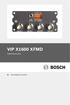 VIP X1600 XFMD Dekódermodul hu Gyorstelepítési útmutató 2 hu VIP X1600 XFMD A Gyorstelepítési útmutató utasításai a VIP X1600 XFMD dekódermodulra vonatkoznak.! VIGYÁZAT! Mindig tekintse át a szükséges
VIP X1600 XFMD Dekódermodul hu Gyorstelepítési útmutató 2 hu VIP X1600 XFMD A Gyorstelepítési útmutató utasításai a VIP X1600 XFMD dekódermodulra vonatkoznak.! VIGYÁZAT! Mindig tekintse át a szükséges
A Web Services protokoll használata hálózati szkennelésre (Windows Vista SP2 vagy újabb verzió, valamint Windows 7 és Windows 8 esetén)
 A Web Services protokoll használata hálózati szkennelésre (Windows Vista SP2 vagy újabb verzió, valamint Windows 7 és Windows 8 esetén) A Web Services protokoll lehetővé teszi a Windows Vista (SP2 vagy
A Web Services protokoll használata hálózati szkennelésre (Windows Vista SP2 vagy újabb verzió, valamint Windows 7 és Windows 8 esetén) A Web Services protokoll lehetővé teszi a Windows Vista (SP2 vagy
Memóriamodulok Felhasználói útmutató
 Memóriamodulok Felhasználói útmutató Copyright 2007 Hewlett-Packard Development Company, L.P. Az itt található információ értesítés nélkül változhat. A HP termékeire és szolgáltatásaira kizárólag az adott
Memóriamodulok Felhasználói útmutató Copyright 2007 Hewlett-Packard Development Company, L.P. Az itt található információ értesítés nélkül változhat. A HP termékeire és szolgáltatásaira kizárólag az adott
Netis vezeték nélküli, N típusú Router Gyors Telepítési Útmutató
 Netis vezeték nélküli, N típusú Router Gyors Telepítési Útmutató Tartalomjegyzék 1. A csomag tartalma... 1 2. Hardware csatlakoztatása... 1 3. A router webes felületen történő beüzemelése... 2 4. Hibaelhárítás...
Netis vezeték nélküli, N típusú Router Gyors Telepítési Útmutató Tartalomjegyzék 1. A csomag tartalma... 1 2. Hardware csatlakoztatása... 1 3. A router webes felületen történő beüzemelése... 2 4. Hibaelhárítás...
Memóriamodulok Felhasználói útmutató
 Memóriamodulok Felhasználói útmutató Copyright 2008 Hewlett-Packard Development Company, L.P. Az itt szereplő információ előzetes értesítés nélkül változhat. A HP termékeire és szolgáltatásaira vonatkozó
Memóriamodulok Felhasználói útmutató Copyright 2008 Hewlett-Packard Development Company, L.P. Az itt szereplő információ előzetes értesítés nélkül változhat. A HP termékeire és szolgáltatásaira vonatkozó
5. tálca (opcionális) 6. tálca (elválasztó) (opcionális) Nagykapacitású finiser (opcionális) Vezérlőpanel
 A berendezés áttekintése A berendezés áttekintése Funkciók A konfigurációtól függően a berendezés a következő szolgáltatásokat nyújtja: 8 Másolás E-mail Internetes fax Kiszolgáló fax Dokuadagoló. tálca
A berendezés áttekintése A berendezés áttekintése Funkciók A konfigurációtól függően a berendezés a következő szolgáltatásokat nyújtja: 8 Másolás E-mail Internetes fax Kiszolgáló fax Dokuadagoló. tálca
WLAN router telepítési segédlete
 Annak érdekében, hogy jogosulatlan felhasználóknak a routerhez való hozzáférése elkerülhető legyen, javasoljuk olyan biztonsági mechanizmusok használatát, mint a WEP, WPA vagy azonositó és jelszó beállitása
Annak érdekében, hogy jogosulatlan felhasználóknak a routerhez való hozzáférése elkerülhető legyen, javasoljuk olyan biztonsági mechanizmusok használatát, mint a WEP, WPA vagy azonositó és jelszó beállitása
1. A gép kicsomagolása
 1. A gép kicsomagolása A másológépek üzembe helyezését csak kiképzett szerviz technikus végezheti el! Távolítson el mindent a dobozból, és ellenőrizze a tartalmát MFX-2200, MFX-2700 alapgép MFX-2225, MFX-2725
1. A gép kicsomagolása A másológépek üzembe helyezését csak kiképzett szerviz technikus végezheti el! Távolítson el mindent a dobozból, és ellenőrizze a tartalmát MFX-2200, MFX-2700 alapgép MFX-2225, MFX-2725
Külső eszközök Felhasználói útmutató
 Külső eszközök Felhasználói útmutató Copyright 2008 Hewlett-Packard Development Company, L.P. Az itt szereplő információ előzetes értesítés nélkül változhat. A HP termékeire és szolgáltatásaira vonatkozó
Külső eszközök Felhasználói útmutató Copyright 2008 Hewlett-Packard Development Company, L.P. Az itt szereplő információ előzetes értesítés nélkül változhat. A HP termékeire és szolgáltatásaira vonatkozó
Memóriamodulok Felhasználói útmutató
 Memóriamodulok Felhasználói útmutató Copyright 2008 Hewlett-Packard Development Company, L.P. Az itt található információ értesítés nélkül változhat. A HP termékeire és szolgáltatásaira kizárólag az adott
Memóriamodulok Felhasználói útmutató Copyright 2008 Hewlett-Packard Development Company, L.P. Az itt található információ értesítés nélkül változhat. A HP termékeire és szolgáltatásaira kizárólag az adott
WLAN router telepítési segédlete
 Annak érdekében, hogy jogosulatlan felhasználóknak a routerhez való hozzáférése elkerülhető legyen, javasoljuk olyan biztonsági mechanizmusok használatát, mint a WEP, WPA vagy azonositó és jelszó beállitása
Annak érdekében, hogy jogosulatlan felhasználóknak a routerhez való hozzáférése elkerülhető legyen, javasoljuk olyan biztonsági mechanizmusok használatát, mint a WEP, WPA vagy azonositó és jelszó beállitása
Küls eszközök. Dokumentum cikkszáma: Ez az útmutató a külön beszerezhető külső eszközök használatát ismerteti
 Küls eszközök Dokumentum cikkszáma: 396847-211 2006. március Ez az útmutató a külön beszerezhető külső eszközök használatát ismerteti. Tartalomjegyzék 1 Az USB-eszközök használata USB-eszköz csatlakoztatása.......................
Küls eszközök Dokumentum cikkszáma: 396847-211 2006. március Ez az útmutató a külön beszerezhető külső eszközök használatát ismerteti. Tartalomjegyzék 1 Az USB-eszközök használata USB-eszköz csatlakoztatása.......................
Külső eszközök Felhasználói útmutató
 Külső eszközök Felhasználói útmutató Copyright 2009 Hewlett-Packard Development Company, L.P. Az itt szereplő információ előzetes értesítés nélkül változhat. A HP termékeire és szolgáltatásaira vonatkozó
Külső eszközök Felhasználói útmutató Copyright 2009 Hewlett-Packard Development Company, L.P. Az itt szereplő információ előzetes értesítés nélkül változhat. A HP termékeire és szolgáltatásaira vonatkozó
WLAN router telepítési segédlete
 Annak érdekében, hogy jogosulatlan felhasználóknak a routerhez való hozzáférése elkerülhető legyen, javasoljuk olyan biztonsági mechanizmusok használatát, mint a WEP, WPA vagy azonositó/jelszó beállitása
Annak érdekében, hogy jogosulatlan felhasználóknak a routerhez való hozzáférése elkerülhető legyen, javasoljuk olyan biztonsági mechanizmusok használatát, mint a WEP, WPA vagy azonositó/jelszó beállitása
Hardver üzembe helyezési útmutató
 Kicsomagolás Távolítsa el az összes védő elemet. A kézikönyvben található képek egy hasonló modellre vonatkoznak. Bár az ábrák eltérhetnek az aktuális modelltől, a használati módszer megegyezik. A termék
Kicsomagolás Távolítsa el az összes védő elemet. A kézikönyvben található képek egy hasonló modellre vonatkoznak. Bár az ábrák eltérhetnek az aktuális modelltől, a használati módszer megegyezik. A termék
Netis vezeték nélküli, N típusú USB adapter
 Netis vezeték nélküli, N típusú USB adapter Gyors üzembe helyezési útmutató WF-2109, WF-2111, WF-2116, WF-2119, WF-2119S, WF-2120, WF-2123, WF-2150, WF-2151, WF-2190, WF-2503 1 A csomag tartalma A csomag,
Netis vezeték nélküli, N típusú USB adapter Gyors üzembe helyezési útmutató WF-2109, WF-2111, WF-2116, WF-2119, WF-2119S, WF-2120, WF-2123, WF-2150, WF-2151, WF-2190, WF-2503 1 A csomag tartalma A csomag,
Külső eszközök Felhasználói útmutató
 Külső eszközök Felhasználói útmutató Copyright 2008 Hewlett-Packard Development Company, L.P. Az itt szereplő információ előzetes értesítés nélkül változhat. A HP termékeire és szolgáltatásaira vonatkozó
Külső eszközök Felhasználói útmutató Copyright 2008 Hewlett-Packard Development Company, L.P. Az itt szereplő információ előzetes értesítés nélkül változhat. A HP termékeire és szolgáltatásaira vonatkozó
SZOFTVER TELEPÍTÉSI ÚTMUTATÓ
 SZOFTVER TELEPÍTÉSI ÚTMUTATÓ DIGITÁLIS TÖBBFUNKCIÓS RENDSZER BEVEZETÉS TELEPÍTÉS ELŐTT A NYOMTATÓ ILLESZTŐPROGRAM TELEPÍTÉSE CSATLAKOZTATÁS A SZÁMÍTÓGÉPHEZ A NYOMTATÓ BEÁLLÍTÁSA AZ ONLINE KÉZIKÖNYV HASZNÁLATA
SZOFTVER TELEPÍTÉSI ÚTMUTATÓ DIGITÁLIS TÖBBFUNKCIÓS RENDSZER BEVEZETÉS TELEPÍTÉS ELŐTT A NYOMTATÓ ILLESZTŐPROGRAM TELEPÍTÉSE CSATLAKOZTATÁS A SZÁMÍTÓGÉPHEZ A NYOMTATÓ BEÁLLÍTÁSA AZ ONLINE KÉZIKÖNYV HASZNÁLATA
Felhasználói kézikönyv
 Felhasználói kézikönyv AE6000 Vezeték nélküli, kétsávos mini USB AC580 adapter a Tartalom Termék-összefoglaló Funkciók 1 Telepítés Telepítés 2 Vezeték nélküli hálózati beállítások Wi-Fi védett telepítés
Felhasználói kézikönyv AE6000 Vezeték nélküli, kétsávos mini USB AC580 adapter a Tartalom Termék-összefoglaló Funkciók 1 Telepítés Telepítés 2 Vezeték nélküli hálózati beállítások Wi-Fi védett telepítés
N150 Wi-Fi útválasztó (N150R)
 Easy, Reliable & Secure Telepítési útmutató N150 Wi-Fi útválasztó (N150R) Védjegyek Az egyéb márka- és terméknevek a tulajdonosaik védjegyei vagy bejegyzett védjegyei. Az itt közölt adatok előzetes figyelmeztetés
Easy, Reliable & Secure Telepítési útmutató N150 Wi-Fi útválasztó (N150R) Védjegyek Az egyéb márka- és terméknevek a tulajdonosaik védjegyei vagy bejegyzett védjegyei. Az itt közölt adatok előzetes figyelmeztetés
Magyar változat. A termék bemutatása. A hardver telepítése. PU013 Sweex 1 portos párhuzamos és 2 portos soros PCI kártya
 PU013 Sweex 1 portos párhuzamos és 2 portos soros PCI kártya A termék bemutatása Szélsőséges hőmérséklettől óvja a PU013 kártyát. Ne tegye ki közvetlen napsugárzásnak, és ne helyezze fűtőszerkezetek közelébe.
PU013 Sweex 1 portos párhuzamos és 2 portos soros PCI kártya A termék bemutatása Szélsőséges hőmérséklettől óvja a PU013 kártyát. Ne tegye ki közvetlen napsugárzásnak, és ne helyezze fűtőszerkezetek közelébe.
Memóriamodulok. Felhasználói útmutató
 Memóriamodulok Felhasználói útmutató Copyright 2006 Hewlett-Packard Development Company, L.P. Az itt szereplő információ előzetes értesítés nélkül változhat. A HP termékeire és szolgáltatásaira vonatkozó
Memóriamodulok Felhasználói útmutató Copyright 2006 Hewlett-Packard Development Company, L.P. Az itt szereplő információ előzetes értesítés nélkül változhat. A HP termékeire és szolgáltatásaira vonatkozó
Küls eszközök. Dokumentum cikkszáma: Ez az útmutató a külön beszerezhető külső eszközök használatát ismerteti
 Küls eszközök Dokumentum cikkszáma: 409917-211 2006. május Ez az útmutató a külön beszerezhető külső eszközök használatát ismerteti. Tartalomjegyzék 1 Az USB-eszközök használata USB-eszköz csatlakoztatása.......................
Küls eszközök Dokumentum cikkszáma: 409917-211 2006. május Ez az útmutató a külön beszerezhető külső eszközök használatát ismerteti. Tartalomjegyzék 1 Az USB-eszközök használata USB-eszköz csatlakoztatása.......................
A Smart-UPS 1200/1500 VA 100/120/230 Vac rackbe szerelhető 1U telepítési útmutatója
 A Smart-UPS 1200/1500 VA 100/120/230 Vac rackbe szerelhető 1U telepítési útmutatója Fontos biztonsági üzenetek Olvassa el alaposan az utasításokat, hogy megismerje a berendezést, mielőtt üzembe helyezi,
A Smart-UPS 1200/1500 VA 100/120/230 Vac rackbe szerelhető 1U telepítési útmutatója Fontos biztonsági üzenetek Olvassa el alaposan az utasításokat, hogy megismerje a berendezést, mielőtt üzembe helyezi,
Magyar változat. A termék bemutatása. A hardver telepítése. PU011 Sweex 1 portos párhuzamos PCI expressz kártya
 PU011 Sweex 1 portos párhuzamos PCI expressz kártya A termék bemutatása Szélsőséges hőmérséklettől óvja a PU011 kártyát. Ne tegye ki közvetlen napsugárzásnak, és ne helyezze fűtőszerkezetek közelébe. A
PU011 Sweex 1 portos párhuzamos PCI expressz kártya A termék bemutatása Szélsőséges hőmérséklettől óvja a PU011 kártyát. Ne tegye ki közvetlen napsugárzásnak, és ne helyezze fűtőszerkezetek közelébe. A
NPS-520. Rövid kezelési útmutató. MFP nyomtatókiszolgáló. Verziószám 1.00 2. kiadás 2007/1. Copyright 2007. Minden jog fenntartva.
 NPS-520 MFP nyomtatókiszolgáló Rövid kezelési útmutató Verziószám 1.00 2. kiadás 2007/1 Copyright 2007. Minden jog fenntartva. Áttekintés Az NPS-520 nyomtatókiszolgáló egy Ethernet porttal és egy USB (v2.0)
NPS-520 MFP nyomtatókiszolgáló Rövid kezelési útmutató Verziószám 1.00 2. kiadás 2007/1 Copyright 2007. Minden jog fenntartva. Áttekintés Az NPS-520 nyomtatókiszolgáló egy Ethernet porttal és egy USB (v2.0)
Külső eszközök. Felhasználói útmutató
 Külső eszközök Felhasználói útmutató Copyright 2007 Hewlett-Packard Development Company, L.P. A Windows elnevezés a Microsoft Corporation Amerikai Egyesült Államokban bejegyzett kereskedelmi védjegye.
Külső eszközök Felhasználói útmutató Copyright 2007 Hewlett-Packard Development Company, L.P. A Windows elnevezés a Microsoft Corporation Amerikai Egyesült Államokban bejegyzett kereskedelmi védjegye.
Memóriamodulok. Felhasználói útmutató
 Memóriamodulok Felhasználói útmutató Copyright 2006 Hewlett-Packard Development Company, L.P. Az itt szereplő információ előzetes értesítés nélkül változhat. A HP termékeire és szolgáltatásaira vonatkozó
Memóriamodulok Felhasználói útmutató Copyright 2006 Hewlett-Packard Development Company, L.P. Az itt szereplő információ előzetes értesítés nélkül változhat. A HP termékeire és szolgáltatásaira vonatkozó
hakkumulátor h Számítógép
 Köszönjük, hogy IBM ThinkPad R sorozatú számítógépet vásárolt. Hasonlítsa összes azt itt felsorolt elemeket a dobozban lévőkkel. Ha valamilyen tétel hiányzik vagy sérült, vegye fel a kapcsolatot a vásárlás
Köszönjük, hogy IBM ThinkPad R sorozatú számítógépet vásárolt. Hasonlítsa összes azt itt felsorolt elemeket a dobozban lévőkkel. Ha valamilyen tétel hiányzik vagy sérült, vegye fel a kapcsolatot a vásárlás
VIP X1600 XFM4 VIP-X1600-XFM4A/VIP-X1600-XFM4B. Gyorstelepítési útmutató
 VIP X1600 XFM4 VIP-X1600-XFM4A/VIP-X1600-XFM4B hu Gyorstelepítési útmutató VIP X1600 XFM4 Általános tájékoztató hu 2 1 Általános tájékoztató A Gyorstelepítési útmutató utasításai a VIP X1600 XFM4A és a
VIP X1600 XFM4 VIP-X1600-XFM4A/VIP-X1600-XFM4B hu Gyorstelepítési útmutató VIP X1600 XFM4 Általános tájékoztató hu 2 1 Általános tájékoztató A Gyorstelepítési útmutató utasításai a VIP X1600 XFM4A és a
HASZNÁLATI ÚTMUTATÓ SZELETELŐGÉP. Art. 8220-8225
 HASZNÁLATI ÚTMUTATÓ SZELETELŐGÉP Art. 8220-8225 FIGYELEM OLVASSA EL FIGYELMESEN EZT A FÜZETET. EZ FONTOS INFORMÁCIÓKAT A BIZTONSÁGOS ÜZEMELTETÉSRE ÉS KARBANTARTÁSRA VONATKOZÓAN. FONTOS INFORMÁCIÓK ŐRIZZE
HASZNÁLATI ÚTMUTATÓ SZELETELŐGÉP Art. 8220-8225 FIGYELEM OLVASSA EL FIGYELMESEN EZT A FÜZETET. EZ FONTOS INFORMÁCIÓKAT A BIZTONSÁGOS ÜZEMELTETÉSRE ÉS KARBANTARTÁSRA VONATKOZÓAN. FONTOS INFORMÁCIÓK ŐRIZZE
KISOKOS Windows TARTALOM. Vista rendszerhez
 KISOKOS Windows Vista rendszerhez TARTALOM 1. fejezet: RENDSZERKöVETELMéNYEK...1 2. fejezet: NYOMTATóSZOFTVER TELEPíTéSE WINDOWS HASZNáLATA ESETéN...2 Szoftver telepítése helyi nyomtatáshoz... 2 Szoftver
KISOKOS Windows Vista rendszerhez TARTALOM 1. fejezet: RENDSZERKöVETELMéNYEK...1 2. fejezet: NYOMTATóSZOFTVER TELEPíTéSE WINDOWS HASZNáLATA ESETéN...2 Szoftver telepítése helyi nyomtatáshoz... 2 Szoftver
Rendelési szám: 92P1704
 Rendelési szám: 92P1704 Köszönjük, hogy IBMThinkPad T sorozatú számítógépet vásárolt. Hasonlítsa összes azt itt felsorolt elemeket a dobozban lévőkkel. Ha valamilyen tétel hiányzik vagy sérült, vegye fel
Rendelési szám: 92P1704 Köszönjük, hogy IBMThinkPad T sorozatú számítógépet vásárolt. Hasonlítsa összes azt itt felsorolt elemeket a dobozban lévőkkel. Ha valamilyen tétel hiányzik vagy sérült, vegye fel
Felhasználói útmutató
 Verzió 1.0 2008. július Irodai LX finiser Felhasználói útmutató Microsoft, MS-DOS, Windows, Windows NT, Microsoft Network és Windows Server vagy márkanevek, vagy a Microsoft Corporation Egyesült Államokban
Verzió 1.0 2008. július Irodai LX finiser Felhasználói útmutató Microsoft, MS-DOS, Windows, Windows NT, Microsoft Network és Windows Server vagy márkanevek, vagy a Microsoft Corporation Egyesült Államokban
Magyar változat. A termék bemutatása. A hardware telepítése. Telepítés Windows 2000-re és XP-re
 PU007V2 Sweex 1 portos párhuzamos és 2 portos soros PCI kártya A termék bemutatása Szélsőséges hőmérséklettől óvja a PU007V2 kártyát. Ne tegye ki közvetlen napsugárzásnak, és ne helyezze fűtőszerkezetek
PU007V2 Sweex 1 portos párhuzamos és 2 portos soros PCI kártya A termék bemutatása Szélsőséges hőmérséklettől óvja a PU007V2 kártyát. Ne tegye ki közvetlen napsugárzásnak, és ne helyezze fűtőszerkezetek
Külső kártyaeszközök Felhasználói útmutató
 Külső kártyaeszközök Felhasználói útmutató Copyright 2009 Hewlett-Packard Development Company, L.P. Az SD embléma az embléma tulajdonosának védjegye. Az itt szereplő információ előzetes értesítés nélkül
Külső kártyaeszközök Felhasználói útmutató Copyright 2009 Hewlett-Packard Development Company, L.P. Az SD embléma az embléma tulajdonosának védjegye. Az itt szereplő információ előzetes értesítés nélkül
Samsung Universal Print Driver Felhasználói útmutató
 Samsung Universal Print Driver Felhasználói útmutató képzelje el a lehetőségeket Szerzői jog 2009 Samsung Electronics Co., Ltd. Minden jog fenntartva. Ez a felügyeleti útmutató csak tájékoztató célt szolgál.
Samsung Universal Print Driver Felhasználói útmutató képzelje el a lehetőségeket Szerzői jog 2009 Samsung Electronics Co., Ltd. Minden jog fenntartva. Ez a felügyeleti útmutató csak tájékoztató célt szolgál.
CD-ROM (Szoftver, Használati útmutató, garancia) 5V DC, 2.5A Áram-adapter
 Ez a terméket bármely ma használatos web böngészővel (pl. Internet Explorer 6 or Netscape Navigator 7.0) beállítható. Kezdő lépések DP-G321 AirPlus G 802.11g/2.4GHz Vezeték nélküli Multi-Port Nyomtató
Ez a terméket bármely ma használatos web böngészővel (pl. Internet Explorer 6 or Netscape Navigator 7.0) beállítható. Kezdő lépések DP-G321 AirPlus G 802.11g/2.4GHz Vezeték nélküli Multi-Port Nyomtató
T-Mobile Communication Center Készülékek telepítése a TMCC segítségével
 T-Mobile Communication Center Készülékek telepítése a TMCC segítségével Tartalomjegyzék 1 Készülékek / mobiltelefonok telepítése 3 1.1 Infravörös kapcsolat Win2000 és WinXP operációs rendszerrel 3 1.2
T-Mobile Communication Center Készülékek telepítése a TMCC segítségével Tartalomjegyzék 1 Készülékek / mobiltelefonok telepítése 3 1.1 Infravörös kapcsolat Win2000 és WinXP operációs rendszerrel 3 1.2
Wi-Fi beállítási útmutató
 Wi-Fi beállítási útmutató Wi-Fi- Csatlakoztatás a nyomtatóhoz Csatlakoztatás számítógéphez Wi-Fi útválasztón keresztül A számítógép közvetlen csatlakoztatása Csatlakoztatás intelligens eszközhöz Wi-Fi
Wi-Fi beállítási útmutató Wi-Fi- Csatlakoztatás a nyomtatóhoz Csatlakoztatás számítógéphez Wi-Fi útválasztón keresztül A számítógép közvetlen csatlakoztatása Csatlakoztatás intelligens eszközhöz Wi-Fi
Külső kártyaeszközök Felhasználói útmutató
 Külső kártyaeszközök Felhasználói útmutató Copyright 2008 Hewlett-Packard Development Company, L.P. Az SD embléma az embléma tulajdonosának védjegye. Az itt szereplő információ előzetes értesítés nélkül
Külső kártyaeszközök Felhasználói útmutató Copyright 2008 Hewlett-Packard Development Company, L.P. Az SD embléma az embléma tulajdonosának védjegye. Az itt szereplő információ előzetes értesítés nélkül
3.5.2 Laborgyakorlat: IP címek és a hálózati kommunikáció
 3.5.2 Laborgyakorlat: IP címek és a hálózati kommunikáció Célkitűzések Egyszerű egyenrangú csomópontokból álló hálózat építése, és a fizikai kapcsolat ellenőrzése. Különböző IP-cím beállításoknak a hálózati
3.5.2 Laborgyakorlat: IP címek és a hálózati kommunikáció Célkitűzések Egyszerű egyenrangú csomópontokból álló hálózat építése, és a fizikai kapcsolat ellenőrzése. Különböző IP-cím beállításoknak a hálózati
CareLink Personal telepítési útmutató. Első lépések a CareLink Personal adatfeltöltéshez
 CareLink Personal telepítési útmutató Első lépések a CareLink Personal adatfeltöltéshez A CareLink USB illesztőprogram telepítése A CareLink USB illesztőprogramot telepíteni kell. Ez az illesztőprogram
CareLink Personal telepítési útmutató Első lépések a CareLink Personal adatfeltöltéshez A CareLink USB illesztőprogram telepítése A CareLink USB illesztőprogramot telepíteni kell. Ez az illesztőprogram
Külső eszközök Felhasználói útmutató
 Külső eszközök Felhasználói útmutató Copyright 2009 Hewlett-Packard Development Company, L.P. Az itt szereplő információ előzetes értesítés nélkül változhat. A HP termékeire és szolgáltatásaira vonatkozó
Külső eszközök Felhasználói útmutató Copyright 2009 Hewlett-Packard Development Company, L.P. Az itt szereplő információ előzetes értesítés nélkül változhat. A HP termékeire és szolgáltatásaira vonatkozó
Kapcsolat útmutató. Támogatott operációs rendszerek. A nyomtató telepítése. Kapcsolat útmutató
 Oldal: 1 / 5 Kapcsolat útmutató Támogatott operációs rendszerek A Szoftver és dokumentáció CD használatával telepítheti a nyomtatószoftvert a következő operációs rendszereken: Windows 8 Windows 7 SP1 Windows
Oldal: 1 / 5 Kapcsolat útmutató Támogatott operációs rendszerek A Szoftver és dokumentáció CD használatával telepítheti a nyomtatószoftvert a következő operációs rendszereken: Windows 8 Windows 7 SP1 Windows
Gyors telepítési útmutató
 FAX-2920 A készülék használata előtt telepítenie kell a hardvert. A megfelelő telepítési eljárás végrehajtásához olvassa el a Gyors telepítési útmutatót. Gyors telepítési útmutató A készülék telepítése
FAX-2920 A készülék használata előtt telepítenie kell a hardvert. A megfelelő telepítési eljárás végrehajtásához olvassa el a Gyors telepítési útmutatót. Gyors telepítési útmutató A készülék telepítése
Windows 8.1 frissítés, részletes útmutató
 Windows 8.1 frissítés, részletes útmutató A Windows 8.1 telepítése és frissítése A BIOS, illetve alkalmazások és illesztőprogramok frissítése, valamint a Windows Update futtatása A telepítés típusának
Windows 8.1 frissítés, részletes útmutató A Windows 8.1 telepítése és frissítése A BIOS, illetve alkalmazások és illesztőprogramok frissítése, valamint a Windows Update futtatása A telepítés típusának
Gyors üzembe helyezési kézikönyv
 Netis 150Mbps, vezeték nélküli, kültéri, N hozzáférési pont Gyors üzembe helyezési kézikönyv Típus szám: WF2301 A csomagolás tartalma *WF2301 *PoE adapter *Gyors üzembe helyezési kézikönyv LED-ek LED Állapot
Netis 150Mbps, vezeték nélküli, kültéri, N hozzáférési pont Gyors üzembe helyezési kézikönyv Típus szám: WF2301 A csomagolás tartalma *WF2301 *PoE adapter *Gyors üzembe helyezési kézikönyv LED-ek LED Állapot
Windows Vista Telepítési útmutató
 Windows Vista Telepítési útmutató A számítógép használata előtt be kell állítania a hardvert és telepíteni kell az illesztőprogramot. A megfelelő beállítás és telepítés érdekében olvassa el a Gyorstelepítési
Windows Vista Telepítési útmutató A számítógép használata előtt be kell állítania a hardvert és telepíteni kell az illesztőprogramot. A megfelelő beállítás és telepítés érdekében olvassa el a Gyorstelepítési
LP/TLP 28X4 nyomtató Kezelői kézikönyv
 LP/TLP 28X4 nyomtató Kezelői kézikönyv Előszó A Zebra Technologies Corporation (Camarilllo, California) LP 2824 sorozatú nyomatóinak kezelési és üzembe helyezési útmutatóját találja ebben a kézikönyvben.
LP/TLP 28X4 nyomtató Kezelői kézikönyv Előszó A Zebra Technologies Corporation (Camarilllo, California) LP 2824 sorozatú nyomatóinak kezelési és üzembe helyezési útmutatóját találja ebben a kézikönyvben.
Általános soros sín (USB) Felhasználói útmutató Rendszerigény Nyomtatója beépített USB portja az alábbi minimális rendszerkonfiguráció mellett használ
 Általános soros sín (USB) Felhasználói útmutató Rendszerigény Nyomtatója beépített USB portja az alábbi minimális rendszerkonfiguráció mellett használható: USB porttal rendelkező PC Microsoft Windows 98,
Általános soros sín (USB) Felhasználói útmutató Rendszerigény Nyomtatója beépített USB portja az alábbi minimális rendszerkonfiguráció mellett használható: USB porttal rendelkező PC Microsoft Windows 98,
A B C D. 2 Telepítse a meghajtóprogramot. 3 Nincs szükség semmilyen lépésre 4 MD-3100 USB ADSL MODEM. Termékismertetõ
 MD-300 USB ADSL MODEM Termékismertetõ A. Tápfeszültség kijelzõ (be: USB-hez csatlakoztatva és a PC be van kapcsolva / ki: nincs csatlakoztatva vagy a PC ki van kapcsolva. B. ADSL LINK jelzõfény (villog:
MD-300 USB ADSL MODEM Termékismertetõ A. Tápfeszültség kijelzõ (be: USB-hez csatlakoztatva és a PC be van kapcsolva / ki: nincs csatlakoztatva vagy a PC ki van kapcsolva. B. ADSL LINK jelzõfény (villog:
A PR-650 2. verziójának új funkciói HU
 A PR-650 2. verziójának új funkciói HU A második verzióban az itt bemutatott új funkciók kaptak helyet. A gép használata előtt figyelmesen olvassa el ezt az útmutatót és a PR650-es varrógéphez tartozó
A PR-650 2. verziójának új funkciói HU A második verzióban az itt bemutatott új funkciók kaptak helyet. A gép használata előtt figyelmesen olvassa el ezt az útmutatót és a PR650-es varrógéphez tartozó
Szoftver telepítési útmutató
 Szoftver telepítési útmutató Ez a kézikönyv leírja, hogyan telepítse a szoftvert USB- vagy hálózati kapcsolaton keresztül. Az SP 200/200S/203S/203SF/204SF modellek hálózati kapcsolattal nem rendelkeznek.
Szoftver telepítési útmutató Ez a kézikönyv leírja, hogyan telepítse a szoftvert USB- vagy hálózati kapcsolaton keresztül. Az SP 200/200S/203S/203SF/204SF modellek hálózati kapcsolattal nem rendelkeznek.
Kezdje itt Gyors üzembe helyezési útmutató
 Blu-ray Disc /DVD házimozi-rendszer BDV-EF420 BDV-EF220 HU Kezdje itt Gyors üzembe helyezési útmutató BDV-EF220 BDV-EF420 1 A csomagolás tartalma/a hangsugárzók beállítása BDV-EF420 2 A tv-készülék csatlakoztatása
Blu-ray Disc /DVD házimozi-rendszer BDV-EF420 BDV-EF220 HU Kezdje itt Gyors üzembe helyezési útmutató BDV-EF220 BDV-EF420 1 A csomagolás tartalma/a hangsugárzók beállítása BDV-EF420 2 A tv-készülék csatlakoztatása
Szoftver-telepítési útmutató
 Szoftver-telepítési útmutató Ez a kézikönyv leírja, hogyan telepítse a szoftvert USB- vagy hálózati kapcsolaton keresztül. Az SP 200/200S/203S/203SF/204SF modellek hálózati kapcsolattal nem rendelkeznek.
Szoftver-telepítési útmutató Ez a kézikönyv leírja, hogyan telepítse a szoftvert USB- vagy hálózati kapcsolaton keresztül. Az SP 200/200S/203S/203SF/204SF modellek hálózati kapcsolattal nem rendelkeznek.
Gyorsútmutató a hálózati kapcsolat beállításához
 Xerox WorkCentre M118/M118i Gyorsútmutató a hálózati kapcsolat beállításához 701P42717 Az útmutató az alábbi témaköröket tartalmazza: A kijelző képernyőinek használata, 2. oldal Hálózat beállítása DHCP
Xerox WorkCentre M118/M118i Gyorsútmutató a hálózati kapcsolat beállításához 701P42717 Az útmutató az alábbi témaköröket tartalmazza: A kijelző képernyőinek használata, 2. oldal Hálózat beállítása DHCP
DVR-338 DIGITÁLIS DIKTAFON HASZNÁLATI ÚTMUTATÓ
 DVR-338 DIGITÁLIS DIKTAFON HASZNÁLATI ÚTMUTATÓ A készülék bemutatása 1 REC - Felvétel gomb 2 Stop/Kikapcsolás gomb 3 UP - FEL/Visszatekerés 4 DOWN LE/Előretekerés 5 HOLD - Billentyűzár 6 VOL + (hangerő
DVR-338 DIGITÁLIS DIKTAFON HASZNÁLATI ÚTMUTATÓ A készülék bemutatása 1 REC - Felvétel gomb 2 Stop/Kikapcsolás gomb 3 UP - FEL/Visszatekerés 4 DOWN LE/Előretekerés 5 HOLD - Billentyűzár 6 VOL + (hangerő
Gyors Elindulási Útmutató
 Gyors Elindulási Útmutató 802.11b/g/n PoE Hozzáférési pont Firmware Verzió 1.00 1. kiadás, 3/2011 ALAPÉRTELMEZETT BEJELENTKEZÉSI RÉSZLETEK IP-cím http ://192.168.1.2 Felhasználónév admin Jelszó 1234 TARTALOM
Gyors Elindulási Útmutató 802.11b/g/n PoE Hozzáférési pont Firmware Verzió 1.00 1. kiadás, 3/2011 ALAPÉRTELMEZETT BEJELENTKEZÉSI RÉSZLETEK IP-cím http ://192.168.1.2 Felhasználónév admin Jelszó 1234 TARTALOM
USB-Nyomtató Menedzser
 USB-Nyomtató Menedzser Használati útmutató HU-01 BRICON nv Europark Oost 15C, 9100 Sint-Niklaas, Belgium. Tel: +32 3 777 39 74 Fax: +32 3 778 07 35 Website: www.bricon.be email: bricon@bricon.be Horizont-Alfa
USB-Nyomtató Menedzser Használati útmutató HU-01 BRICON nv Europark Oost 15C, 9100 Sint-Niklaas, Belgium. Tel: +32 3 777 39 74 Fax: +32 3 778 07 35 Website: www.bricon.be email: bricon@bricon.be Horizont-Alfa
